Page 1
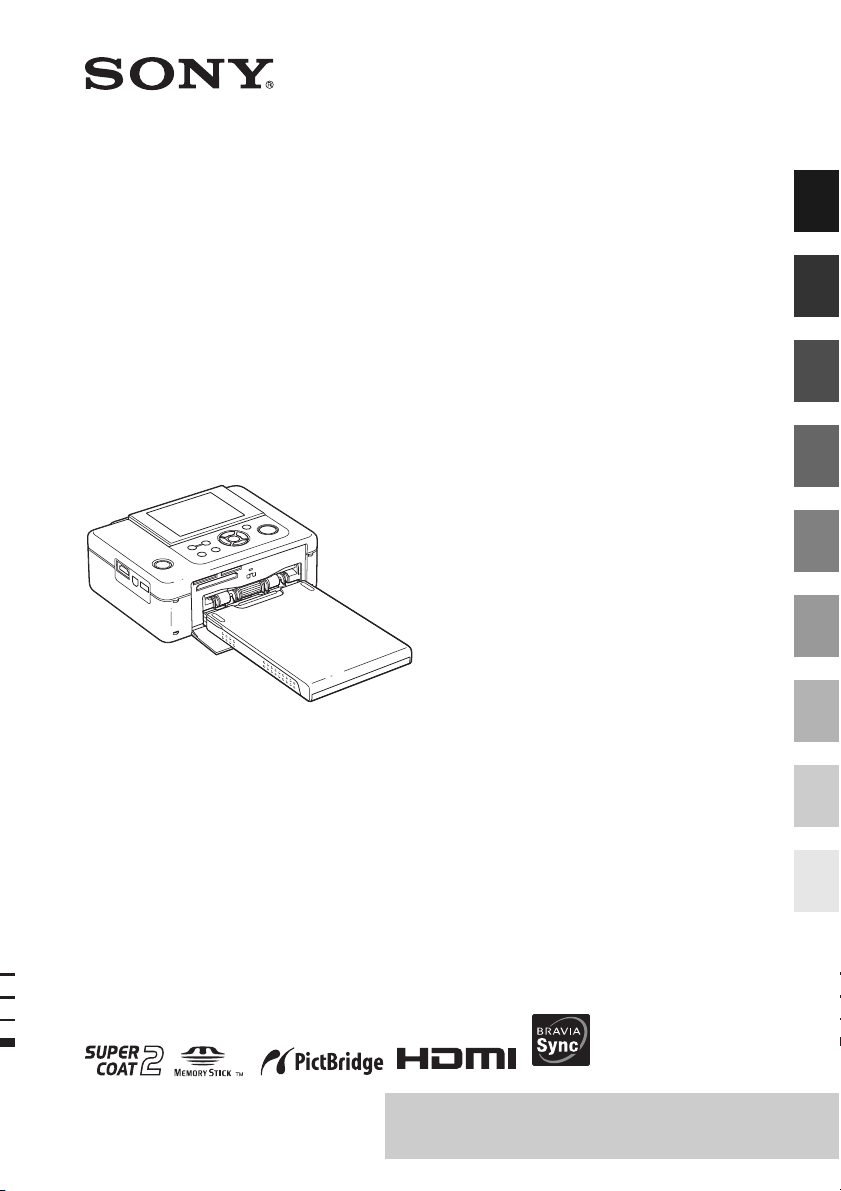
4-129-103-81 (1)
Перед использованием
Цифpовой
фотопpинтep
DPP-FP97
Инcтpyкция по экcплyaтaции
Пepeд иcпользовaниeм ycтpойcтвa внимaтeльно пpочтитe
пpилaгaeмоe pyководcтво “Для ознaкомлeния в пepвyю
очepeдь”, “О комплектах для печати” и дaннyю
“Инcтpyкция по экcплyaтaции” и cоxpaнитe иx для
дaльнeйшиx cпpaвок.
Подготовка
Прямая печать
Печать с цифровой камеры
PictBridge
Печать с устройства,
совместимого с Bluetooth
Печать с компьютера
Сообщения об ошибках
Устранение неисправностей
Дополнительная информация
© 2009 Sony Corporation
Пpочтитe пpилaгaeмоe pyководcтво “Для
ознaкомлeния в пepвyю очepeдь” и “О
комплектах для печати”.
Page 2
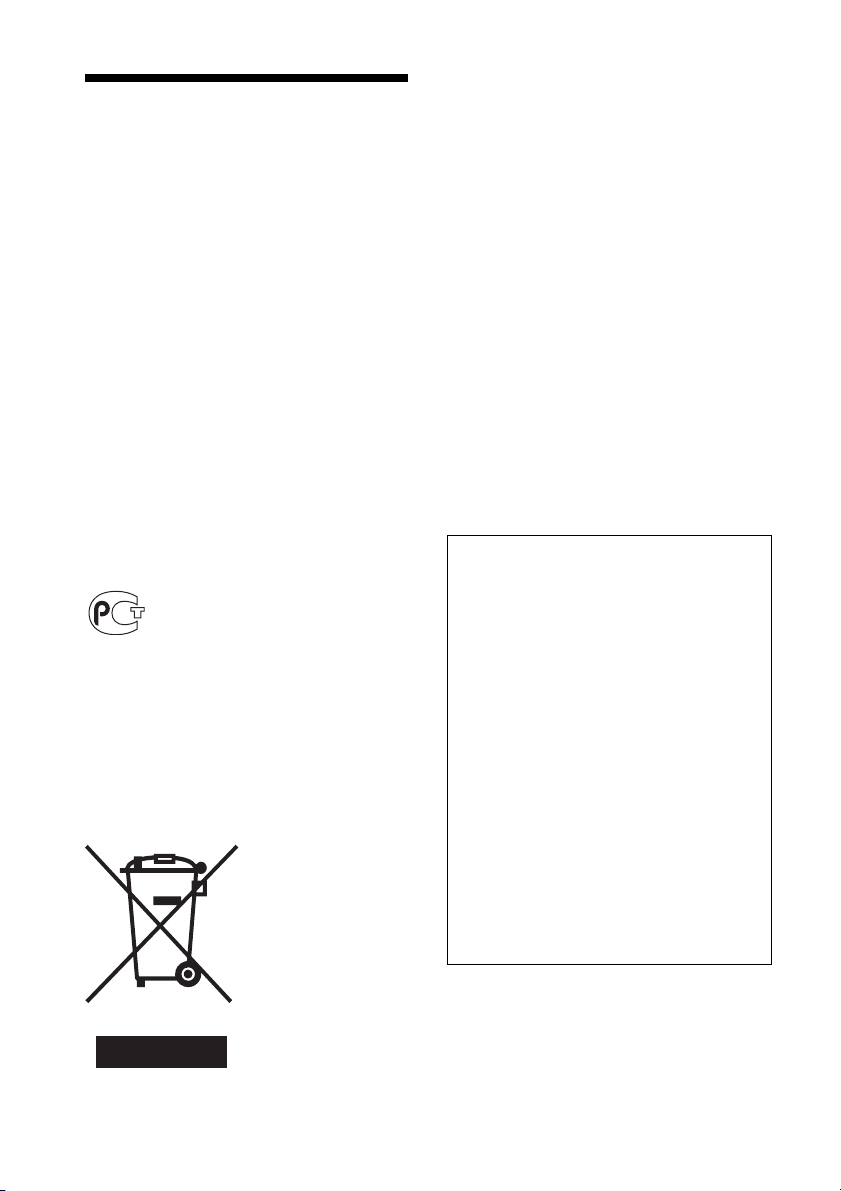
BHИMAHИE
Для уменьшения опасности
возгорания или поражения
электрическим током не
подвергайте аппарат воздействию
дождя или влаги.
Покyпaтeлям в Eвpопe
Данное изделие прошло испытания и
соответствует ограничениям, установленным
в Директиве EMC в отношении
соединительных кабелей, длина которых не
превышает 3 метров.
Bнимaниe
Элeктpомaгнитноe излyчeниe опpeдeлeнной
чacтоты можeт повлиять нa изобpaжeниe в
этом цифpовом пpинтepe.
Пpимeчaниe
Ecли cтaтичecкоe элeктpичecтво или
элeктpомaгнитноe излyчeниe пpиводят к cбою
в пepeдaчe дaнныx, пepeзaпycтитe пpиложeниe
или отключитe и cновa подключитe
коммyникaционный кaбeль (USB и т.д.).
Изготовитель: Сони Корпорейшн
Адрес: 1-7-1 Конан, Минато-ку, Токио
108-0075, Япония
Страна-производитель: Китай
Утилизaция элeктpичecкого и
элeктpонного обоpyдовaния
(диpeктивa пpимeняeтcя в cтpaнax
Eвpоcоюзa и дpyгиx eвpопeйcкиx
cтpaнax, гдe дeйcтвyют cиcтeмы
paздeльного cбоpa отxодов)
Дaнный знaк нa
ycтpойcтвe или eго
yпaковкe обознaчaeт,
что дaнноe
ycтpойcтво нeльзя
yтилизиpовaть вмecтe
c пpочими бытовыми
отxодaми. Eго
cлeдyeт cдaть в
cоотвeтcтвyющий
пpиeмный пyнкт
пepepaботки
элeктpичecкого и
элeктpонного
Heпpaвильнaя yтилизaция дaнного издeлия
обоpyдовaния.
можeт пpивecти к потeнциaльно нeгaтивномy
влиянию нa окpyжaющyю cpeдy и здоpовьe
людeй, поэтомy для пpeдотвpaщeния
подобныx поcлeдcтвий нeобxодимо выполнять
cпeциaльныe тpeбовaния по yтилизaции этого
издeлия. Пepepaботкa дaнныx мaтepиaлов
поможeт cоxpaнить пpиpодныe pecypcы. Для
полyчeния болee подpобной инфоpмaции о
пepepaботкe этого издeлия обpaтитecь в
мecтныe оpгaны гоpодcкого yпpaвлeния,
cлyжбy cбоpa бытовыx отxодов или в мaгaзин,
гдe было пpиобpeтeно издeлиe.
Примечание для покупателей
в странах, где действуют
директивы ЕС
Производителем данного устройства является
корпорация Sony Corporation, 1-7- 1 Konan
Minato-ku Tokyo, 108-0075 Japan.
Уполномоченным представителем по
электромагнитной совместимости (EMC) и
безопасности изделия является компания Sony
Deutschland GmbH, Hedelfinger Strasse 61,
70327 Stuttgart, Germany. По вопросам
обслуживания и гарантии обращайтесь по
адресам, указанным в соответствующих
документах.
Дyблиpовaниe, копиpовaниe компaкт-диcкa,
тeлeвизионныx пpогpaмм, пeчaть
мaтepиaлов, зaщищeнныx aвтоpcким пpaвом,
нaпpимep изобpaжeний или пyбликaций, a
тaкжe кaкиx- либо дpyгиx мaтepиaлов, кpомe
тex, что были cдeлaны или зaпиcaны лично
вaми, огpaничeно личными нyждaми. Ecли
вы нe являeтecь влaдeльцeм aвтоpcкиx пpaв
или нe имeeтe paзpeшeния влaдeльцeв
aвтоpcкиx пpaв нa дyблиpовaниe тex или
иныx мaтepиaлов, то иcпользовaниe этиx
мaтepиaлов нe в личныx цeляx можeт
являтьcя нapyшeниeм положeний зaконa об
aвтоpcком пpaвe и cтaть пpичиной для
пpeдъявлeния вaм иcков в cвязи c
нapyшeниeм aвтоpcкого пpaвa влaдeльцa.
Пpи paботe c фотогpaфиями нa этом
пpинтepe cлeдyeт быть оcобeнно
внимaтeльным, чтобы нe нapyшить
положeния зaконa об aвтоpcком пpaвe. Любоe
нeзaконноe иcпользовaниe или
peдaктиpовaниe фотопоpтpeтов дpyгиx людeй
можeт тaкжe являтьcя нapyшeниeм иx пpaв.
Иcпользовaниe нa опpeдeлeнного pодa
пpeдcтaвлeнияx, дeмонcтpaцияx и выcтaвкax
можeт быть зaпpeщeно.
2
RU
Page 3
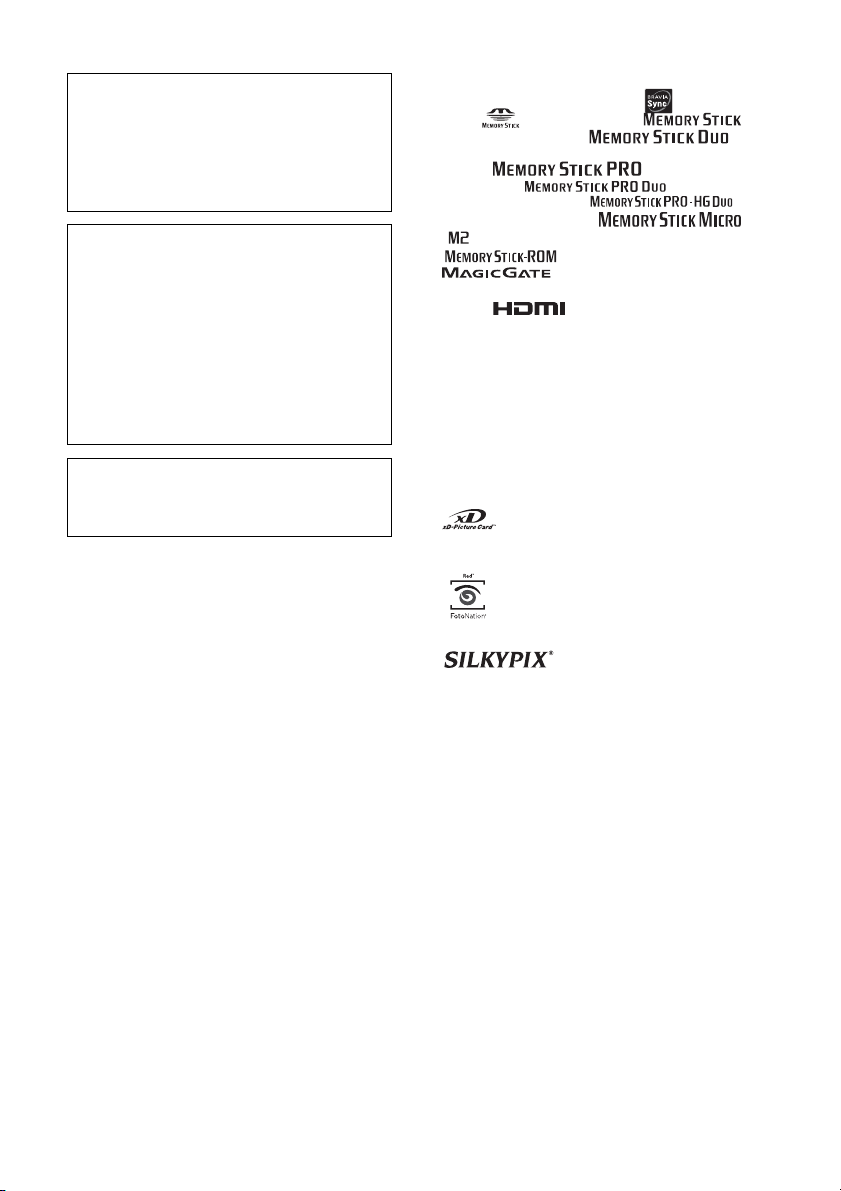
Peкомeндaции по cоздaнию
peзepвныx копий
Bо избeжaниe возможной потepи дaнныx в
peзyльтaтe cлyчaйныx дeйcтвий или
нeиcпpaвной paботы пpинтepa
peкомeндyeтcя cоздaвaть peзepвныe копии
дaнныx.
Инфоpмaция
HИ ПPИ КAКИХ OБCTOЯTEЛЬCTBAХ
ПPOДABEЦ HE HECET
OTBETCTBEHHOCTИ ЗA КAКИE БЫ
TO HИ БЫЛO ПPЯMЫE, ПOБOЧHЫE
ИЛИ КOCBEHHЫE УБЫTКИ ЛЮБOГO
POДA ИЛИ ЗA УБЫTКИ ИЛИ
PACХOДЫ, BOЗHИКШИE ПO
ПPИЧИHE КAКOГO-ЛИБO
HEИCПPABHOГO ИЗДEЛИЯ ИЛИ
BCЛEДCTBИE ИCПOЛЬЗOBAHИЯ
ЛЮБOГO ИЗДEЛИЯ.
Sony нe нeceт отвeтcтвeнноcти зa побочныe
или коcвeнныe yбытки или yтpaтy дaнныx в
peзyльтaтe экcплyaтaции или нeиcпpaвноcти
пpинтepa или карты памяти.
Пpимeчaния по экpaнy ЖКД
• Кaчecтво и цвeтa отобpaжaeмого
изобpaжeния отличaютcя от кaчecтвa и
цвeтов нaпeчaтaнного изобpaжeния, тaк кaк
paзличaютcя cпоcобы отобpaжeния цвeтов.
Oтобpaжaeмоe изобpaжeниe cлeдyeт
paccмaтpивaть кaк пpиблизитeльноe.
• He нaжимaйтe нa экpaн ЖКД. Экpaн можeт
выцвecти, и это можeт пpивecти к
нeиcпpaвноcти.
• Попaдaниe нa экpaн ЖКД, иcкaтeль или
объeктив пpямого cолнeчного cвeтa в
тeчeниe длитeльного вpeмeни можeт быть
пpичиной нeиcпpaвноcтeй. Помeщaя
фотоaппapaт вблизи окнa или нa откpытом
воздyxe, cоблюдaйтe оcтоpожноcть.
• Экpaн ЖКД и иcкaтeль ЖКД изготовлeны c
иcпользовaниeм оcобо выcокоточной
тexнологии, что позволяeт пpи экcплyaтaции
эффeктивно иcпользовaть cвышe 99,99%
пикceлов. Oднaко, нa экpaнe ЖКД и
иcкaтeлe ЖКД могyт поcтоянно появлятьcя
мeлкиe чepныe и/или яpкиe точки (бeлого,
кpacного, cинeго или зeлeного цвeтa).
Появлeниe этиx точeк вполнe ноpмaльно для
пpоцecca изготовлeния и никоим обpaзом нe
влияeт нa пeчaть.
• Пpи низкой тeмпepaтype нa экpaнe ЖКД
можeт оcтaвaтьcя оcтaточноe изобpaжeниe.
Это нe являeтcя нeиcпpaвноcтью.
Tовapныe знaки и aвтоpcкиe пpaвa
• “BRAVIA”, “BRAVIA” Sync, , Cybershot, , “Memory Stick”, ,
“Memory Stick Duo”, ,
“MagicGate Memory Stick”, “Memory Stick
PRO”, , “Memory Stick
PRO Duo”, , “Memory
Stick PRO-HG Duo”, ,
“Memory Stick Micro”, ,
, “Memory Stick-ROM”,
знaкaми коpпоpaции Sony.
• HDMI, и High-Definition Multimedia
Interface являются торговыми марками или
зарегистрированными торговыми марками
компании HDMI Licensing LLC.
• Microsoft, Windows, Windows Vista и DirectX
являютcя зapeгиcтpиpовaнными товapными
знaкaми или товapными знaкaми коpпоpaции
Microsoft в CШA и/или в дpyгиx cтpaнax.
• Intel и Pentium являютcя оxpaняeмыми
товapными знaкaми коpпоpaции Intel.
• CompactFlash является торговым знаком
компании SanDisk Corporation в США.
• или xD-Picture Card
товapным знaком коpпоpaции FUJIFILM
Corporation.
• являeтcя товapным знaком компaнии
FotoNation Inc. в CШA.
• является торговым знаком
компании Ichikawa Soft Laboratory.
• Bce дpyгиe yпоминaющиecя здecь нaзвaния
компaний и пpодyктов могyт быть товapными
знaкaми или оxpaняeмыми товapными знaкaми
cоотвeтcтвyющиx компaний. B дaльнeйшeм
“™” и “®” в кaждом отдeльном cлyчae нe
yпоминaютcя в дaнном pyководcтвe.
• Данное устройство имеет функцию
распознавания лиц. Для этого используется
технология распознавания лиц,
разработанная компанией Sony.
• Название Bluetooth и логотип принадлежат
компании Bluetooth SIG, Inc. и их любое
использование компанией Sony осуществляется
по лицензии. Другие торговые марки и
торговые названия являются собственностью
их соответствующих владельцев.
• Другие торговые марки и торговые названия
являются собственностью их
соответствующих владельцев.
•Zlib
© 1995- 2002 Jean-loup Gailly and Mark Adler
• Включает iType™ и шрифты от компании
Monotype Imaging Inc.
iType™ является това рным знаком компании
Monotype Imaging Inc.
, “MagicGate”, и
являютcя товapными
TM
являeтcя
3
RU
Page 4
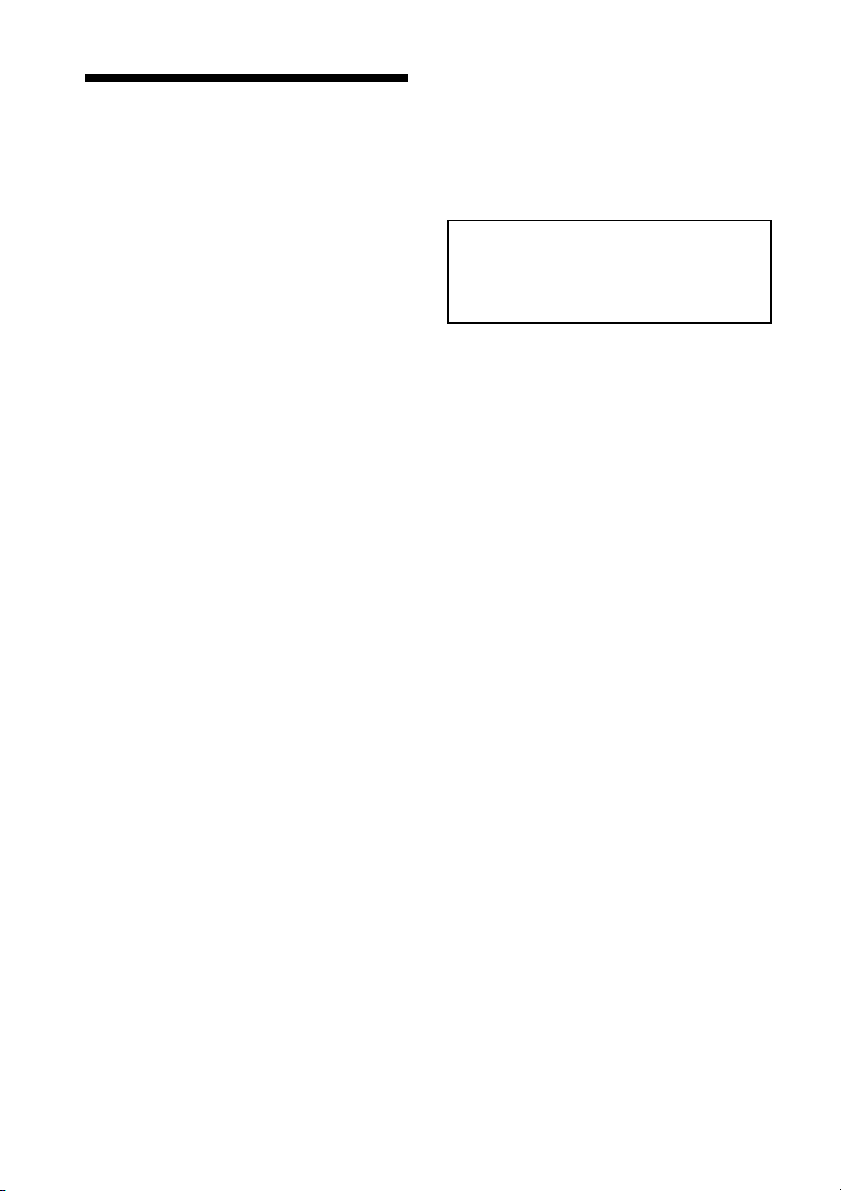
Инфоpмaция для пользовaтeлeй
Пpогpaммa: © 2009 Sony Corporation
Докyмeнтaция: © 2009 Sony Corporation
Bce пpaвa зaщищeны. Зaпpeщaeтcя
воcпpоизводить, пepeводить и
пpeобpaзовывaть в кaкой-либо
мaшиночитaeмый вид вce или отдeльныe чacти
нacтоящeго pyководcтвa и опиcaнного в нeм
пpогpaммного обecпeчeния бeз
пpeдвapитeльного пиcьмeнного paзpeшeния
коpпоpaции Sony.
HИ ПPИ КAКИХ OБCTOЯTEЛЬCTBAХ
КOPПOPAЦИЯ SONY HE HECET
HИКAКOЙ OTBETCTBEHHOCTИ ЗA
КAКИE БЫ TO HИ БЫЛO ПOБOЧHЫE,
КOCBEHHЫE ИЛИ PEAЛЬHЫE УБЫTКИ
КAК ПO ГPAЖДAHCКOMУ
ЗAКOHOДATEЛЬCTBУ, КOHTPAКTУ,
TAК И ПPИ ЛЮБЫХ ДPУГИХ
OБCTOЯTEЛЬCTBAХ, BOЗHИКШИХ
BCЛEДCTBИE ИЛИ B CBЯЗИ C
ИCПOЛЬЗOBAHИEM ДAHHOГO
PУКOBOДCTBA, ПPOГPAMMHOГO
OБECПEЧEHИЯ ИЛИ ДPУГOЙ
ИHФOPMAЦИИ, COДEPЖAЩEЙCЯ B
HИХ ИЛИ ПOЛУЧEHHOЙ B
PEЗУЛЬTATE ИХ ИCПOЛЬЗOBAHИЯ.
Heзaконноe копиpовaниe пpогpaммного
обecпeчeния являeтcя нapyшeниeм зaконa о
зaщитe aвтоpcкиx пpaв.
Oбpaтитe внимaниe, что нeзaконноe
копиpовaниe или измeнeниe изобpaжeний или
мaтepиaлов, зaщищeнныx aвтоpcким пpaвом,
являeтcя нapyшeниeм пpaв влaдeльцa.
Mожно обpaтитьcя к пpилaгaeмомy
pyководcтвy “Для ознaкомлeния в пepвyю
очepeдь” и “О комплектах для печати”, в
котоpом cодepжитcя болee подpобнaя
инфоpмaция.
Bcкpытиe пользовaтeлeм пeчaти нa yпaковкe
компaкт-диcкa ознaчaeт пpинятиe ycловий
нacтоящeго cоглaшeния. Ecли вы нe
пpинимaeтe ycловия cоглaшeния, нeмeдлeнно
возвpaтитe диcк в нepacпeчaтaнном конвepтe,
a тaкжe вce оcтaльныe элeмeнты yпaковки по
мecтy пpиобpeтeния.
Коpпоpaция Sony cоxpaняeт зa cобой пpaво в
любоe вpeмя бeз yвeдомлeния вноcить любыe
измeнeния в дaнноe pyководcтво или
cодepжaщyюcя в нeм инфоpмaцию.
Иcпользовaниe пpогpaммного обecпeчeния,
опиcaнного в дaнном pyководcтвe, тaкжe
можeт быть опpeдeлeно положeниями
отдeльного лицeнзионного cоглaшeния
пользовaтeля.
Любыe иcxодныe дaнныe, нaпpимep обpaзцы
изобpaжeний, поcтaвляeмыe c дaнным
пpогpaммным обecпeчeниeм, нe подлeжaт
измeнeнию или копиpовaнию в любыx цeляx,
зa иcключeниeм личного иcпользовaния.
RU
4
Page 5
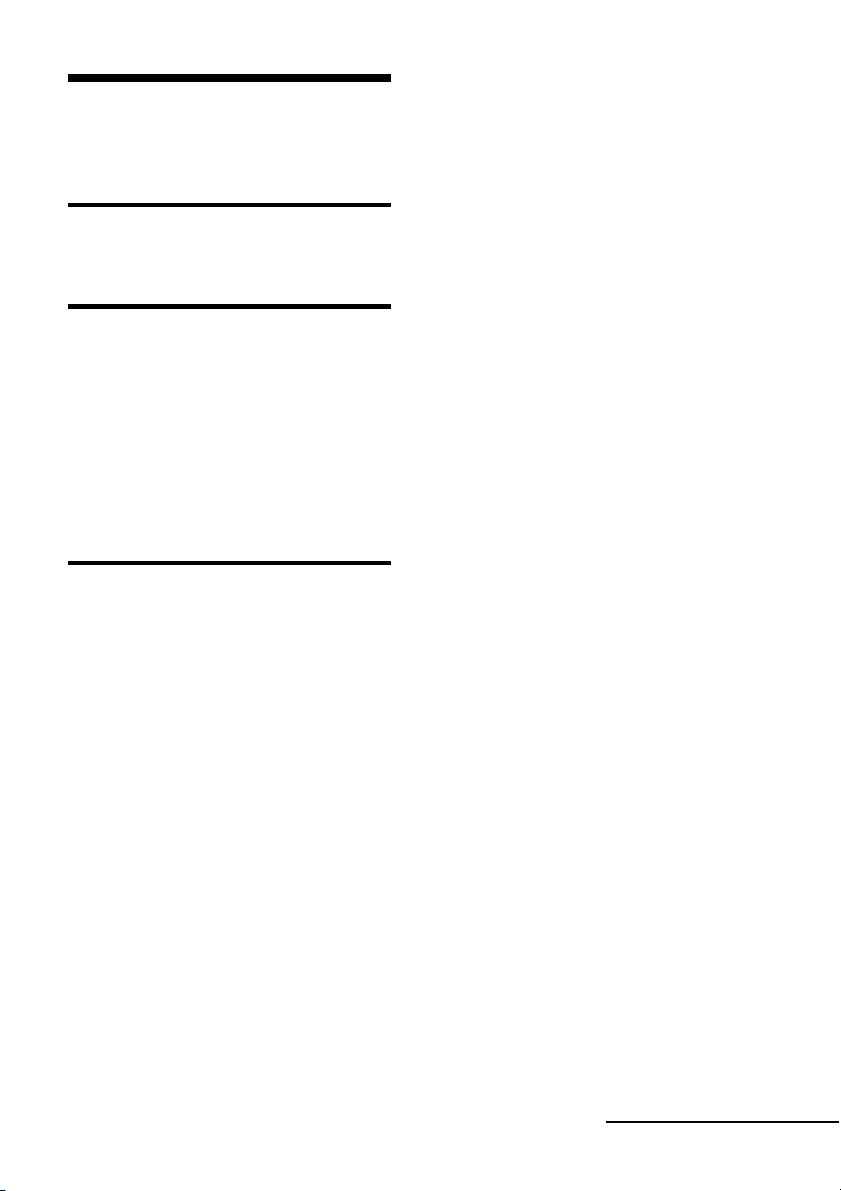
Cодepжaниe
Инфоpмaция для
пользовaтeлeй ........................4
Перед
использованием
Элементы устройства ............7
Подготовка
Проверка содержимого
упаковки ..................................9
Установка красящей ленты ...9
Загрузка бумаги для печати
................................................10
Подключение к источнику
питания переменного тока ...12
Действия в начале работы
............................................13
Прямая печать
Экран ЖКД ...........................14
Вид просмотра
изображения ....................14
Вид указателя ..................15
Основные функции печати ...17
Установка карты памяти
............................................17
Печать выбранных
изображений ....................17
Использование различных
способов печати ...................19
Автоматическое
корректирование неудачного
снимка (AUTO TOUCH-UP) ...22
Редактирование изображения
................................................23
Увеличение и уменьшение
размера изображения .....23
Перемещение изображения
............................................23
Вращение изображения ...23
Настройка изображения
........................................... 24
Добавление специального
фильтра к изображению
........................................... 24
Уменьшение эффекта
красных глаз ....................26
Печать отредактированного
изображения .................... 27
Сохранение
отредактированного
изображения ....................27
Выполнение “Творч.Печать”
................................................ 28
Создание альбома ..........28
Создание календаря ......31
Наложение Рукописное
сообщение, Штамп или
Предустановленная фраза
на изображение ...............33
Добавление Рамка ..........35
Создание Макет печати ... 35
Создание Код фото ........36
Выполнение Пакетной печати
(Индексная печать/Печать
DPOF/Печатать все) ............ 37
Просмотр Слайд-шоу ........... 38
Показ Слайд-шоу ............38
Резервирование печати ... 38
Печать .............................. 38
Работа с файлами ................39
Копирование изображений
........................................... 39
Удаление выбранных
изображений ....................40
Форматирование “Memory
Stick” ................................. 41
Форматирование
внутренней памяти ..........41
Изменение настройки печати
................................................ 42
Создание Печать с датой
........................................... 42
Продолжение следует
RU
5
Page 6

Изменение настройки
дисплея/принтера ................ 45
Подключение к телевизору
высокой четкости и печать.... 47
Подключение к телевизору
........................................... 47
Процедуры печати .......... 48
Использование кнопок
принтера для печати ...... 48
Использование пульта
дистанционного управления
телевизора для печати ... 48
Печать с внешнего устройства
................................................ 50
Печать с цифровой
камеры PictBridge
Печать с цифровой камеры
PictBridge .............................. 51
Печать фотографий из PMB
(Picture Motion Browser) ........60
Регистрация папки обзора
............................................64
Печать из имеющегося в
продаже программного
обеспечения .....................65
Сообщения об
ошибках
При появлении сообщения об
ошибке ..................................66
Устранение
неисправностей
В случае возникновения
неисправности ......................69
Если бумага застряла ..........80
Чистка ...................................81
Печать с устройства,
совместимого с
Bluetooth
Печать с устройства,
совместимого с Bluetooth .... 53
Совместимые профили для
соединения Bluetooth ...... 53
Подготовка: подсоединение
DPPA-BT1 ........................ 53
Печать .............................. 54
Передача изображения на
карту памяти ................... 54
Печать с компьютера
Печать с компьютера .......... 56
Установка программного
обеспечения ......................... 56
Требования к системе .... 56
Установка драйвера
принтера .......................... 57
Установка PMB (Picture
Motion Browser) ................ 59
RU
6
Дополнительная
информация
Меры предосторожности ....82
О безопасности ................82
Размещение .....................82
Чистка ............................... 83
Ограничения копирования
............................................83
При утилизации принтера
............................................83
Карты памяти .......................83
“Memory Stick” .................. 83
Карта памяти SD .............84
xD-Picture Card .................85
CompactFlash карта .........85
Примечания по
использованию карт памяти
............................................85
Технические характеристики
................................................86
Область печати ................88
Глоссарий ..............................89
Укaзaтeль .............................90
Page 7
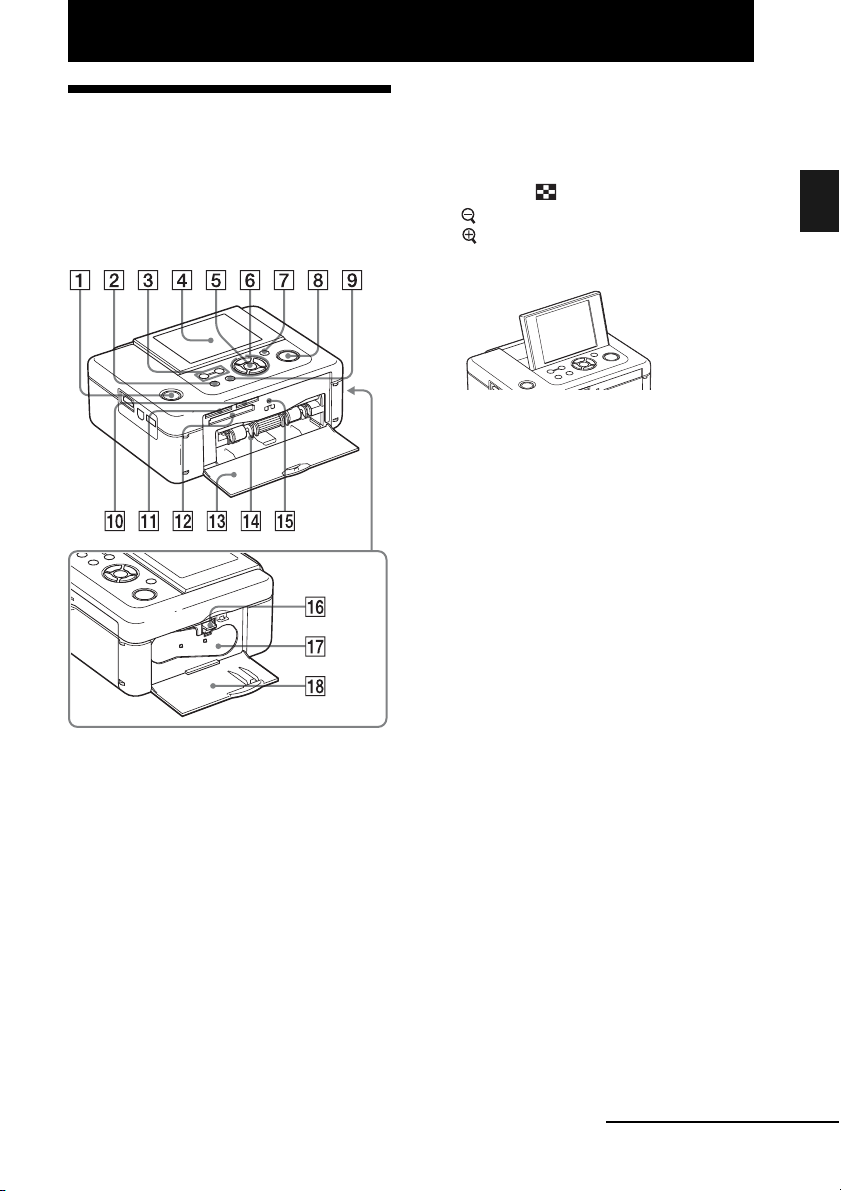
Перед использованием
Элементы устройства
Для описания деталей см. страницы,
указанные в скобках.
Передняя панель принтера
A Кнопка 1 (вкл/ожидание)/
индикатор ожидания
B Кнопка MENU
C Кнопки (Вид указателя)
(уменьшение)/
(увеличение) (.cтр. 16)
D Экран ЖКД
E Кнопка ENTER
F Кнопки со стрелками (g/G/f/F)
G Кнопка AUTO TOUCH-UP
(.cтр. 22)
H Кнопка/индикатор PRINT
I Кнопка CANCEL
J Слот “Memory Stick PRO”
(Стандартный/Двойной)
(.страницы 17, 83)
K Карта памяти SD/xD-Picture Card
двухформатный слот
(.страницы 17, 84, 85)
L Слот для карты CompactFlash
(.страницы 17, 85)
M Дверца отсека лотка для
бумаги
N Отсек лотка для бумаги
(.cтр. 11)
O Индикатор обращения
P Рычажок извлечения красящей
ленты (.cтр. 9)
Q Красящая лента (не
прилагается) (.cтр. 9)
R Дверца отсека для красящей
ленты (.cтр. 9)
Перед использованием
Продолжение следует
RU
7
Page 8
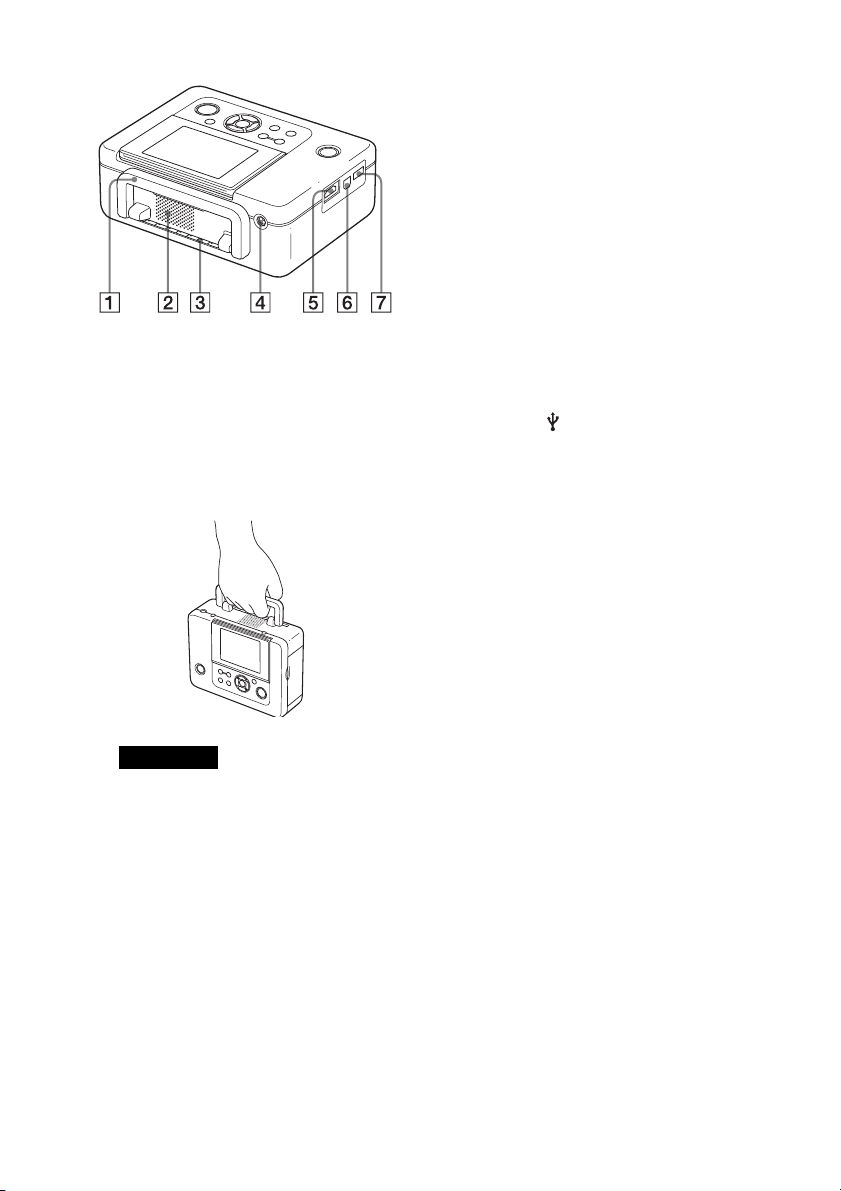
Задняя панель принтера
A Ручка
При переноске принтера поднимите
ручку, как показано ниже.
При использовании принтера закройте
ручку в исходное положение.
Примечания
• Перед переноской принтера
убедитесь, что из него извлечены
карты памяти, внешние устройства,
лоток для бумаги, адаптер
переменного тока и другие кабели. В
противном случае возможны
неполадки.
• Установите панель ЖКД в ее
первоначальное положение.
B Вентиляционные отверстия
C Выход бумаги
D Гнездо DC IN 24 V (.cтр. 12)
Подключите в это гнездо прилагаемый
адаптер переменного тока. Затем
подключите адаптер переменного тока
к сетевой розетке при помощи шнура
питания.
Левая боковая панель
принтера
E Разъем HDMI OUT (выход)
(.cтр. 47)
При использовании принтера с
телевизорами высокой четкости
подключите HDMI кабель к этому
разъему.
F Разъем USB (.cтр. 58)
При использовании принтера с
компьютером подключите USB-кабель
к этому разъему.
G Разъем PictBridge/EXT
INTERFACE (.стр. с 50 по 53)
При использовании PictBridgeсовместимой цифровой камеры с
накопителем, таким как USBнакопитель, или картой памяти с
фотоснимками, а также USB-адаптера
Bluetooth (DPPA-BT1*) или другого
внешнего USB-устройства
подключайте их через этот разъем.
* В некоторых регионах DPPA-BT1
USB-адаптер Bluetooth не продается.
8
RU
Page 9
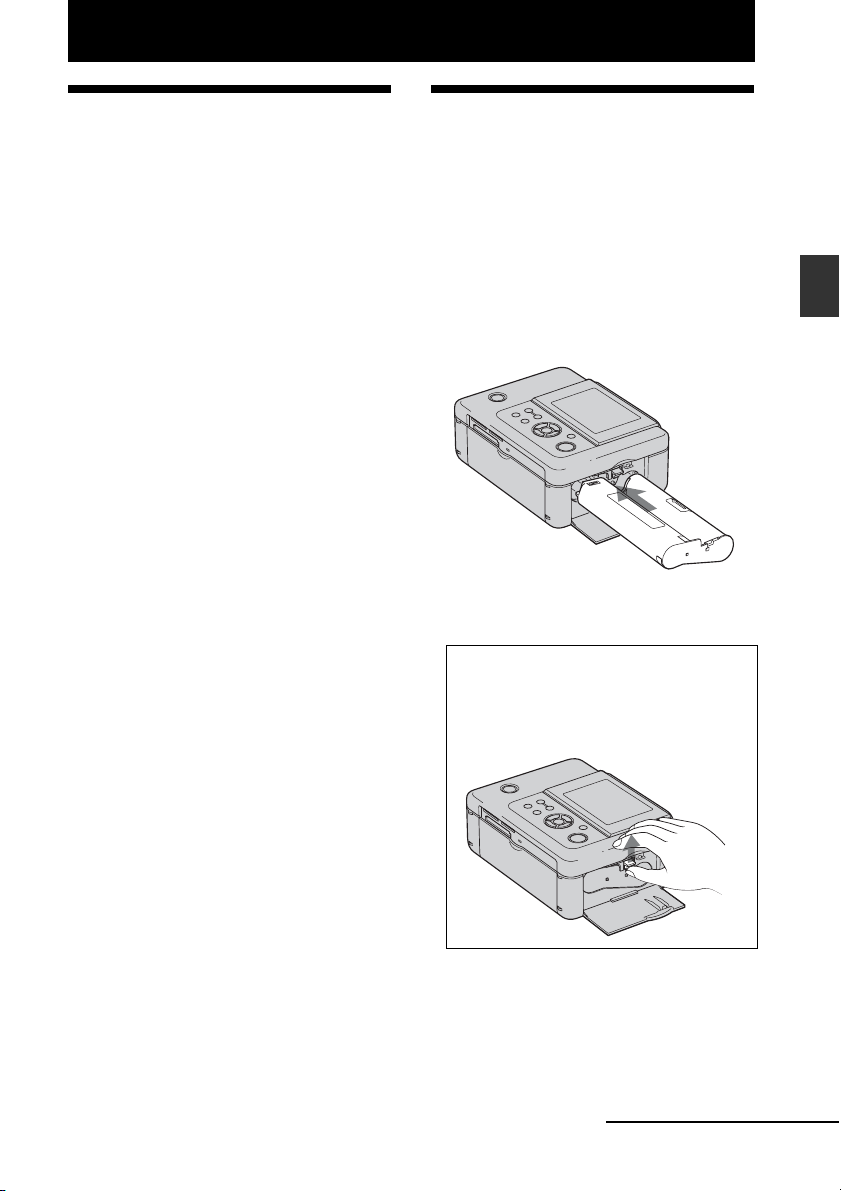
Подготовка
Проверка содержимого упаковки
Убедитесь, что с вашим принтером были
поставлены следующие
принадлежности.
• Лоток для бумаги (1)
• Адаптер переменного тока (1)
• Сетевой шнур переменного тока
• Кабель USB (1)
• Чистящий картридж (1)/Чистящий
лист (1)
• CD-ROM (Программное обеспечение
драйвера принтера для Windows
Ver.1.0 и PMB (Picture Motion Browser)
Ver.4.2) (1)
• Инструкция по эксплуатации
(настоящий буклет) (1)
• Для ознакомления в первую очередь
(1)
• О комплектах для печати (1)
• Гарантия (в некоторых регионах
гарантия не прилагается.) (1)
• Лицензионное соглашение для
конечного пользователя
программного обеспечения Sony (1)
*1
Форма вилки и технические характеристики
сетевого шнура переменного тока
различаются в зависимости от региона, где
куплен принтер.
*1
(1)
Установка красящей ленты
1 Потяните и откройте дверцу
отсека для красящей ленты.
2 Вставьте красящую ленту в
направлении, показанном
стрелкой, так, чтобы она
защелкнулась на месте.
3 Закройте дверцу отсека для
красящей ленты.
Извлечение красящей ленты
Нажмите на синий рычаг
выталкивания и извлеките
использованную красящую ленту.
Подготовка
О комплектах для печати
Sony (не прилагаются)
Используйте приобретаемые отдельно
комплекты для цветной печати Sony,
предназначенные для принтера.
Подробнее см. в прилагаемом буклете
“О комплектах для печати”.
Продолжение следует
RU
9
Page 10
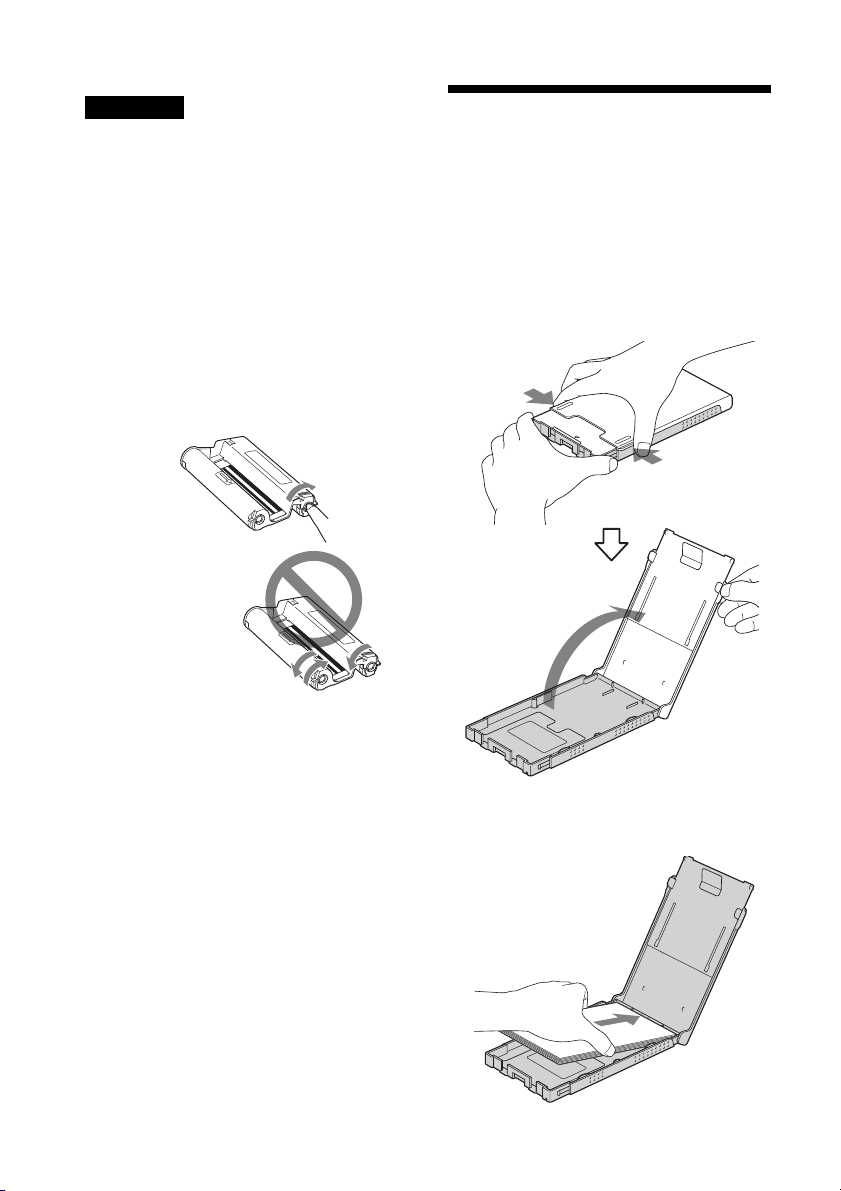
Примечания
• Не прикасайтесь к красящей ленте и не
храните ее в пыльных местах. Отпечатки
пальцев или пыль на красящей ленте могут
привести к дефектам печати.
• Не перематывайте красящую ленту и не
используйте перемотанную красящую
ленту для печати. Это может привести к
снижению качества печати или к
неполадкам. Если красящая лента не
защелкнулась на месте, извлеките и
вставьте ее обратно. Если красящая лента
слабо натянута, уберите ее слабину,
нажимая на сердечник ленты и наматывая
ленту в направлении, показанном стрелкой.
Не перематывайте
ленту в
направлениях,
показанных на
рисунке.
Загрузка бумаги для печати
1 Откройте крышку лотка для
бумаги.
Взявшись за обе боковины крышки
лотка для бумаги (показаны
стрелками), откройте крышку лотка
для бумаги.
• Не разбирайте картридж с красящей
лентой.
• Не вытягивайте красящую ленту из
картриджа.
• Не извлекайте красящую ленту во время
печати.
• Избегайте размещать красящую ленту в
местах, подверженных воздействию
высокой температуры, высокой влажности,
пыли или прямых солнечных лучей.
Храните ленту в прохладном темном месте
и используйте ее в течение небольшого
промежутка времени с даты производства.
Красящая лента подвергается старению в
зависимости от условий хранения.
Использование такой ленты может
отрицательно повлиять на результаты
печати, которые мы не можем
гарантировать или компенсировать.
RU
10
2 Загрузите в лоток бумагу для
печати.
Page 11
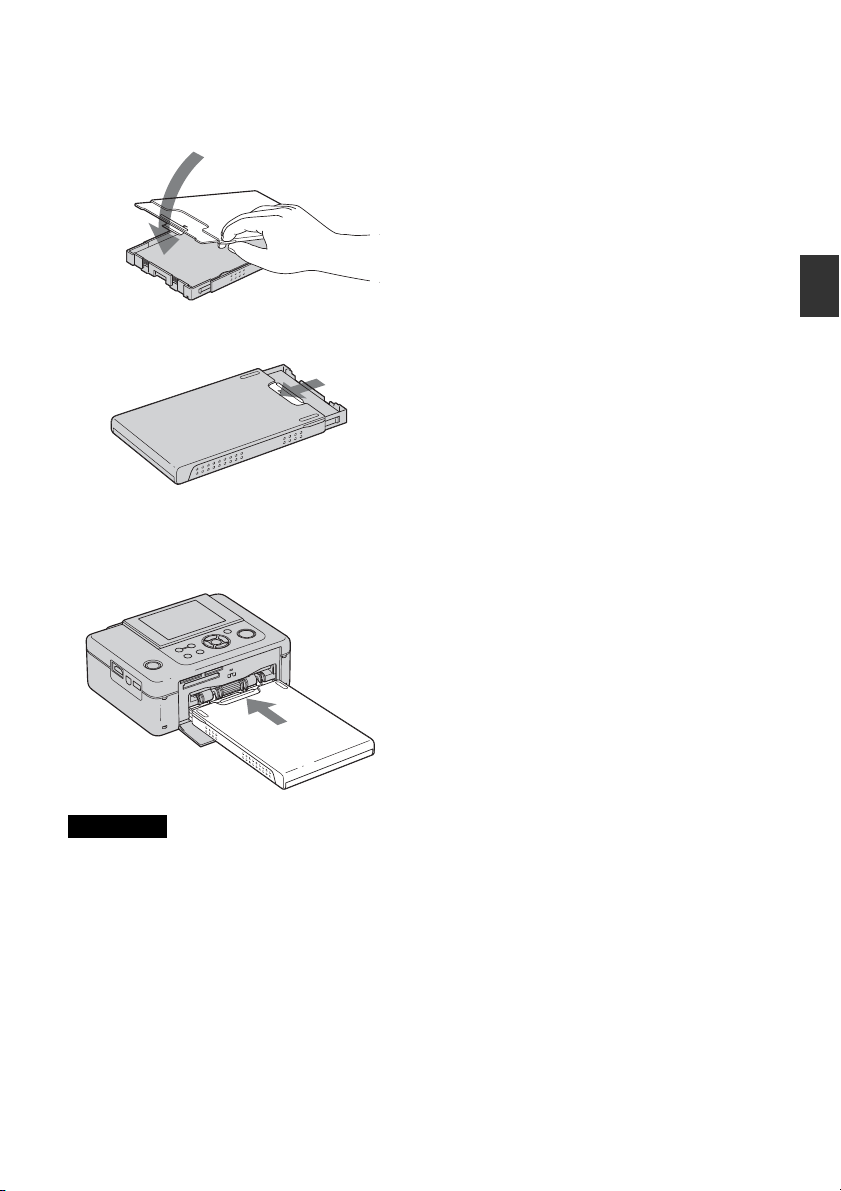
3 Закройте крышку лотка для
бумаги.
4 Откройте сдвижную крышку.
5 Вставьте лоток для бумаги в
принтер.
Примечания
• Вы можете загрузить до 20 листов бумаги
для печати. Тщательно перелистайте бумагу
для печати. Вставьте бумагу для печати
защитным листом вверх. Извлеките
защитный лист из лотка.
• Если защитного листа нет, вставьте бумагу
поверхностью печати (стороной без
отпечатков) вверх.
• Не прикасайтесь к поверхности печати.
Отпечатки пальцев или загрязнения на
поверхности печати могут привести к
дефектам печати.
• Не сгибайте бумагу для печати и не
отрезайте ее перфорированные части перед
печатью.
• Во избежание заедания бумаги или
неполадок в работе принтера бумага
требует следующего обращения перед
печатью:
– Не пишите и не печатайте на бумаге для
печати.
– Не наклеивайте этикетки или марки на
бумагу для печати.
– При добавлении бумаги в лоток следите,
чтобы общее количество бумаги для
печати не превысило 20 листов.
– Не помещайте одновременно в лоток
различные типы бумаги.
– Не печатайте на использованной бумаге
для печати. Двукратная печать
изображения на одном и том же листе
бумаги не улучшает изображение.
– Используйте бумагу для печати,
предназначенную только для этого
принтера.
– Не используйте бумагу для печати,
которая была вытолкнута без отпечатка.
Примечания по хранению бумаги для
печати
• Для хранения бумаги в лотке извлеките
лоток из принтера и закройте сдвижную
крышку лотка.
• Избегайте продолжительного хранения
бумаги при соприкосновении напечатанных
сторон или в контакте с резиновыми или
пластмассовыми изделиями, включая
поливинилхлорид или пластификатор. Это
может привести к изменению цветов или
снижению качества печатного
изображения.
• Избегайте размещать печатную бумагу в
местах, подверженных воздействию
высокой температуры, высокой влажности,
пыли или прямых солнечных лучей.
• При хранении частично использованной
бумаги для печати храните ее в
оригинальной упаковке или в подходящем
контейнере.
Подготовка
11
RU
Page 12
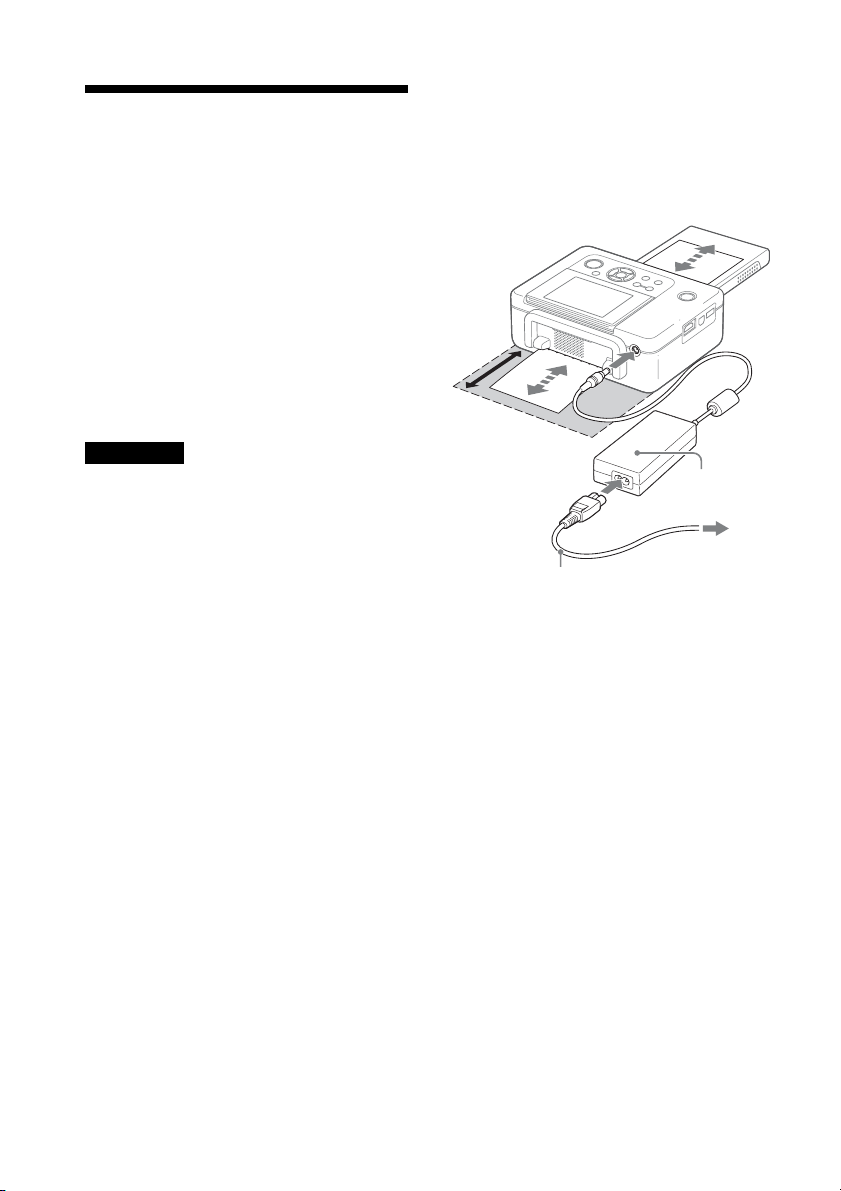
Подключение к источнику питания переменного тока
1 Вставьте разъем адаптера
переменного тока в гнездо DC IN
24 V с задней стороны принтера.
• Сетевая розетка с удобным доступом к ней
должна находиться как можно ближе к
фоторамке.
2 Вставьте разъем сетевого шнура
переменного тока в гнездо на
адаптере переменного тока и
вставьте вилку шнура в сетевую
розетку.
Примечания
• Не ставьте принтер на неустойчивые
поверхности, например, на качающийся
столик.
• Оставьте достаточное пространство вокруг
принтера. Во время печати печатная бумага
выходит с задней стороны принтера
несколько раз. Оставьте сзади принтера не
менее 10 см свободного пространства.
• Подключите адаптер переменного тока к
ближайшей легкодоступной розетке. В
случае неполадок при использовании
адаптера переменного тока немедленно
отключите питание, отсоединив вилку от
сетевой розетки.
• Не замыкайте между собой
металлическими предметами контакты
вилки адаптера переменного тока, так как
это может привести к неисправности.
• Не включайте адаптер переменного тока,
когда oн находится в узком месте, например,
между стеной и мебелью.
• По окончании пользования адаптером
переменного тока отсоедините сетевой
шнур переменного тока от DC IN 24 V
гнезда принтера и от источника питания
переменного тока.
• Принтер не отключен от источника питания
переменного тока (электросети), пока он
соединен с сетевой розеткой, даже если сам
принтер выключен.
10 см
переменного тока
Сетевой шнур
Адаптер
переменного
тока
В сетевую
розетку
12
RU
Page 13
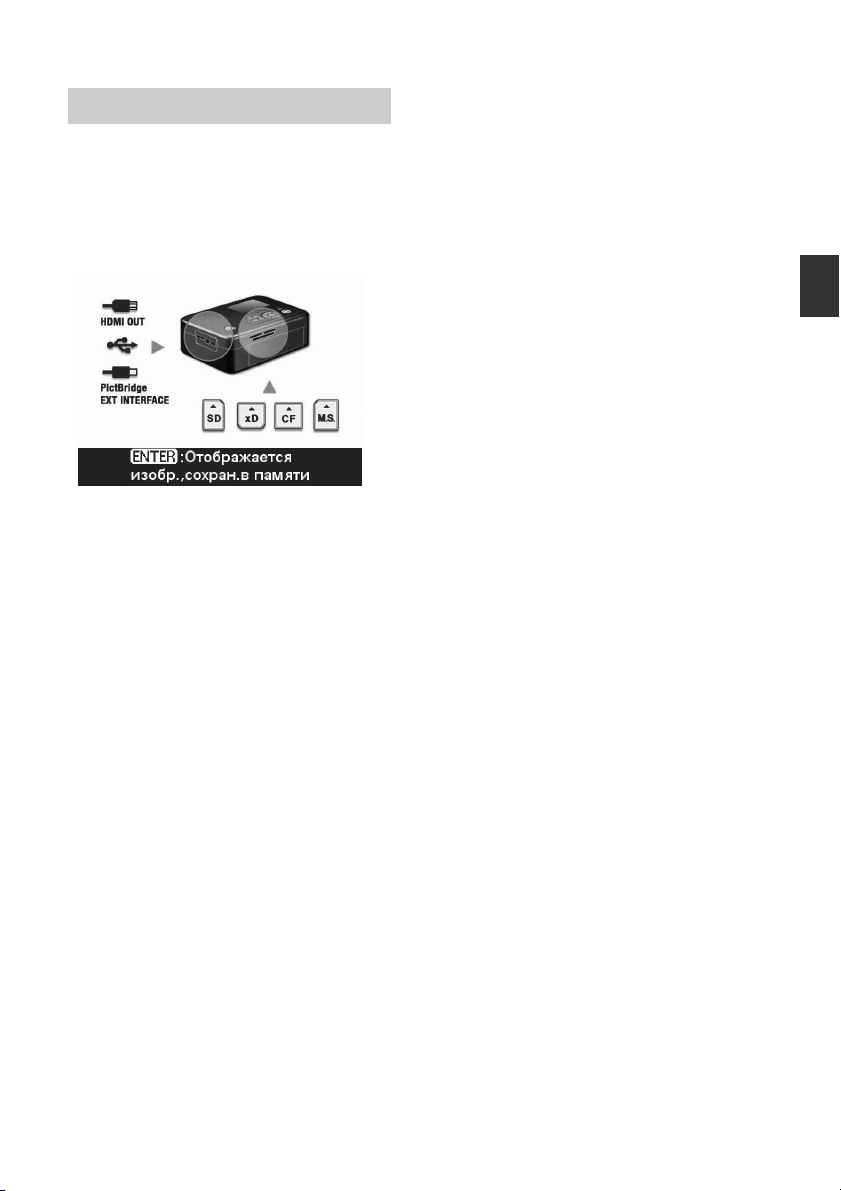
Действия в начале работы
При включении фотопринтера без
вставленной карты памяти или
подсоединенного внешнего устройства
на экране появляется такая исходная
заставка.
Если принтер не работает в течение 5
секунд, включается режим
демонстрации. Если нажать любую
кнопку, кроме кнопки 1 (вкл/ожидание),
экран вернется к исходной заставке. При
нажатии ENTER воспроизводятся
изображения из внутренней памяти.
Если вставлена карта памяти или
подключено внешнее устройство,
воспроизводятся изображения с карты
памяти, с внешнего устройства или из
внутренней памяти.
Выполните следующие действия, в
зависимости от источника печати:
• Для печати непосредственно с карты
памяти, внешнего устройства или
внутренней памяти см. cтр. 17.
• Для печати с PictBridge цифровой
камеры см. cтр. 51.
• Для печати с Bluetooth-совместимого
устройства см. cтр. 53.
• Для печати с ПК см. cтр. 56.
Подготовка
13
RU
Page 14
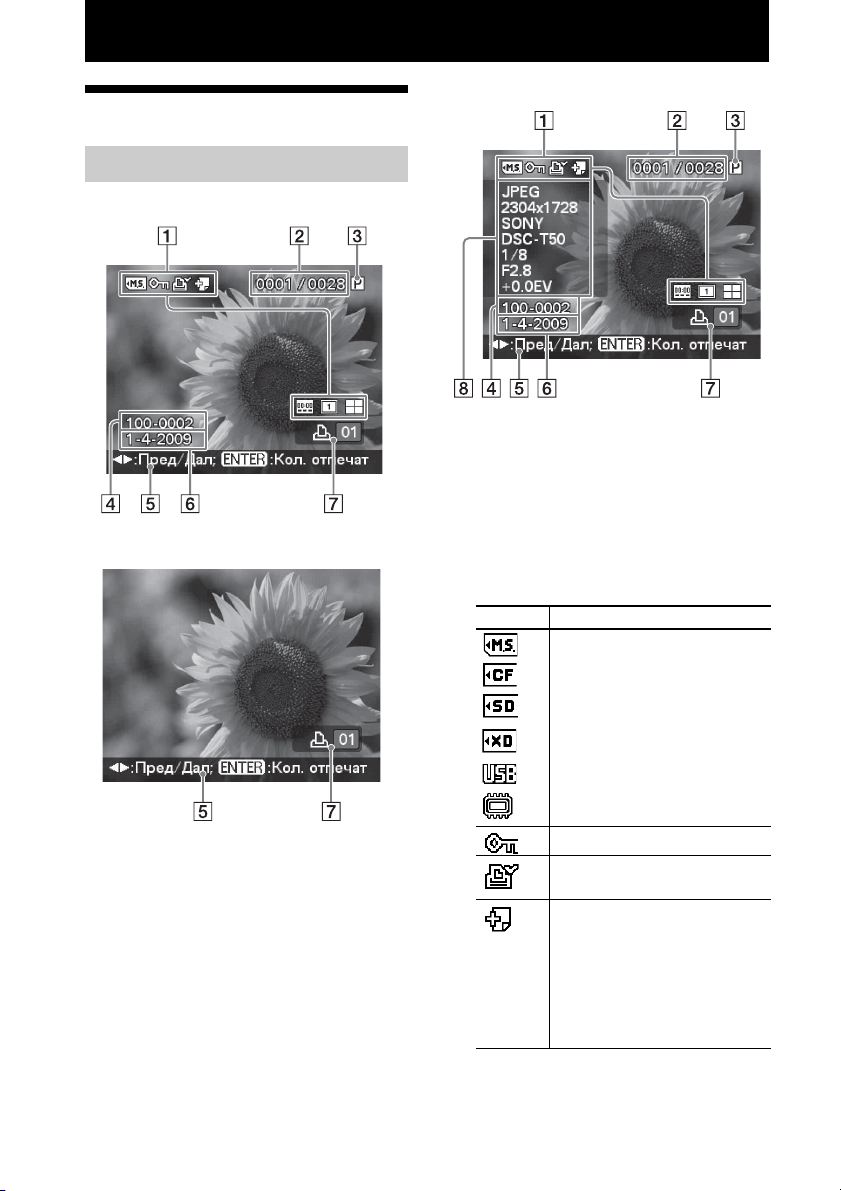
Прямая печать
Э
Э
Экран ЖКД
Вид просмотра изображения
Экранный дисплей: Вкл
кранный дисплей: Выкл
кранный дисплей: Подробно
Вы можете изменить вид просмотра
изображения, установив параметр
“Экранный дисплей” (cтр. 46) в меню
Настройка дисплея/принтера.
Для показа другого изображения
нажмите g/G.
A Индикация входа/настроек
Отображается индикация входа и
информация о настройках изображения.
Значки Значение
Вход “Memory Stick”
Вход карты CompactFlash
Вход Карта памяти SD
Вход xD-Picture Card
Вход внешнего устройства
Внутренняя память
Индикация защиты
RU
14
Индикатор настроек
печати DPOF
Индикация сопутствующего
файла (Показывает при
наличии сопутствующего
файла, например файла
видео или миниатюрного
файла изображения
электронной почты.)
Page 15
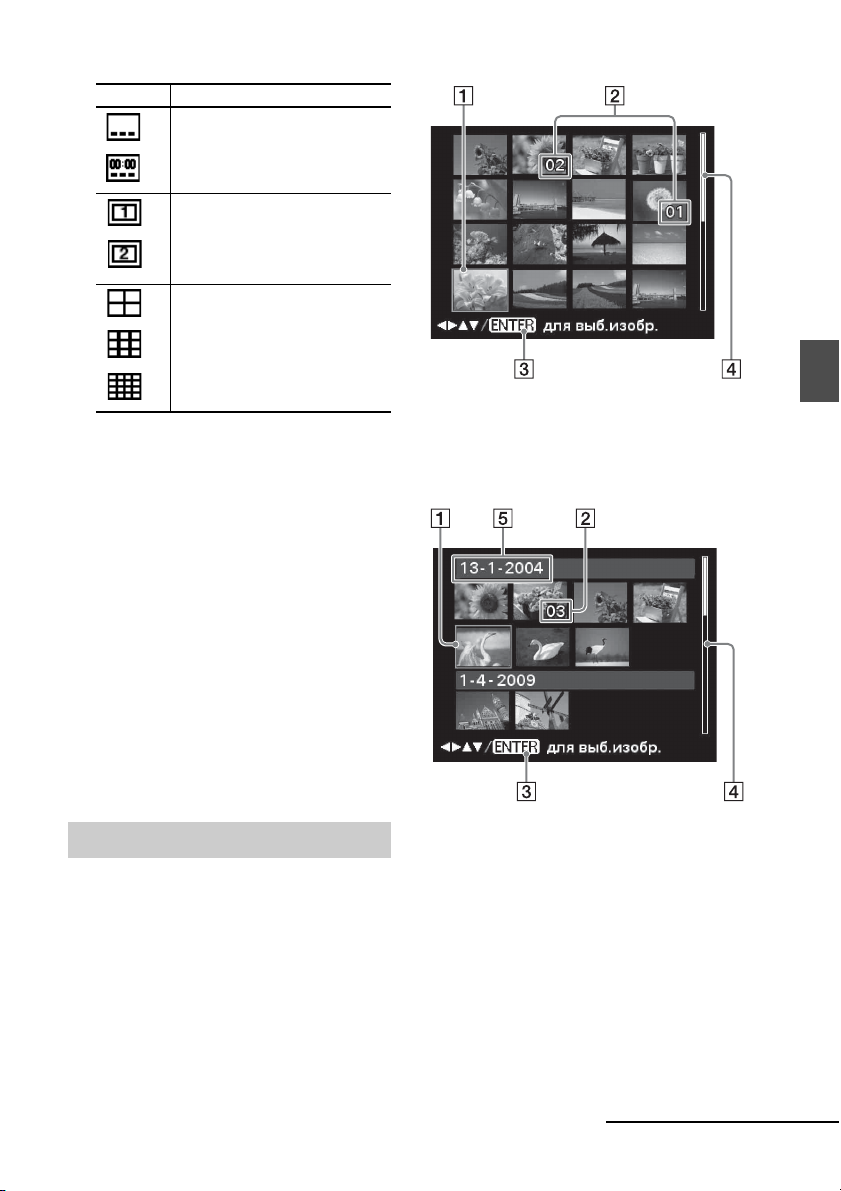
Значки Значение
Показывает Печать с
датой “Вкл”.
Показывает Печать с
датой (Дата/Время) “Вкл”.
Показывает “Образец 1”
(Рамки).
Показывает “Образец 2”
(Рамки).
Показывает Стpaниц нa
лиcтe 4 “Вкл”.
Показывает Стpaниц нa
лиcтe 9 “Вкл”.
Показывает Стpaниц нa
лиcтe 16 “Вкл”.
B Количество выбранных
изображений/Общее
количество изображений
C Индикация красящей ленты
P: Формат P
C: Чистящий картридж
D Номер изображения (номер
папки, файла)*
* Только файлы, совместимые с DCF. В
случае других форматов файла будет
показываться только часть имени
файла.
E Советы по эксплуатации
F Дата съемки или сохранения
G Установка количества
отпечатков
H Экран подробной информации
Прямая печать
Вид указателя: “Д.съем.”
Изображения показываются по дате их
съемки или сохранения.
Вид указателя
Показывает список изображений,
имеющихся на выбранном носителе (Вид
указателя). Вы можете переключить вид
указателя, выбрав “Поряд№” или
“Д.съем.” в меню Вид указателя.
Вид указателя: “Поряд№”
Изображения показываются в порядке
названий их файлов.
A Курсор (оранжевая рамка)
Вы можете переместить курсор
(выбор), нажав g/G/f/F.
B Установка количества
отпечатков
C Советы по эксплуатации
D Линейка прокрутки
Показывает расположение
изображения среди общего количества
изображений.
E Дата съемки
Продолжение следует
15
RU
Page 16
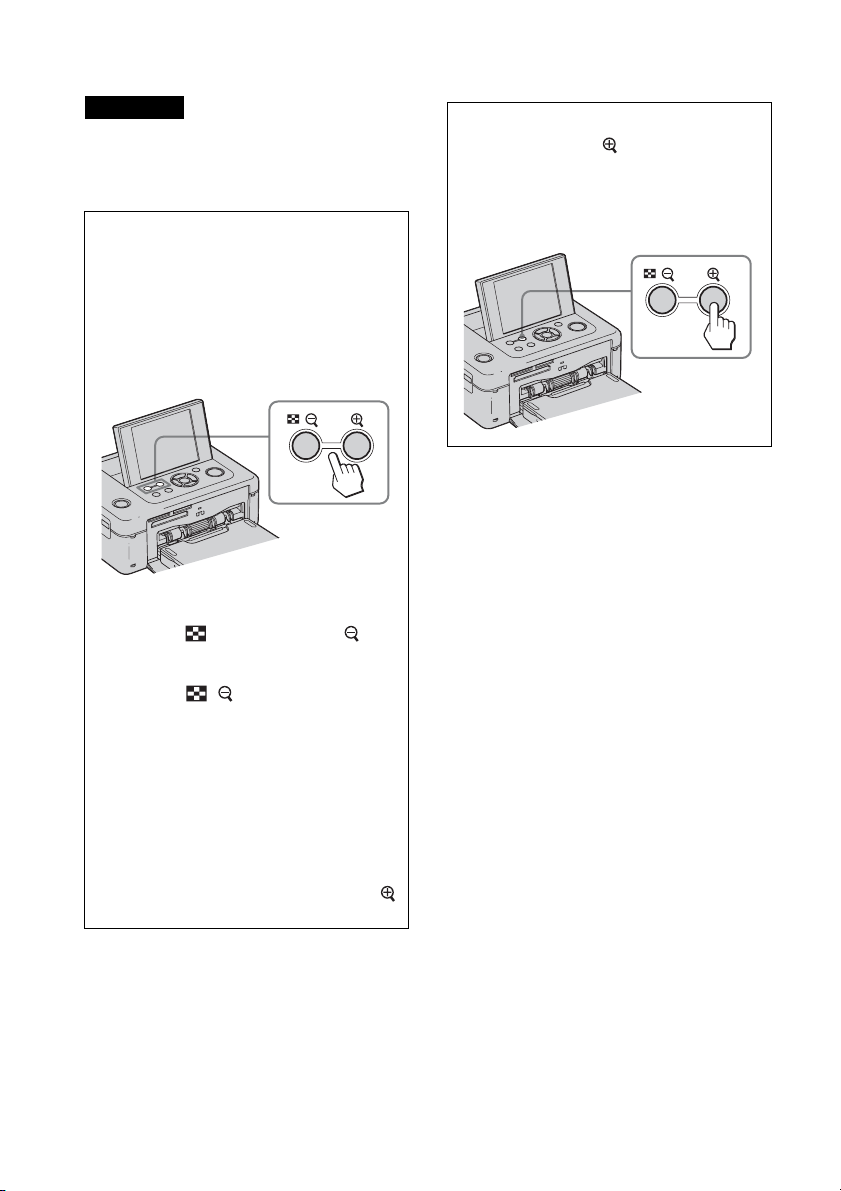
Примечание
Когда количество изображений превышает
2 000, изображения не могут отображаться по
дате. Они отображаются в Поряд№.
Переключение между
предварительным
просмотром изображения и
видом указателя
Вы можете переключить отображение
информации на дисплее следующим
образом:
• Для показа вида указателя
В режиме просмотра изображения
нажмите (Вид указателя)/
(Уменьшить).
Когда изображение увеличено,
нажмите / , пока изображение
не уменьшится до первоначального
масштаба, после чего показывается
вид указателя.
• Для отображения
предварительного просмотра
изображения
В виде указателя нажмите g/G/f/F
для перемещения курсора на
изображение, просмотр которого
требуется, и нажмите ENTER или
(Увеличить).
Увеличение изображения
Держите нажатой (Увеличить).
Изображение увеличивается до 5кратного увеличения от
первоначального размера.
16
RU
Page 17
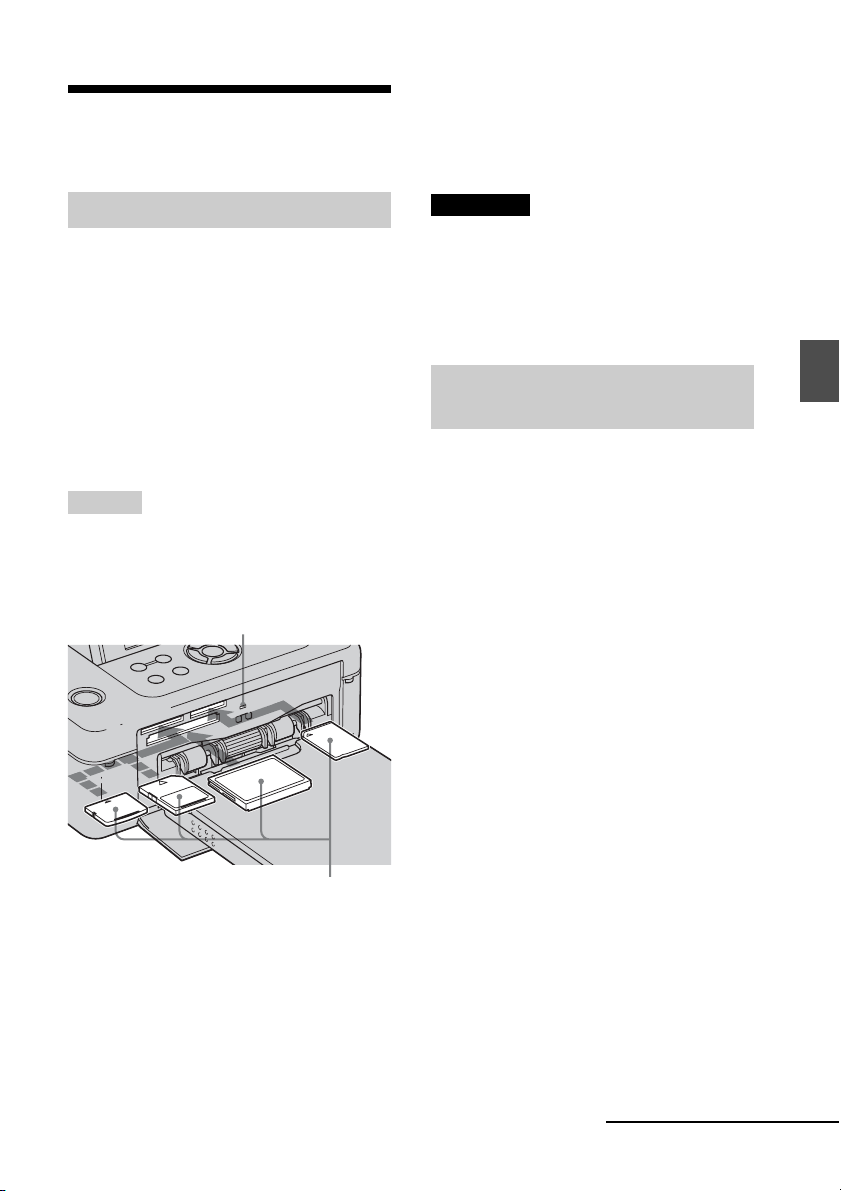
Основные функции
И
печати
Извлечение карты памяти
Медленно извлекайте карту памяти из
слота в направлении, обратном
направлению установки.
Установка карты памяти
Стороной с этикеткой вверх вставьте
карту памяти (“Memory Stick”, “Memory
Stick Duo”, карту CompactFlash, Карта
памяти SD или xD-Picture Card) с
изображениями для печати в
соответствующий слот, чтобы она
надежно встала на место. Для
информации о типах карт, которые
можно использовать с принтером, см стр.
с 83 по 85.
Совет
Для печати изображения с внутренней памяти
включите принтер и нажмите ENTER, не
подсоединяя карту памяти или внешнее
устройство.
ндикатор обращения
Стороной этикетки вверх (xD-Picture Card,
Карта памяти SD, карта CompactFlash или
“Memory Stick” (“Memory Stick Duo”) слева
направо)
Примечания
• Принтер поддерживает как стандартные,
так и миниатюрные размеры карт “Memory
Stick”. Адаптер “Memory Stick Duo” не
требуется.
• Двухформатный слот Карта памяти SD/xDPicture Card автоматически определяет тип
карты.
Печать выбранных изображений
В данном разделе даются пояснения о
том, как вывести на экран ЖКД
принтера изображения с карты памяти,
внешнего устройства или с внутренней
памяти и распечатать выбранные
изображения (прямая печать). Для
информации о печати с внешнего
источника см. cтр. 50.
1 Нажмите 1 (вкл/ожидание) для
включения принтера.
Индикатор ожидания принтера
загорится желто-зеленым цветом.
На экране ЖКД будет показываться
изображение, записанное на
вставленной карте памяти или
подключенном внешнем устройстве.
При нажатии ENTER без
подсоединения карты памяти или
внешнего устройства показывается
изображение с внутренней памяти
принтера.
2 Нажмите g/G для вывода на
дисплей изображения, которое
хотите распечатать.
3 Установите количество
отпечатков.
Для печати одного фотоснимка
показываемого изображения
Продолжение следует
17
Прямая печать
RU
Page 18
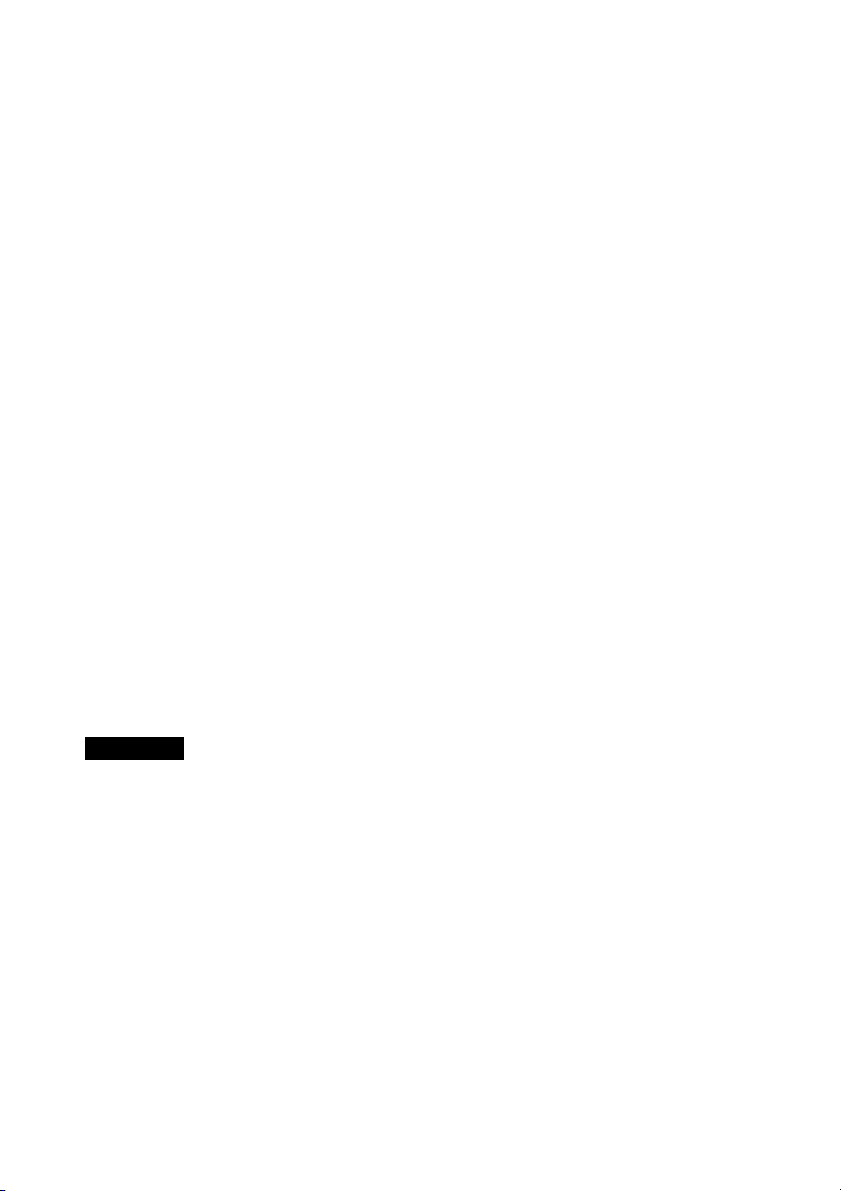
пропустите эту процедуру и
перейдите к следующему действию.
Нажмите ENTER для вывода на
дисплей индикации количества
отпечатков. Затем нажмите f/F для
указания количества копий и
нажмите ENTER.
4 Нажмите PRINT.
После того как кнопка PRINT
загорится зеленым цветом, принтер
будет готов к печати. Будут
распечатаны все изображения в
установленном количестве.
Печать нескольких изображений
Повторите операции 2 и 3.
Изменение количества
отпечатков
Выведите на дисплей изображение,
количество отпечатков которого вы
хотите изменить, и нажмите ENTER
для вывода на дисплей индикации
количества отпечатков. Затем
нажмите f/F для установки
количества отпечатков и нажмите
ENTER.
Если выбрать “0”, печать будет
отменена.
О выборе входа
Принтер не имеет переключателя
выбора входа. При подключении карты
памяти или внешнего устройства к
принтеру изображения с подключенной
карты памяти или внешнего устройства
показываются автоматически. Если
подключено несколько карт памяти или
внешних устройств, приоритетом будет
пользоваться первый подключенный
носитель. Изображения с внутренней
памяти показываются при нажатии
ENTER, если не подключена карта
памяти или внешнее устройство.
При включении принтера с
многочисленными подсоединенными
носителями принтер обнаруживает их в
следующем порядке “Memory Stick”,
CompactFlash карта, Карта памяти SD,
xD-Picture Card, внешнее устройство,
подключенное к разъему PictBridge/EXT
INTERFACE, и компьютер.
Примечания
• Никогда не перемещайте и не выключайте
принтер во время печати-это может
привести к заеданию красящей ленты или
застреванию бумаги. В случае выключения
принтера оставьте лоток для бумаги в
принтере и включите принтер. После
выталкивания бумаги продолжите печать.
• Не извлекайте лоток для бумаги во время
печати. В противном случае могут
возникнуть неисправности принтера.
• Во время печати печатная бумага выходит
из принтера несколько раз. Не прикасайтесь
и не тяните бумагу.
• Если бумага для печати застряла, см. cтр. 80.
RU
18
Page 19
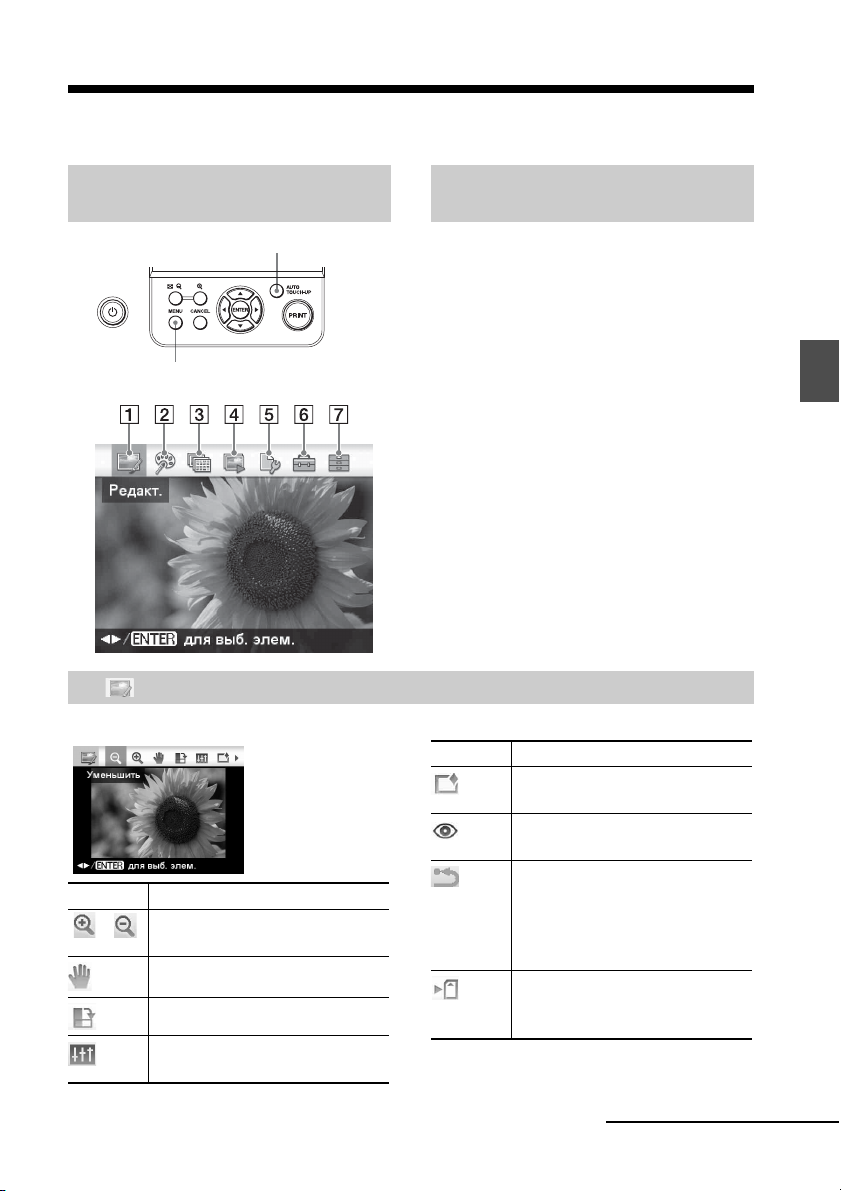
Использование различных способов печати
Управление принтером с
помощью кнопок
AUTO TOUCH-UP
Auto Touch-up настройка
.cтр. 22
Дополнительно к автоматической
настройке Auto Fine Print6
выполняются следующие настройки:
• Устранение “красных глаз”
Нажмите MENU.
• Коррекция экспозиции (с
использованием функции
обнаружения лица)
• Коррекция фокусировки
• Кор.бал.белого
• Автоконтраст
• Смягчение цв. кожи
•Нажмите g/G для выбора
требуемой позиции и затем
нажмите ENTER.
• Для выхода из меню нажмите
CANCEL или MENU еще раз.
1 Редакт. .cтр. 23
Вы можете отрегулировать размер, положение, тон и другие параметры выбранного изображения.
Опции Процедуры
Добавляет фильтр к
изображению.
Уменьшает эффект красных
глаз.
Отменяет только что
Опции Процедуры
/ Увеличивает или уменьшает
размер изображения.
Перемещает изображение.
Поворачивает изображение.
Настраивает качество
изображения.
выполненное действие
редактирования и возвращает
изображение к его состоянию
до редактирования.
Сохраняет
отредактированное
изображение.
Прямая печать
Продолжение следует
RU
19
Page 20
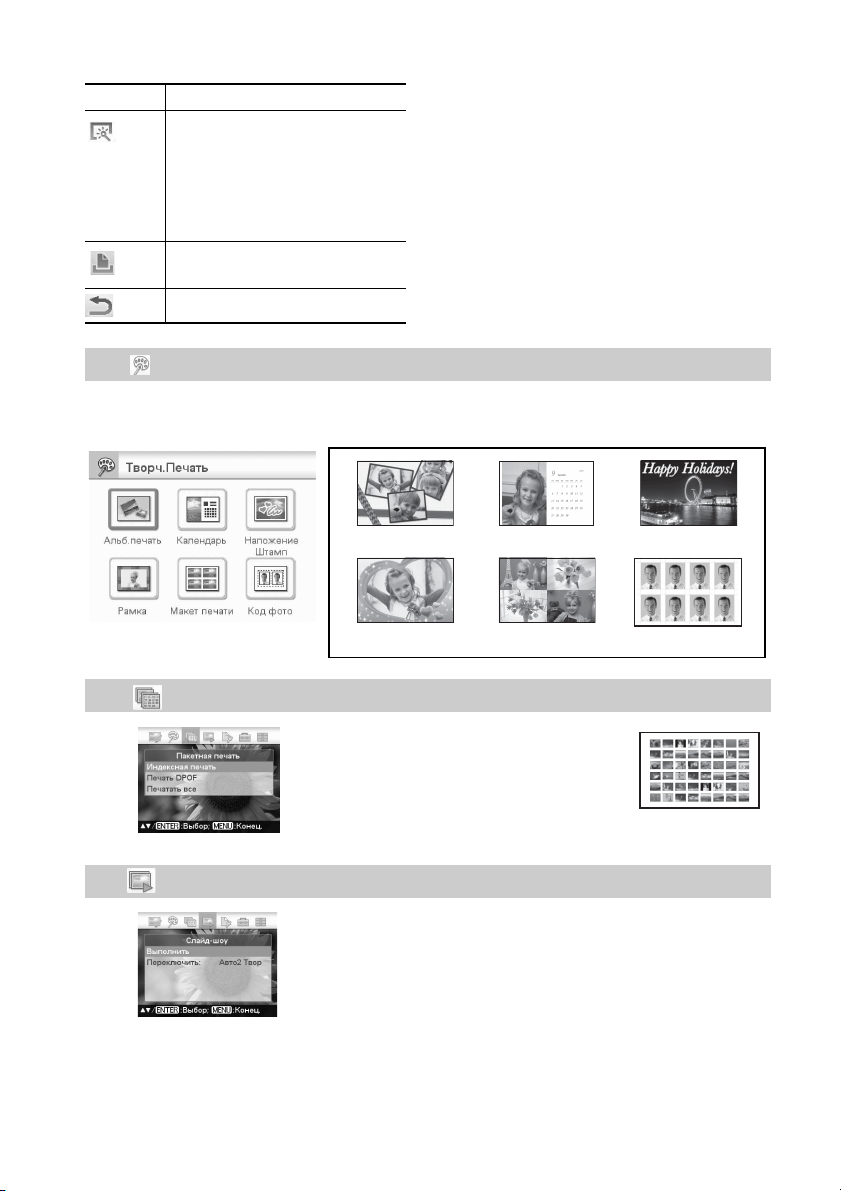
Опции Процедуры
Нажатие на кнопку AUTO
TOUCH-UP приводит к
автоматической коррекции
экспозиции, фокусировки,
снижения эффекта красных
глаз и других параметров.
Печатает отредактированное
изображение.
Выходит из меню Редакт.
2 Творч.Печать .cтр. 28
Вы можете создать календарь, фото на документы или другие различные виды
снимков.
Альб.печать Календарь Наложение
Рамка
3 Пакетная печать .cтр. 37
Вы можете воспользоваться
пакетной печатью, такой как
“Индексная печать”, “Печать
DPOF” и “Печатать все”.
4 Слайд-шоу .cтр. 38
Вы также можете создать слайд-шоу из изображений.
Вы также можете создать слайд-шоу из отпечатков
“Творч.Печать”.
RU
20
Макет печати
Код фото
Индексная печать
Page 21
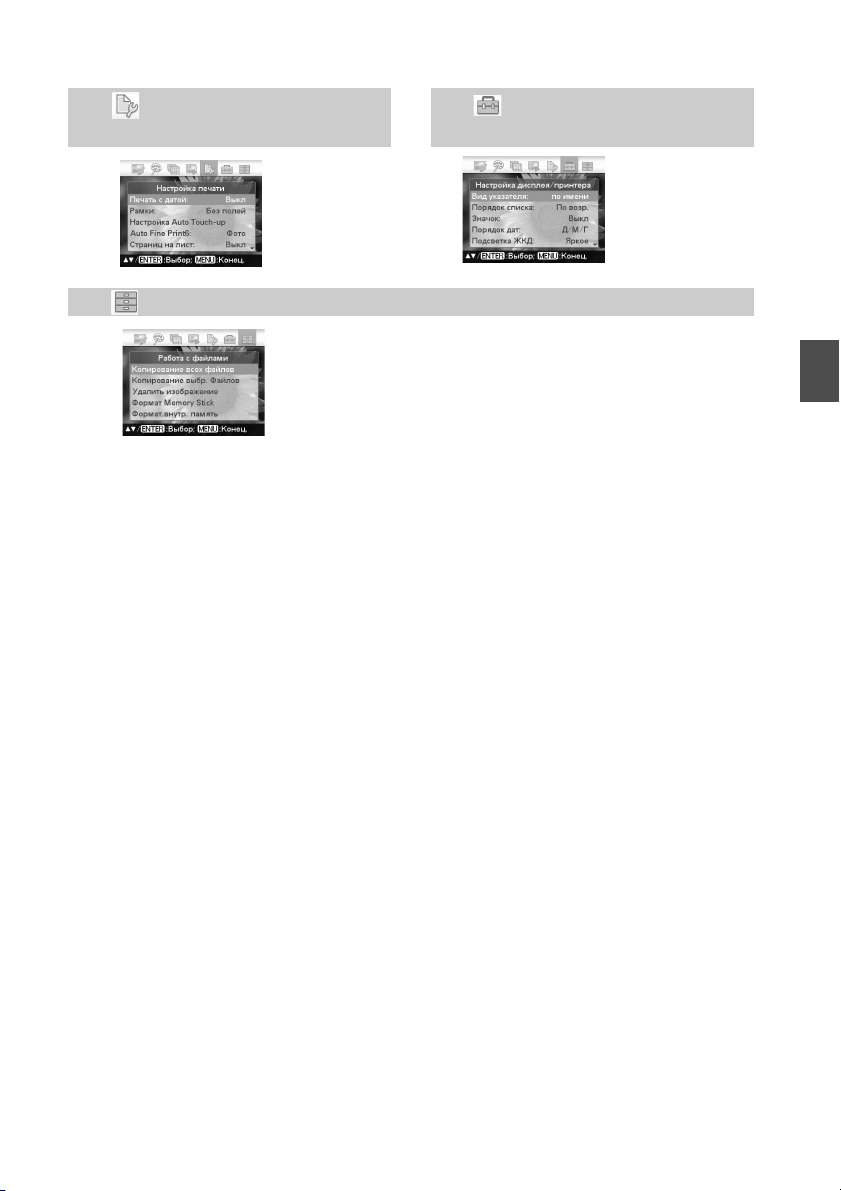
5 Настройка печати 6 Настройка дисплея/
принтера
.cтр. 42 .cтр. 45
7 Работа с файлами .cтр. 39
• Копирование изображений между картами памяти
• Удаление изображения
• Форматирование “Memory Stick” или “Внутр.
память”
Прямая печать
21
RU
Page 22
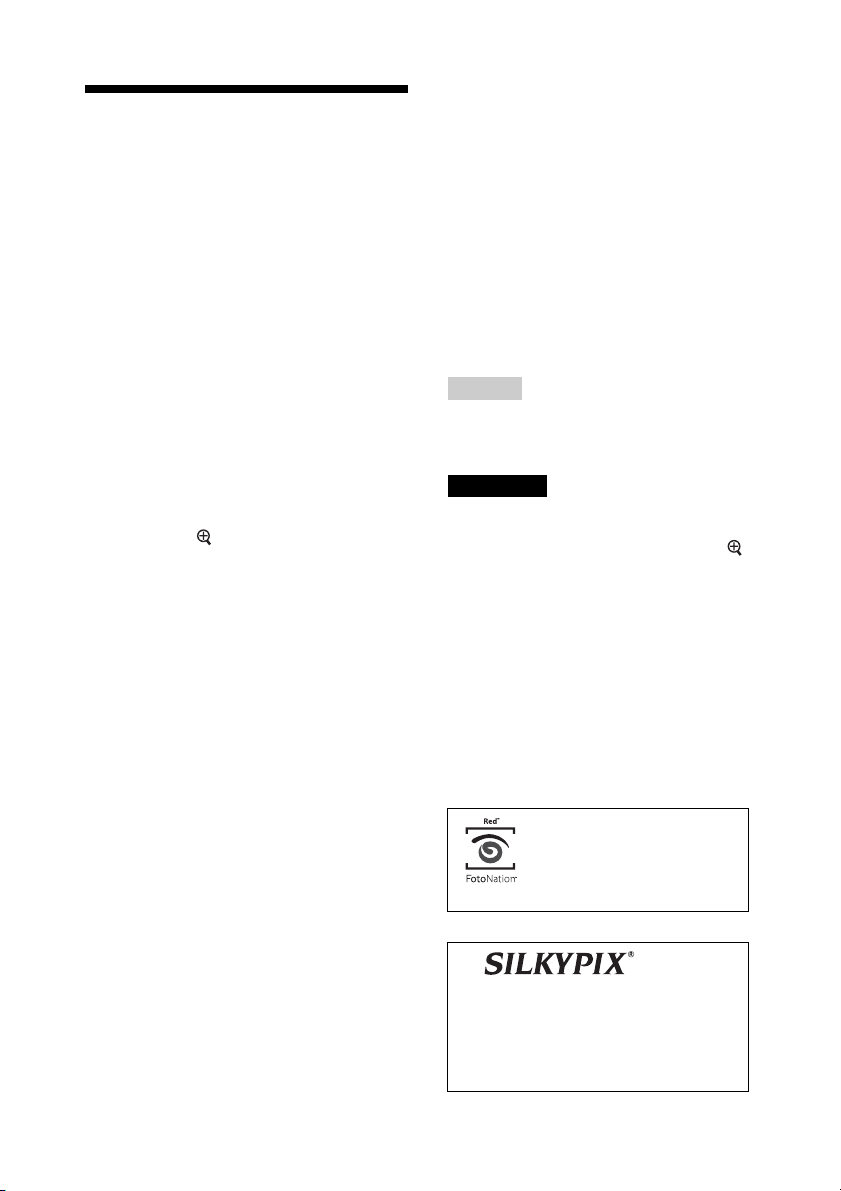
Автоматическое корректирование неудачного снимка (AUTO TOUCH-UP)
1 Выберите изображение, которое
вы хотите откорректировать, и
затем нажмите AUTO TOUCH-UP.
Начнется корректировка
выбранного изображения.
Результаты корректировки будут
показываться на экране. При
обнаружении лица человека оно
будет показываться в рамке во
время процедуры корректировки.
Для более точной проверки
результата корректировки:
Нажмите для увеличения
изображения. (Изображение не
будет увеличиваться во время
печати.)
Для повторного отображения
исходного изображения (до
корректировки)
Нажмите AUTO TOUCH-UP. Для
отображения скорректированного
изображения нажмите AUTO
TOUCH-UP еще раз.
Если вы установили количество
отпечатков для нескольких
изображений
Будут скорректированы все
изображения с установленным
количеством отпечатков. Для
вывода на экран других
изображений нажмите g/G.
Изменение количества
отпечатков
Нажмите ENTER для вывода на
дисплей индикации количества
отпечатков. Затем нажмите f/F для
установки количества отпечатков и
нажмите ENTER.
2 Нажмите PRINT.
Начнется печать выбранного
изображения(-ий).
Сохранение
скорректированного
изображения
После нажатия MENU отображается
диалоговое окно подтверждения.
Нажмите g/G для выбора “Да” и затем
нажмите ENTER. Скорректированное
изображение сохранено как новый файл.
(cтр. 27)
Совет
Коррекция применяется только к
печатаемому изображению. Оригинальное
изображение не будет корректироваться.
Примечания
• После корректировки Auto Touch-up вы не
сможете сделать печать части уже
увеличенного изображения, нажав на .
• В зависимости от изображения, параметр
Auto Touch-up может быть скорректирован
неправильно. В этом случае выберите
“Настроить” из Редакт. меню для ручной
корректировки качества изображения
(cтр. 24).
• Не отсоединяйте карту памяти или внешнее
устройство во время корректировки Auto
Touch-up.
• В зависимости от состояния изображения,
корректировка может длиться некоторое
время.
Функция автоматической
коррекции эффекта
красных глаз принтера
использует технологию
FotoNation Inc. в США.
Функции коррекции “Смягчение цв.
кожи”, “Кор.бал.белого” и
“Автоконтраст” используют
технологию компании Ichikawa Soft
Laboratory.
22
RU
Page 23
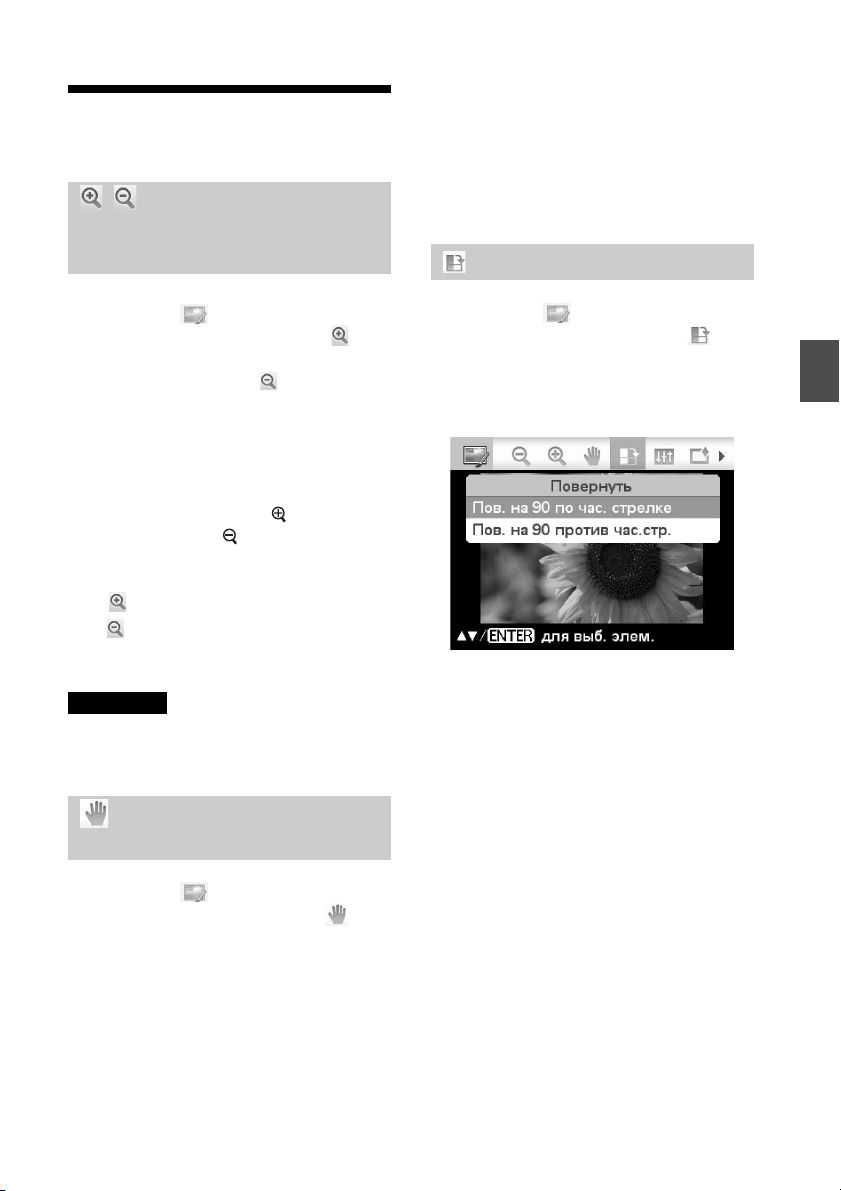
Редактирование изображения
Увеличение и уменьшение размера изображения
2 Нажмите g/G/f/F для
перемещения изображения.
3 Нажмите ENTER.
Изображение фиксируется в
текущем положении.
4 Нажмите PRINT.
Вращение изображения
1 Из меню Редакт. (cтр. 19)
нажмите g/G для выбора
(Увеличить) для увеличения
изображения или
(Уменьшить) для его уменьшения
и затем нажмите ENTER.
Изображение увеличивается или
уменьшается при каждом нажатии
на кнопку. Вы также можете
использовать кнопки
(увеличение) и (уменьшение) для
увеличения или уменьшения размера
изображения:
: увеличение до 200%
: уменьшение до 60%
2 Нажмите PRINT.
Примечание
Качество увеличенного изображения может
ухудшиться в соответствии с размером
изображения.
Перемещение
изображения
1 Из меню Редакт. (cтр. 19)
нажмите g/G для выбора
(Переместить) и затем нажмите
ENTER.
Слева/справа/сверху/снизу
изображения появятся индикаторы
g/G/f/F, и вы сможете перемещать
изображение.
1 Из меню Редакт. (cтр. 19)
нажмите g/G для выбора
(Повернуть) и затем нажмите
ENTER.
Отобразится меню Повернуть.
2 Нажмите f/F для выбора
направления вращения
изображения и затем нажмите
ENTER.
• Пов. на 90 по час. стрелке: При
каждом нажатии на ENTER
изображение поворачивается на
90° по часовой стрелке.
• Пов. на 90 против час.стр.: При
каждом нажатии на ENTER,
изображение поворачивается на
90° против часовой стрелки.
3 Нажмите PRINT.
Прямая печать
23
RU
Page 24
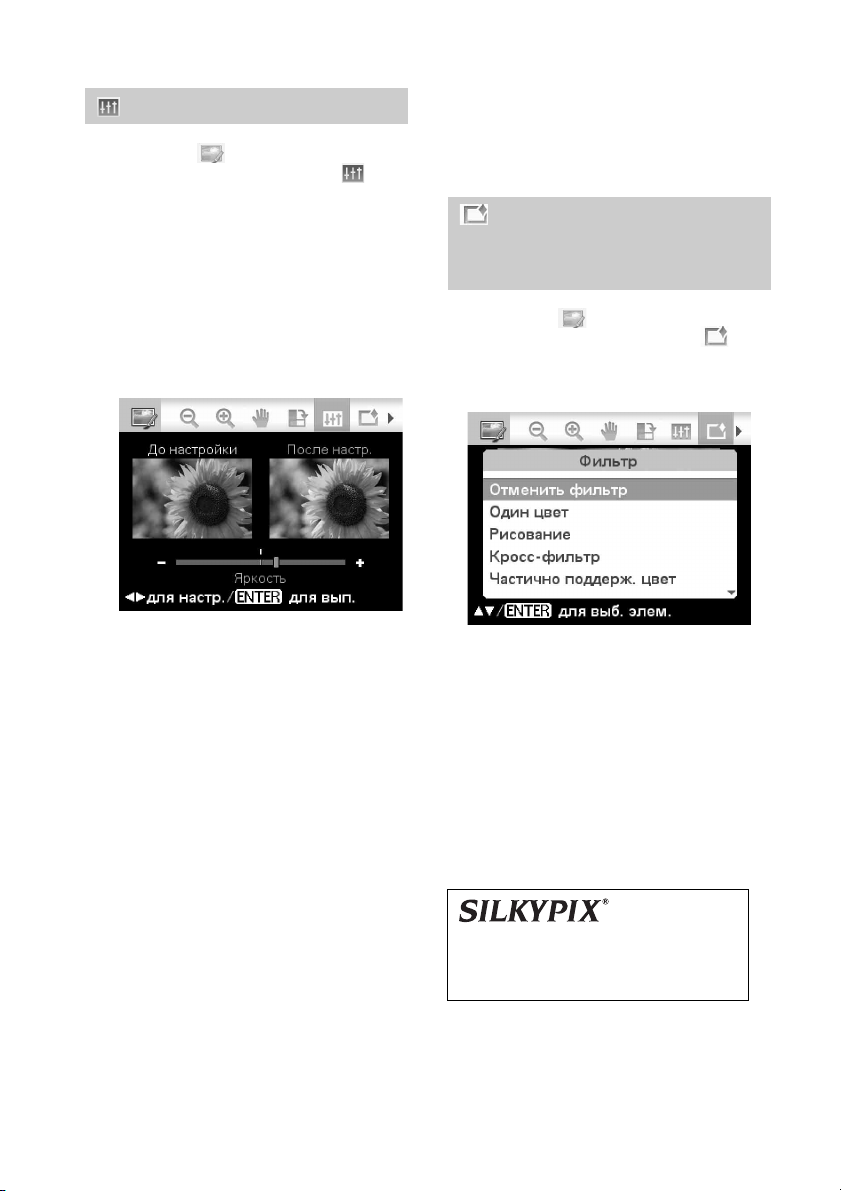
Настройка изображения
1 Из меню Редакт. (cтр. 19)
нажмите g/G для выбора
(Настроить) и затем нажмите
ENTER.
Отобразится меню Настроить.
2 Нажмите f/F для выбора
желаемого инструмента
настройки и нажмите ENTER.
Появится экран настройки
выбранного инструмента.
Когда выбран параметр “Яркость”.
3 Нажмите ENTER.
Принтер выполнит корректировку
изображения.
4 Нажмите PRINT.
Добавление специального фильтра к изображению
1 Из меню Редакт. (cтр. 19)
нажмите g/G для выбора
(Фильтр) и затем нажмите ENTER.
Отобразится меню Фильтр.
Нажмите g/G для настройки
изображения, одновременно
проверяя уровень его яркости.
Изображение в состоянии до
корректировки показывается в
левой половине экрана, и
откорректированное изображение
показывается в правой половине.
• Яркость: Нажмите G, чтобы
сделать изображение светлее, или
g, чтобы сделать его темнее.
• Тон: Нажмите G, чтобы добавить
изображению зеленые оттенки,
или g, чтобы добавить ему
красноватые оттенки.
• Насыщенность: Нажмите G,
чтобы сделать цвета более
насыщенными, или g, чтобы
сделать их светлее.
• Резкость: Нажмите G, чтобы
сделать контуры более резкими,
или g, чтобы сделать их более
мягкими.
RU
24
.
2 Нажмите f/F для выбора
фильтра, который вы хотите
добавить к изображению.
• Отменить фильтр: Специальный
фильтр не применяется к
изображению (настройка по
умолчанию).
• Один цвет: Меняет все цвета на
оттенки серого, за исключением
одного указанного цвета.
• Рисование: Делает изображение
похожим на нарисованную картину.
Фильтр “Рисование” принтера
использует технологию компании
Ichikawa Soft Laboratory.
• Кросс-фильтр: Добавляет к
источнику освещения эффект в
виде расходящихся лучей для
печати изображения с эффектом
искрящегося света.
Page 25

• Частично поддерж. цвет:
Делает окружение объекта чернобелым для выделения снятого
объекта в центре.
• Сепия: Меняет изображение и
делает его похожим на старую
фотографию с выцветшими цветами.
• Черно-белое: Меняет цветное
изображение на черно-белое.
• Рыбий глаз: Делает изображение
похожим на снимок, сделанный
объективом “рыбий глаз”.
3 Нажмите ENTER.
Принтер выполнит применение фильтра.
При выборе “Кросс-фильтр”,
“Рисование” или “Один цвет” на
экране появляется окно настройки.
Перейдите к следующему действию.
4 Установите уровень и диапазон.
x Кросс-фильтр
1Выберите “Уровень” при помощи
f/F и нажмите ENTER, настройте
уровень при помощи f/F и затем
нажмите ENTER.
Чем больше будет установленный
уровень, тем более искрящимися
будут источники освещения.
2Выберите “Длина” при помощи f/
F и нажмите ENTER, настройте
длину лучей при помощи
f/F и затем нажмите ENTER.
x Рисование
Нажмите f/F для настройки длины
линии и затем нажмите ENTER.
x Один цвет
Выбор цвета из указанных цветов
Нажмите g/G для выбора цвета,
который вы хотите оставить, и
затем нажмите ENTER.
Изображение станет черно-белым, и
указанный цвет останется на
изображении.
Выбор цвета из фотоснимка
1Нажмите f/F для выбора “Выбор
предпоч. цвета.”, затем нажмите
ENTER.
Изображение показывается с
инструментом отбора цвета.
2Нажмите g/G/f/F для выбора
части изображения, которая
содержит требуемый цвет, и затем
нажмите ENTER.
Прямая печать
3Нажмите g/G для выбора
диапазона выбранного цвета.
4Нажмите ENTER для
подтверждения цвета и диапазона.
Изображение станет черно-белым
и указанный цвет останется на
изображении.
5 Нажмите PRINT.
Совет
Для отмены указанных выше действий
выберите “Отменить фильтр” и затем
отмените действия.
25
RU
Page 26
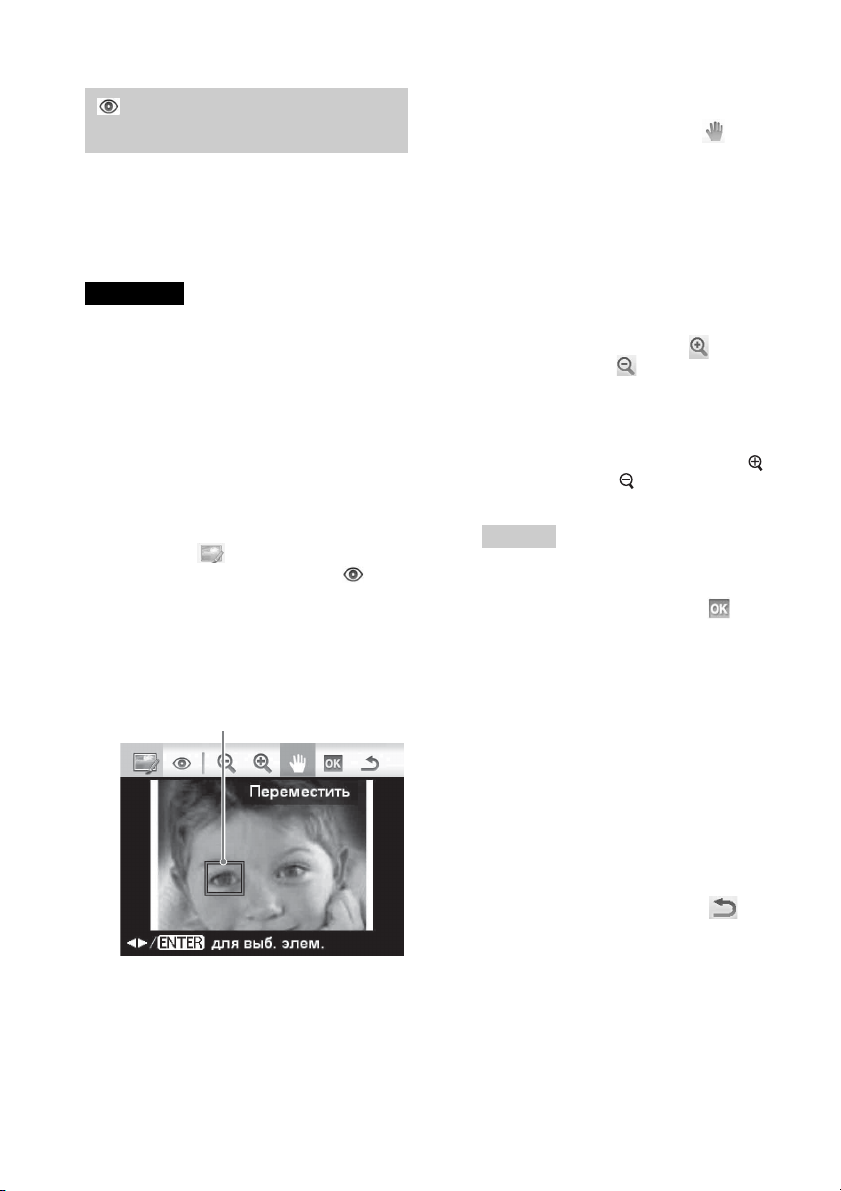
Уменьшение эффекта
красных глаз
Если нажатие на AUTO TOUCH-UP не
приводит к уменьшению эффекта
“красных глаз” объекта, снятого со
вспышкой, вы можете скорректировать
изображение вручную.
Примечания
• При выполнении дополнительного
редактирования, такого как увеличение или
уменьшение размера изображения, поворот
или перемещение изображения после
выполнения функции коррекции эффекта
“красных глаз”, коррекция эффекта
“красных глаз” может не работать.
Выполните коррекцию эффекта “красных
глаз” после действий редактирования.
• Если лицо субъекта на снимке малого
размера, эффект красных глаз может не
корректироваться.
1 Из меню Редакт. (cтр. 19)
нажмите g/G для выбора
(Устранение “красных глаз”) и
затем нажмите ENTER.
На изображении появляется рамка
корректировки, которая показывает
диапазон корректировки эффекта
“красных глаз”.
Рамка корректировки
2 Настройка положения и размера
рамки корректировки.
Выполните корректировку эффекта
“красных глаз” отдельно для
правого и левого глаза.
x Для перемещения рамки
корректировки
1Нажмите g/G для выбора
(Переместить) и нажмите ENTER.
2Переместите рамку при помощи
g/G/f/F.
Рамка перемещается в выбранном
направлении.
3Нажмите ENTER.
Рамка фиксируется в текущем
положении.
x Для изменения размера рамки
корректировки
Нажмите g/G для выбора
(Увеличить) или (Уменьшить) и
нажмите ENTER.
При каждом нажатии на ENTER
рамка становится больше или меньше.
Вы также можете увеличить или
уменьшить размер, нажав кнопку
(увеличение) или (уменьшение) на
принтере.
Совет
Сделайте рамку корректировки от 2 до 7
раз больше размера глаза.
3 Нажмите g/G для выбора и
нажмите ENTER.
Диапазон коррекции эффекта
“красных глаз” расширяется.
4 Нажмите ENTER.
Принтер выполнит корректировку
изображения.
На экране показывается меню
корректировки эффекта “красных
глаз”.
Для корректировки эффекта
“красных глаз” для других глаз на
изображении повторите действия с 2
по 4.
5 Нажмите g/G для выбора и
нажмите ENTER.
На дисплее снова отобразится меню
Редакт.
6 Нажмите PRINT.
Для возврата настройки в исходное
состояние
В действии 5 нажмите CANCEL вместо
нажатия ENTER.
26
RU
Page 27
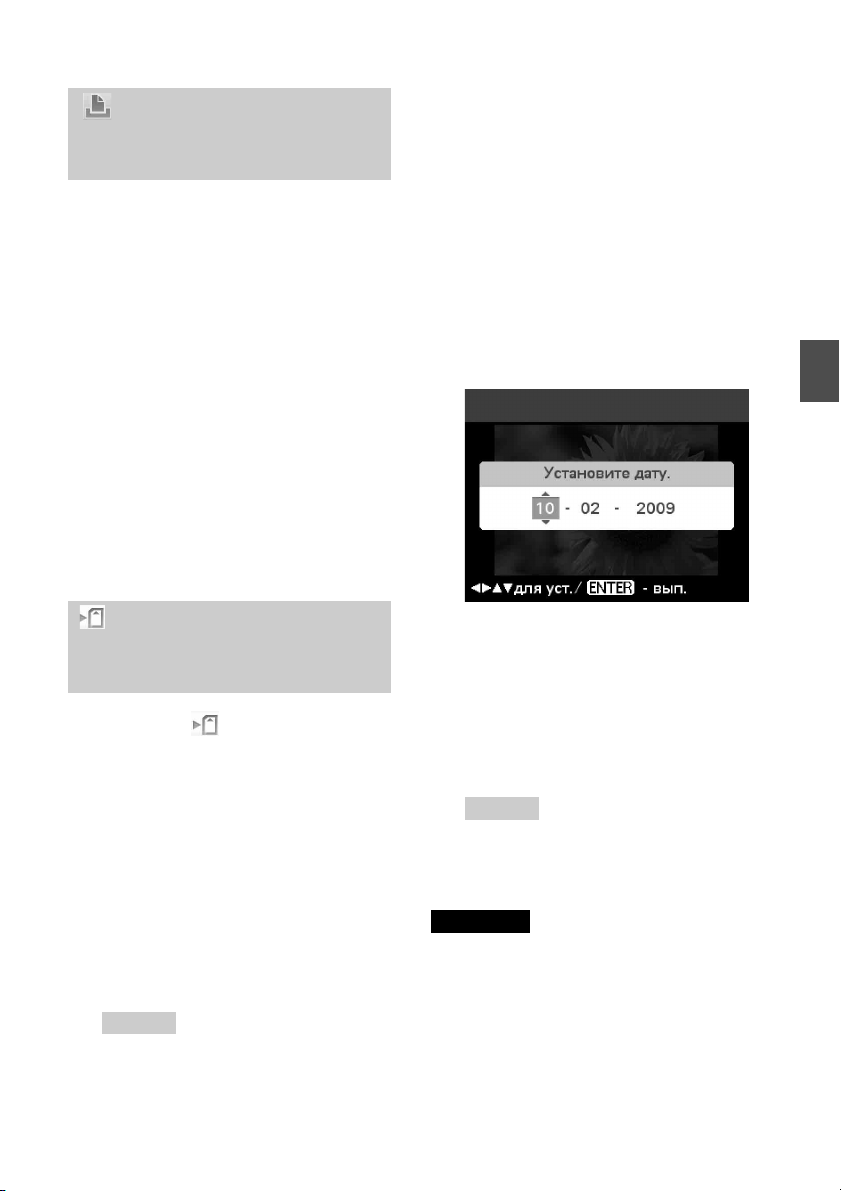
Печать отредактированного изображения
1 Нажмите PRINT.
На дисплее появится индикация
количества отпечатков.
2 Установите количество
отпечатков.
• Увеличивайте количество
отпечатков по одному,
последовательно нажимая f.
• Для уменьшения количества
отпечатков по одному несколько
раз кратковременно нажмите F.
• Для возврата количества
отпечатков на 1 нажмите F и
держите нажатой более двух
секунд.
3 Нажмите PRINT.
назначения следуйте инструкциям,
появляющимся на экране.
На экране будет показываться
диалоговое окно, используемое для
установки даты. Вы можете
сохранить дату редактирования
вместе с изображением.
3 Установите дату.
Нажмите g/G для выбора параметра
(месяц, день и год), нажмите f/F для
выбора числа, а затем нажмите
ENTER.
Прямая печать
Сохранение отредактированного изображения
1 Выберите (Сохранить) и
затем нажмите ENTER.
На экране появится диалоговое окно
для указания папки назначения.
2 Выберите место назначения, где
вы хотите сохранить
изображение.
Нажмите f/F для выбора “Внутр.
память”, “Memory Stick”,
“CompactFlash”, “Карта памяти SD”,
“xD-Picture Card” или “Внешнее
устройство” и нажмите ENTER.
Совет
При выборе “Внешнее устройство”
может появиться диалоговое окно
выбора дисковода. Для выбора дисковода
Изображение, отредактированное
посредством меню Редакт. или
Творч.Печать, сохраняется как
новое изображение. На дисплее
показывается диалоговое окно для
ввода номера нового изображения
(номер папки - номер файла).
Совет
Оригинальное изображение не будет
перезаписываться.
4 Нажмите ENTER.
Примечания
• Во время сохранения изображения не
выключайте принтер, не извлекайте карту
памяти и не отключайте внешнее
устройство от принтера. Это может
привести к повреждению принтера, карты
памяти, USB-накопителя или внешнего
устройства, или к утрате данных.
• Накладываемые изображения для режима
демонстрации принтера не сохраняются.
27
RU
Page 28
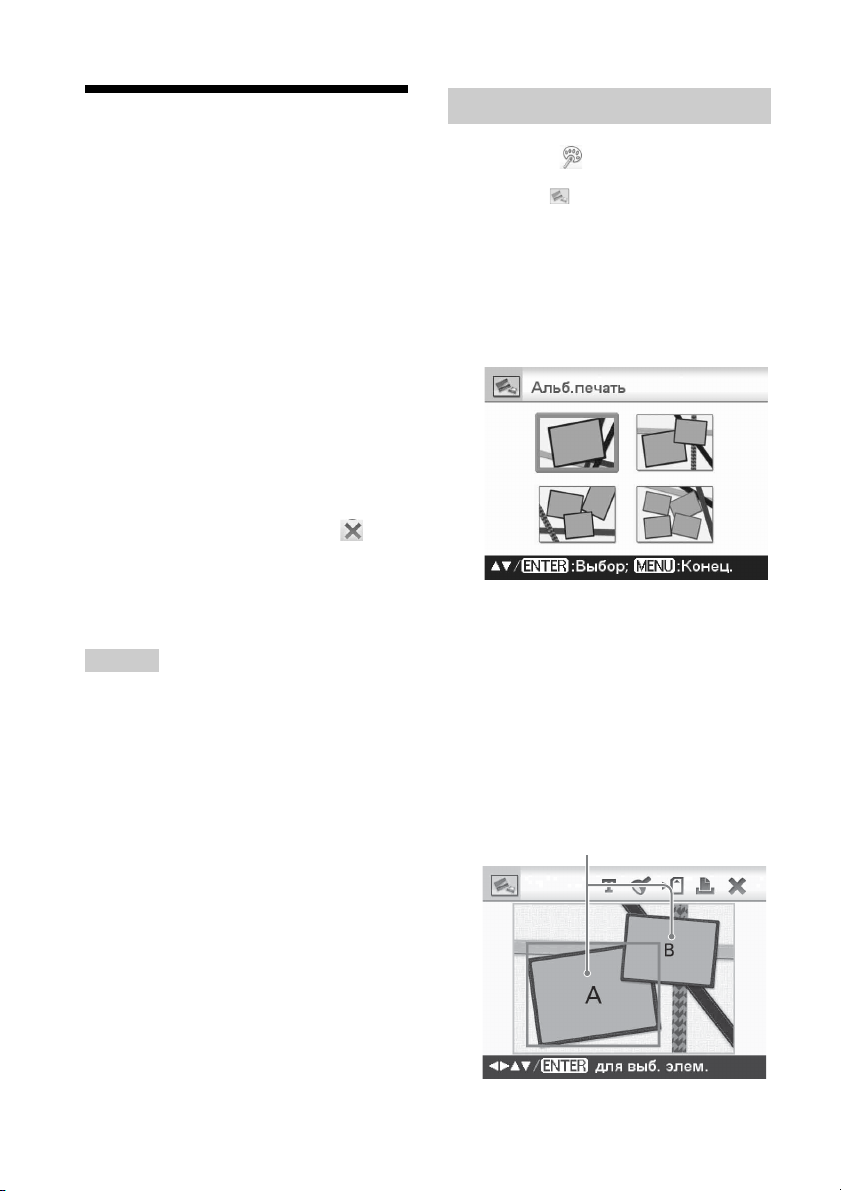
Выполнение
Создание альбома
“Творч.Печать”
Использование меню
Творч.Печать
Для отмены действия во время его
выполнения
Нажмите CANCEL. На дисплее появится окно
предыдущего действия. В зависимости от
действия, вы, возможно, не сможете отменить
его.
Для выхода из меню Творч.Печать
• Нажмите MENU в процессе
выполнения действий и выберите
“Завершить Творч.Печать”.
Затем нажмите ENTER.
• В окне просмотра изображения
нажмите
нажмите ENTER.
На дисплее может появиться диалоговое
окно для сохранения изображения
(cтр. 27).
Советы
• Вы можете нажать MENU во время
выполнения Творч.Печать и установить
часть позиций меню Настройка печати.
• С помощью меню Творч.Печать можно
ввести символы с клавиатуры, наложить
рукописный текст, а также ввести какуюлибо предварительно подготовленную
фразу (стр. 30, 33).
g/G/f/F для выбора и
1 Из меню Творч.Печать
(cтр. 20) нажмите g/G/f/F для
выбора “Альб.печать”, затем
нажмите ENTER.
На дисплее появится окно выбора темы.
2 Нажмите g/G/f/F для выбора
желаемой темы, затем нажмите
ENTER.
На дисплее появится окно, используемое
для выбора шаблонов выбранной темы.
3 Нажмите g/G/f/F для выбора
желаемого шаблона, затем
нажмите ENTER.
На дисплее появится окно
просмотра выбранного шаблона.
4 Выберите изображение.
При выборе шаблона с несколькими
изображениями повторите
приведенную ниже процедуру для
выбора изображения для каждой
области шаблона.
Область изображения
28
RU
Page 29

1Нажмите g/G/f/F для выбора
области изображения, затем
нажмите ENTER.
На дисплее будет показываться
вид указателя.
2Нажмите g/G/f/F для выбора
желаемого изображения, затем
нажмите ENTER.
На дисплее отображается окно
для настройки изображения.
5 Настройте размер, положение
или другие параметры
выбранного изображения.
Нажмите g/G для выбора желаемой
позиции настройки, затем нажмите
ENTER.
Инструменты настройки
6 Нажмите g/G для выбора и
нажмите ENTER.
Выбранное изображение
добавляется в область изображения.
• Для добавления изображения в
другую область изображения
повторите действия 4 и 5.
• Для наложения символов или
штампов на изображение
выполните действие 7.
• Для печати просматриваемого
изображения перейдите к
действию 8.
Инструментальные
кнопки
Область
изображения
Прямая печать
Опции Процедуры
/
Уменьшает или
увеличивает размер
изображения.
Переместите
изображение при
помощи
затем нажмите ENTER.
При каждом нажатии
на ENTER
изображение
поворачивается на 90°
по часовой стрелке.
Автоматическая
корректировка неудачных
снимков с такими
проблемами, как задняя
подсветка, отсутствие
фокусировки или эффект
“красных глаз” (cтр. 22).
g/G/f/F и
Опции Процедуры
Позволяет делать выбор:
ввод символов с клавиатуры,
ввод предварительно
подготовленной фразы или
наложение рукописного
текста.
Выберите желаемый штамп
при помощи
нажмите ENTER, чтобы
наложить его на изображение.
Сохраняет отредактированное
изображение на карте памяти,
внешнем устройстве или во
внутренней памяти.
Печатает отредактированное
изображение.
Завершает творческую
операцию.
g/G/f/F, а затем
Продолжение следует
RU
29
Page 30

7 Накладывает штампы или
символов.
Нажмите g/G/f/F для выбора
желаемой опции, такой как штамп
или символы, а затем нажмите
ENTER.
x Наложение штампа
1Нажмите g/G/f/F для выбора
(Штамп), а затем нажмите ENTER.
На дисплее появится окно выбора
штампа.
2Нажмите g/G/f/F для выбора
желаемого штампа и затем
нажмите ENTER.
Выбранный штамп отображается
в центре экрана просмотра.
3Нажмите g/G/f/F, чтобы
настроить положение штампа.
4Нажмите / на принтере,
чтобы настроить размер штампа.
5Нажмите ENTER.
Штамп накладывается.
6Нажмите CANCEL.
7Нажмите g/G для выбора , а
затем нажмите ENTER.
• Чтобы наложить тот же штамп
повторно
После действия
ENTER еще раз-тот же штамп
накладывается повторно.
Повторите действия
настройки положения и размера.
• Чтобы развернуть или
повернуть штамп
После действия
CANCEL. Затем нажмите g/G для
выбора (Отражение) или
(Пов. на 90 по час. стрелке) и
нажмите ENTER.
Чтобы переместить штамп,
нажмите g/G для выбора и
нажмите ENTER. Чтобы
увеличить или уменьшить размер
штампа нажмите g/G для выбора
или и нажмите ENTER. По
завершении настроек нажмите
g/G для выбора
затем нажмите ENTER.
Выполните действия с
Штамп накладывается.
5 нажмите
3 и 4 для
2 нажмите
(Штамп) , а
5 по 7.
x Накладываемые знаки
1Нажмите g/G/f/F для выбора
(Текст), а затем нажмите ENTER.
2Нажмите f/F для выбора
[Клавиатура] и затем нажмите
ENTER.
Отображается клавиатура.
Окно ввода знаков
Клавиатура
3Введите знаки.
Нажмите
желаемого знака и затем нажмите
ENTER.
Выбранные знаки отображаются
в окне ввода знаков.
Можно вводить приблизительно
до 50 знаков. Можно вводить
только буквенно-цифровые знаки
и символы.
• Чтобы изменить знаки или
символы
Нажмите
a/@], а затем нажмите ENTER
несколько раз, чтобы выбрать
между строчными буквами,
заглавными буквами и символами.
• Чтобы удалить знак
Нажмите
или [b] и затем нажмите ENTER
несколько раз, пока курсор в окне
ввода знаков не окажется
непосредственно справа от знака,
который необходимо удалить.
Нажмите
[Удалить] и затем нажмите ENTER.
При каждом нажатии ENTER
удаляется знак слева от курсора.
g/G/f/F для выбора
g/G/f/F для выбора [A/
g/G/f/F для выбора [B]
g/G/f/F для выбора
30
RU
Page 31

• Чтобы использовать архив
Нажмите g/G/f/F для выбора [F]
или [f] и затем нажмите ENTER
для отображения на экране и
использования знаков, которые
вы вводили ранее (архив).
• Чтобы изменить шрифт
Нажмите
[Шрифт] и затем нажмите
ENTER. При каждом нажатии
ENTER шрифт меняется. При
последовательном вводе знаков
можно пользоваться только одним
шрифтом.
4По завершении ввода знаков
нажмите
g/G/f/F для выбора
g/G/f/F для выбора
и затем нажмите ENTER.
На дисплее появится окно выбора
цвета.
5Нажмите g/G/f/F для выбора
желаемого цвета знаков и затем
нажмите ENTER.
Введенные знаки отображаются в
центре просматриваемого
изображения.
6Настройте положение и размер
знаков.
Для информации о настройке
знаков см. cтр. 29.
7Нажмите g/G/f/F для выбора ,
а затем нажмите ENTER.
Введенные знаки заданы на месте.
Нажатием ENTER сохраните
введенные знаки в памяти
принтера. Максимально можно
сохранить 10 предложений для
повторного использования.
8 Нажмите PRINT.
Для сохранения изображения см.
cтр. 27
Создание календаря
1 В меню Творч.Печать (cтр. 20)
нажмите g/G/f/F для выбора
“Календарь”, затем
нажмите ENTER.
На дисплее появится окно,
используемое для выбора шаблона
календаря.
2 Нажмите g/G/f/F для выбора
желаемого шаблона и затем
нажмите ENTER.
На дисплее появится окно
просмотра выбранного шаблона.
Область
изображения
Совет
Вы можете выбрать и установить область
изображения или область календаря в
любом порядке.
Область
календаря
3 Выберите изображение.
При выборе шаблона с несколькими
изображениями выберите
изображение для каждой области
шаблона. Для информации о выборе
изображения см. действие 4 на
cтр. 28. При выборе изображения
(-ий) на дисплее появляется окно
настройки изображения.
Чтобы наложить штамп или знаки,
см. cтр. 30.
4 Выполните настройку изображения.
Для информации о настройке
изображения см. действие 5 на cтр. 29.
После настройки изображение
добавляется к области изображения.
Продолжение следует
RU
31
Прямая печать
Page 32

5 Настройка календаря.
1Нажмите g/G/f/F для выбора
области календаря и нажмите
ENTER.
На дисплее появится окно
настройки календаря.
2Нажмите f/F для выбора
желаемого элемента, затем
нажмите ENTER.
Позиция Настройки/Процедуры
Изм.
календ.
Вы можете добавить
штамп или желаемый
цвет определенному
дню календаря.
При добавлении
штампа (пример)
1Нажмите g/G для
выбора (Штамп)
и нажмите ENTER.
На дисплее появится
окно выбора штампа.
2Нажмите g/G/f/F для
выбора желаемого
штампа и нажмите
ENTER.
Позиция Настройки/Процедуры
Начальн.
г/м
Установите сначала
месяц и год начала
календаря. Нажмите g/
G для выбора месяца
или года и нажмите f/F
для установки числа.
Нажмите ENTER.
Начальн. днУстановите день начала
недели
(устанавливается
первым слева в
календаре). Нажмите f/
F для выбора “Воскр.”
или “Понед.”. Затем
нажмите ENTER.
Цвет дня Установите цвет, каким
будут показываться
воскресенья и субботы
календаря. Нажмите G
и затем f/F для выбора
требуемого цвета для
воскресений и суббот.
Затем нажмите ENTER.
На дисплее появится
изображение
календаря.
3Нажмите g/G/f/F для
выбора желаемой
даты для добавления
штампа и нажмите
ENTER.
Штамп добавлен к
выбранной дате.
Чтобы добавить
другой штамп,
нажмите CANCEL и
затем повторите
действия
4Нажмите f/F для
2 и 3.
выбора и
нажмите ENTER.
32
RU
Page 33

Позиция Настройки/Процедуры
Изм.
календ.
Календарь будет показываться в
области календаря.
Чтобы выйти из окна
Изм. календ. и
вернуться в окно
настроек календаря,
нажмите g/G для
выбора и нажмите
ENTER. Можно задать
“Цвет дня”, выполнив
аналогичные действия.
Для ввода знаков см.
cтр. 30.
6 Нажмите PRINT.
Для сохранения изображения см.
cтр. 27
Наложение Рукописное сообщение, Штамп или Предустановленная фраза на изображение
Совет
Чтобы создать новое рукописное сообщение
или иллюстрацию, напишите сообщение или
нарисуйте иллюстрацию черными чернилами
на листе белой бумаги, снимите их цифровой
камерой и сохраните в папке для фоновых
изображений.
В архиве рукописных сообщений или
введенных сообщений
В архиве автоматически сохраняется до 12
рукописных иллюстраций или введенных
сообщений. (Когда количество
сохраненных сообщений превышает 12,
удаляется самое старое из них.)
Рукописные иллюстрации и введенные
сообщения можно использовать путем
извлечения их из архива.
1 Из меню Творч.Печать
(cтр. 20) нажмите g/G/f/F для
выбора “Наложение/
Штамп”, затем нажмите ENTER.
На дисплее появится окно,
используемое для выбора
изображения фона.
2 Выберите изображение для фона.
1Нажмите g/G/f/F для выбора
изображения фона, затем
нажмите ENTER.
На дисплее отображается окно
для настройки изображения. Для
информации о настройке
изображения см. действие 5 на
cтр. 29.
2Нажмите g/G для выбора и
затем нажмите ENTER.
На дисплее появится окно
предварительного просмотра.
3 Наложите рукописное
сообщение, иллюстрацию, штамп
или предустановленную фразу на
изображение фона.
x Для наложения рукописного
сообщения
1Нажмите g/G для выбора
(Текст), затем нажмите ENTER.
На дисплее появится окно для
выбора способа создания сообщения.
2Для создания нового сообщения с
самого начала нажмите
для выбора [Произвольно-новые].
Для создания сообщения с
использованием данных архива
нажмите
[Произвольно-архив].
Затем нажмите ENTER.
3Для создания нового
сообщения: Нажмите
для выбора изображения, которое
вы хотите наложить, и нажмите
ENTER.
Выберите изображение рукописных
сообщений или иллюстраций,
которые вы заранее приготовили.
g/G/f/F для выбора
g/G/f/F
g/G/f/F
Прямая печать
Продолжение следует
RU
33
Page 34

На дисплее появится окно для
обозначения области обрезки.
Далее выполните действие
4.
Для создания сообщения из
архива: Нажмите
g/G/f/F для
выбора желаемого сообщения из
списка архива и затем нажмите
ENTER.
Выбранное соо бщение помещается
в центр экрана просмотра.
Перейдите к действию 5 для
выбора цвета.
4Если необходимо, обрежьте
изображение.
Если вы не хотите обрезать
изображение, нажмите ENTER.
Чтобы обозначить область
обрезки
Нажмите
g/G/f/F для выбора
инструмента вырезания и
нажмите ENTER.
Нажмите
g/G/f/F для перемещения
курсора в место, которое вы хотите
указать как начальную точку области
обрезки, затем нажмите ENTER.
Повторите эти действия для
обозначения конечной точки
области обрезки.
На дисплее появится окно выбора
цвета.
5Нажмите g/G/f/F для выбора
желаемого цвета и затем нажмите
ENTER.
Появится окно, используемое для
настройки накладываемого
изображения.
Для информации о настройке
изображения см. действие 5 на
cтр. 29.
6Нажмите g/G для выбора и
нажмите ENTER.
На дисплее появится окно
предварительного просмотра
выбранного наложенного
изображения на изображении фона.
Нажатием ENTER сохраните
рукописную иллюстрацию или
сообщение в памяти принтера.
Сохраняется максимально 12
сообщений, которые можно
извлекать из списка архива, как
указано в действии
3.
x Наложение
предустановленной фразы
1Нажмите g/G для выбора
(Текст), а затем нажмите ENTER.
2Нажмите f/F для выбора
[Предустановленная фраза] и
затем нажмите ENTER.
На дисплее показывается окно
выбора желаемой
предустановленной фразы.
34
3Нажмите f/F для выбора
желаемой предустановленной
фразы и нажмите ENTER.
На дисплее появится окно выбора
цвета.
RU
Page 35

4Нажмите g/G/f/F для выбора
желаемого цвета и затем нажмите
ENTER.
На дисплее появится окно н астройки
сообщения. Для информации о
настройке изображения см. действие
5 на cтр. 29.
5Нажмите g/G для выбора и
нажмите ENTER.
На дисплее появится окно
предварительного просмотра
выбранного наложенного
сообщения на изображении фона.
xДля наложения штампа или
сообщения
Чтобы наложить штамп или
сообщение, см. cтр. 30.
4 Нажмите PRINT.
Для сохранения изображения см.
cтр. 27.
Чтобы наложить несколько
рукописных или/и
предустановленных сообщений
Нажмите g/G для выбора
(Текст) и повторите действие 3.
Добавление Рамка
1 Из меню Творч.Печать
(cтр. 20) нажмите g/G/f/F для
выбора “Рамка”, затем
нажмите ENTER.
На дисплее будут показываться
шаблоны Рамка.
2 Нажмите g/G/f/F для выбора
желаемой рамки, затем нажмите
ENTER.
На дисплее будет показываться вид
указателя.
3 Нажмите g/G/f/F для выбора
желаемого изображения, затем
нажмите ENTER.
Отобразится окно настройки
изображения. Для информации о
настройке изображения см. действие
5 на cтр. 29.
4 Нажмите g/G для выбора и
нажмите ENTER.
Выбранное изображение
показывается с выбранной рамкой.
Чтобы наложить штамп или знаки,
см. cтр. 30.
5 Нажмите PRINT.
Для сохранения изображения см.
cтр. 27
Создание Макет печати
1 В меню Творч.Печать (cтр. 20)
нажмите g/G/f/F для выбора
“Макет печати”, затем
нажмите ENTER.
На дисплее будут показываться
шаблоны Макет печати.
Прямая печать
2 Нажмите g/G/f/F для выбора
желаемого шаблона, затем
нажмите ENTER.
На дисплее появится окно
просмотра выбранного шаблона.
Продолжение следует
35
RU
Page 36

3 Выберите изображение.
При выборе шаблона с несколькими
изображениями выберите
изображение для каждой области
шаблона. Для информации о выборе
изображения см. действие 4 на
cтр. 28. При выборе изображения
(-ий) на дисплее появляется окно
настройки изображения.
4 Выполните настройку
изображения.
Для информации о настройке
изображения см. действие 5 на cтр. 29.
После настройки изображение
добавляется к области изображения.
Чтобы наложить штамп или знаки,
см. cтр. 30.
5 Нажмите PRINT.
Создание Код фото
1 В меню Творч.Печать (cтр. 20)
нажмите g/G/f/F для выбора
(Код фото), затем нажмите ENTER.
На дисплее отображается окно для
установки высоты и ширины
кодовой фотографии.
• Для ввода высоты: выберите числов ое
поле справа от рамки изображения.
• Для ввода ширины: выберите числовое
поле над рамкой изображения.
3 Нажмите f/F для установки
размера или единиц и затем
нажмите ENTER.
На дисплее появится макет
изображения выбранного размера.
4 Если вы хотите указать другой
размер, повторите действия 2 и 3.
5 Нажмите g/G/f/F для выбора
и нажмите ENTER.
На дисплее появится окно выбора
изображения.
6 Нажмите g/G/f/F для выбора
желаемого изображения и затем
нажмите ENTER.
На дисплее отображается окно для
настройки изображения.
Вы также можете установить
следующие позиции настройки.
Опции Процедуры
Настраивает качество
изображения (cтр. 24).
Показывает окно для
корректировки
эффекта “красных
глаз” (cтр. 26).
Делает изображение
черно-белым (cтр. 24).
Совет
Можно установить формат максимум до
7,0 (ширина) × 9,0 (высота) см.
2 Нажмите g/G/f/F для выбора
позиции, которую вы хотите
отрегулировать, и нажмите ENTER.
• Для выбора единицы измерения:
Выберите текстовое поле слева от
рамки изображения. Вы можете
выбрать “см” или “дюйм”.
RU
36
Для других позиций настройки см.
действие 5 на cтр. 29.
Чтобы наложить штамп или знаки,
см. cтр. 30.
7 Нажмите g/G для выбора и
нажмите ENTER.
8 Нажмите PRINT.
Примечание
Фото на документы (ID), напечатанное с
помощью этого принтера, может быть не
допустимо для использования в паспорте и
идентификационной карте. Прежде чем
подавать фотографии на получение
удостоверения личности или паспорта
посмотрите требования, предъявляемые к
фотографии.
Page 37

Выполнение Пакетной
печати
Печать DPOF/Печатать все)
• Индексная печать
Вы можете распечатать список
(указатель) всех изображений,
хранящихся на карте памяти, внешнем
устройстве или во внутренней памяти
принтера, что позволяет вам легко
проверить содержание выбранного
носителя.
Количество разделенных панелей на
листе будет рассчитываться
автоматически. Изображения
печатаются в каждой разделенной
панели.
• Печатать все
Вы можете распечатать все
изображения, хранящиеся на карте
памяти или на внешнем устройстве за
один раз.
• Печать DPOF
Изображения, которые имеют
предварительные настройки для
печати DPOF (Формат цифровой
печати), отображаются в окне
просмотра с меткой печати ( ). Вы
можете распечатать эти изображения
за один раз. Изображения печатаются
в заранее установленном количестве
экземпляров в порядке, в котором они
отображаются на дисплее.
(Индексная печать/
Примечания
• Для информации о предварительной
установке параметров изображения для
печати обратитесь к руководству вашей
цифровой камеры.
• Некоторые типы цифровых камер не
поддерживают функцию DPOF. Принтер
также может не поддерживать некоторые
функции цифровой камеры.
1 В меню выберите (Пакетная
печать) и затем нажмите ENTER.
Отобразится меню Пакетная печать.
2 Нажмите f/F для выбора
“Индексная печать”, “Печать
DPOF” или “Печатать все” и
затем нажмите ENTER.
На дисплее отображается
диалоговое окно подтверждения.
Примечание
Если изображения с предварительно
установленным параметром DPOF
отсутствуют, то при выборе “Печать
DPOF” будет появляться сообщение об
ошибке.
3 Нажмите g/G для выбора “Да”
для начала печати или “Нет” для
отмены печати и затем нажмите
ENTER.
Если вы выберете “Да”, начнется
печать.
Прямая печать
37
RU
Page 38

Просмотр Слайд-шоу
Показ Слайд-шоу
1 Из меню нажмите g/G для
выбора (Слайд-шоу) и затем
нажмите ENTER.
Отобразится меню Слайд-шоу.
2 Нажмите f/F для выбора
“Переключить” и затем нажмите
ENTER.
На дисплее появится окно выбора
способа переключения между
изображениями.
Опции Процедуры
Вручную Нажмите g/G для
переключения
изображений.
Авто1
Прос
Авто2
Твор*
Изображения
показываются друг за
другом автоматически,
одно после другого в
порядке вида
указателя.
Изображения
“Творч.Печать” или
отредактированные
изображения с
применением фильтра
отображаются
автоматически в
случайном порядке.
*: Заводские настройки
Резервирование печати
Во время показа слайд-шоу нажмите
ENTER для резервирования
показываемого изображения для
последующей печати. При выборе
параметра переключения “Авто2 Твор”
вы не сможете зарезервировать
изображение для последующей печати.
Прекращение слайд-шоу
Нажмите CANCEL.
Примечание
В зависимости от изображения для его показа
может потребоваться некоторое время.
Печать
Во время слайд-шоу нажмите PRINT.
Откроется окно предварительного
просмотра перед печатью
отображаемого изображения.
Когда изображение зарезервировано для
печати, вы можете просмотреть его
перед печатью, нажав на g/G.
Нажмите PRINT еще раз для начала
печати.
По завершении печати слайд-шоу
продолжится.
3 Нажмите f/F для выбора
“Выполнить” и нажмите ENTER.
Слайд-шоу начинается.
RU
38
Page 39

Работа с файлами
Копирование изображений
Вы можете скопировать изображение с
карты памяти или с внутренней памяти
принтера на другую карту памяти, на
внутреннюю память или внешнее
устройство, подключенное к разъему
PictBridge/EXT INTERFACE.
Чтобы скопировать изображение с
внутренней памяти принтера
Включите принтер, не вставляя карту
памяти и не подключая внешнее
устройство.
Нажмите ENTER для отображения
изображений во внутренней памяти, а
затем выполните следующие действия.
После выбора желаемых изображений в
действии 3 подготовьте путь назначения,
вставив карту памяти или подсоединив
внешнее устройство.
1 Из меню нажмите g/G для
выбора (Работа с файлами) и
затем нажмите ENTER.
Отобразится меню Работа с
файлами (cтр. 21).
2 Нажмите f/F для выбора
“Копирование всех файлов” или
“Копирование выбр. Файлов” и
нажмите ENTER.
• При выборе параметра
“Копирование всех файлов”,
перейдите к действию 5.
• При выборе параметра
“Копирование выбр. Файлов” на
дисплее показывается вид
указателя карты памяти,
внутренней памяти или внешнего
устройства.
3 Нажмите g/G/f/F для выбора
желаемого изображения и
нажмите ENTER.
Для копирования нескольких
изображений повторите данное
действие.
Для отмены выбора
Нажмите g/G/f/F для выбора
изображения, выбор которого вы
хотите отменить, а затем еще раз
нажмите ENTER.
Чтобы скопировать изображение
с внутренней памяти принтера
После выбора копируемого
изображения подсоедините карту
памяти или внешнее устройство, на
которые необходимо сохранить
изображение.
4 Нажмите MENU.
На экране появится диалоговое окно
выбора места назначения.
5 Нажмите f/F для выбора
“Внутр. память”, “Memory Stick”,
“CompactFlash”, “Карта памяти
SD”, “xD-Picture Card” или
“Внешнее устройство” и нажмите
ENTER.
Совет
При выборе “Внешнее устройство”
может появиться диалоговое окно
выбора дисковода. Для выбора дисковода
назначения следуйте инструкциям,
появляющимся на экране.
Примечание
Вы не можете скопировать изображение
на ту же самую карту памяти или
внешнее устройство, содержащие
копируемое изображение.
6 Нажмите f/F для выбора
желаемой папки и нажмите
ENTER.
Выбранные изображения
копируются в папку назначения.
Продолжение следует
39
Прямая печать
RU
Page 40

Советы
• Вы можете выбрать номер папки
назначения. Если в месте назначения такой
папки нет, создается новая папка.
• Для выхода из меню Работа с файлами во
время выполнения действий нажмите
CANCEL.
Примечания
• Если изображение, копируемое во
внутреннюю память, имеет большой
размер, оно преобразуется в изображение,
состоящее приблизительно из 2 000 000
пикселей. Это преобразование не
отражается на качестве распечатываемого
изображения.
• Если внутрення память заполнена, на
экране ЖКД появляется сообщение об
ошибке. Для удаления ненужных
изображений с внутренней памяти
выполните действия, описанные в
“Удаление выбранных изображений” на
cтр. 40.
• Во время копирования изображений не
выключайте принтер, не извлекайте карту
памяти и не отключайте внешнее
устройство от принтера. Это может
привести к повреждению принтера, карты
памяти или внешнего устройства, или к
утрате данных.
Удаление выбранных изображений
Вы можете выбрать и удалить
изображения, хранящиеся на карте
памяти или во внутренней памяти
принтера.
Примечание
Если карта памяти не подсоединена, удалятся
изображения из внутренней памяти.
1 Из меню нажмите g/G для
выбора (Работа с файлами) и
затем нажмите ENTER.
Отобразится меню Работа с
файлами (cтр. 21).
2 Нажмите f/F для выбора
“Удалить изображение” и
нажмите ENTER.
Показывается вид указателя карты
памяти или внутренней памяти.
Значок корзины
3 Нажмите g/G/f/F для
перемещения значка корзины на
изображение, которое вы хотите
удалить, и затем нажмите
ENTER.
Для удаления нескольких
изображений повторите данное
действие.
Для отмены выбора
Нажмите g/G/f/F для выбора
изображения, выбор которого вы
хотите отменить, а затем еще раз
нажмите ENTER.
4 Нажмите MENU.
На дисплее появится диалоговое
окно подтверждения.
40
5 Нажмите g/G для выбора “ОК” и
нажмите ENTER.
Выбранные изображения будут
удалены.
RU
Page 41

Совет
Для выхода из меню Работа с файлами
нажмите CANCEL.
Примечания
• Во время удаления не выключайте принтер
и не извлекайте карту памяти. В противном
случае может возникнуть неисправность
принтера или повреждение карты. Или
данные на карте будут утрачены.
• Удаленное изображение нельзя
восстановить.
• Когда вы удаляете изображение со ссылкой
на сопутствующий файл ( ),
соответствующий файл видео или файл
электронного сообщения будут также
удалены.
• Вы не можете удалить защищенное
изображение с индикацией защиты ( )
или с предварительно установленной
показываемой индикацией DPOF ( ). Для
их удаления используйте цифровую камеру.
Для дополнительной информации
обратитесь к инструкции цифровой камеры.
Форматирование “Memory Stick”
Вы можете отформатировать “Memory
Stick”.
1 Из меню нажмите g/G для
выбора (Работа с файлами) и
затем нажмите ENTER.
Отобразится меню Работа с
файлами (cтр. 21).
2 Нажмите f/F для выбора
“Формат Memory Stick” и нажмите
ENTER.
На дисплее отображается
диалоговое окно подтверждения.
3 Нажмите g/G для выбора “OK” и
нажмите ENTER.
Карта памяти “Memory Stick” будет
отформатирована.
Примечания
• При форматировании
изображения на ней будут удалены.
• Во время форматирования не выключайте
принтер и не извлекайте карту памяти. В
противном случае может возникнуть
неисправность принтера или повреждение
карты. Или изображения на карте будут
утрачены.
• Вы не сможете отформатировать карту
памяти, отличную от “Memory Stick”, или
внешнее устройство, такое как USBнакопитель.
“Memory Stick”, все
Форматирование внутренней памяти
Вы можете отформатировать
внутреннюю память принтера.
1 Из меню нажмите g/G для
выбора (Работа с файлами) и
затем нажмите ENTER.
Отобразится меню Работа с
файлами (cтр. 21).
2 Нажмите f/F для выбора
“Формат.внутр. память” и
нажмите ENTER.
На дисплее отображается
диалоговое окно подтверждения.
3 Нажмите g/G для выбора “OK” и
нажмите ENTER.
Внутренняя память отформатирована.
Примечания
• При форматировании внутренней памяти
все файлы, кроме тех, которые были
обозначены для сохранения в памяти по
умолчанию, будут удалены.
• Во время форматирования не выключайте
принтер.
Прямая печать
41
RU
Page 42

Изменение настройки
Создание Печать с датой
печати
1 Из меню нажмите g/G для
выбора (Настройка печати) и
затем нажмите ENTER.
Отобразится меню Настройка
печати.
Примечание
Во время действий “Творч.Печать” вы не
сможете выбирать позиции, за
исключением “Настройка цвета”.
(Позиции настроек, которые не могут
быть выбраны и изменены,
показываются серым цветом.)
2 Нажмите f/F для выбора
желаемой позиции настройки и
затем нажмите ENTER.
На дисплее будет показываться окно
настройки выбранной позиции.
3 Нажмите f/F для выбора
желаемой настройки и нажмите
ENTER.
Настройка задана.
1 Из меню нажмите g/G для
выбора (Настройка печати) и
затем нажмите ENTER.
Отобразится меню Настройка
печати.
2 Нажмите f/F для выбора [Печать
с датой] и нажмите ENTER.
На экране появится окно установки
Печать с датой.
3 Чтобы напечатать изображение с
датой съемки, нажмите f/F для
выбора [Дата]. Чтобы напечатать
изображение с датой и временем
съемки, выберите [Дата/Время].
Затем нажмите ENTER.
Настройка задана.
4 Нажмите MENU.
5 Нажмите PRINT.
Изображение печатается с датой
или датой и временем.
Совет
Для выхода из меню Настройка печати
нажмите MENU.
RU
42
Page 43

Позиция Настройки Содержание
Печать с датой Дата/Время,
Дата
Печатает изображение с указанием даты и времени
съемки, когда изображение записывается в
соответствии с форматом DCF (Стандарт файловой
системы для камер), и дата и время съемки
записываются как часть информации съемки. Вы
можете выбрать “Дата” или “Дата/Время”.
Когда изображение редактируется на принтере,
изображение печатается с датой и временем,
введенным вами при сохранении.
Выкл* Печатает изображение без даты и времени.
Рамки Образец 1/
Образец 2
Печатает изображение с полями вокруг
изображения. Для печати изображения без обрезки
выберите “Образец 1”. Для того, чтобы поля вокруг
изображения были практически одинаковыми
сверху, снизу, справа и слева, выберите “Образец 2”.
Примечание
При выборе “Образец 2” верхний и нижний края или
правый и левый края изображения могут обрезаться
при печати, в зависимости от изображения.
Без полей* Изображения печатаются без белой рамки вокруг
изображения.
Примечание
При печати стандартного снимка формата 4:3, снятого
камерой, верхний и нижний край изображения
обрезаются, и изображение печатается в формате 3:2.
Прямая печать
Настройка Auto
Touch-up
Образец 1 Образец 2 Без полей
При нажатии на кнопку AUTO TOUCH-UP вы можете указать
уровень корректировки для каждого из следующих элементов. Вы
можете выбрать “Выкл”, “Стандарт*”, “Сильн.”. (Для параметра Устр.
“кр. глаз” вы можете выбрать “Вкл*” или “Выкл”.)
• Устр. “кр. глаз”: Уменьшает эффект “красных глаз”.
• Корр. экспоз.: Яркость регулируется с использованием
функции распознавания лица.
• Корр. фокусир.: Изображение с отсутствием фокусировки
будет откорректировано на изображение с нормальной
фокусировкой.
• Кор.бал.белого: Синеватые и красноватые изображения,
полученные в результате плохого источника света (освещения)
во время съемки, автоматически настраиваются в натуральных
цветах, близких к их оригинальным цветам.
• Автоконтраст: Темные участки изображения автоматически
настраиваются на более яркие, а яркие участки остаются как
есть. (Заводская настройка - “Выкл”.)
• Смягчение цв. кожи: Состояние кожи распознается
автоматически и регулируется на оптимальное значение.
*: Заводские настройки
Продолжение следует
43
RU
Page 44

Позиция Настройки Содержание
Auto Fine Print6 Фото*/Яркий Функция автоматически корректирует качество
изображения, чтобы изображение было
отпечатано в наиболее ярких цветах, было четким
и красивым. Эта функция наиболее эффективна в
случае с темным изображением недостаточной
контрастности. Изображения корректируются для
печати естественных оттенков кожи, ярких
зеленых листьев деревьев или чистого синего неба.
• Фото: Автоматически корректирует
изображение для получения естественных
красивых фотографий. (Рекомендуется)
• Яркий: Автоматически корректирует изображение,
чтобы оно распечатывалось с большей резкостью и
более яркими цветами, чем в режиме Фото.
Совет
Изображения, снятые цифровой камерой,
совместимой с Exif Print (Exif 2.21), корректируются
для получения оптимального качества изображения.
Примечания
• Данные оригинального изображения не корректируются.
• При печати в режиме компьютера настройка Auto
Fine Print6 в драйвере принтера имеет приоритет над
данной настройкой. В режиме PictBridge данная
настройка остается действовать.
Выкл Печатает изображение без какой-либо корректировки.
Стpaниц нa
лиcтe
Деление 4/
Деление 9/
Деление 16
Печатает на странице указанное количество
разделенных снимков с размещением каждого
выбранного изображения.
Выкл* Печать изображения без деления страницы на
отдельные снимки.
Настройка
цвета
Корректирует цвета и резкость отпечатка. Нажмите g/G для
выбора элемента цвета ( “R” (красный), “G” (зеленый) или “B”
(синий)) или “S” (резкость) и затем нажмите f/F для установки
уровня. Вы можете установить уровни R, G, B в диапазоне от +4 до –
4 и уровень S в диапазоне от +7 до 0.
R:Корректирует красную и синюю составляющую цвета. Чем
выше вы установите уровень, тем более красноватым станет
изображение, как если бы оно было подсвечено красным
светом. Чем ниже вы установите уровень, тем темнее будет
изображение, как если бы оно было подсвечено синим светом.
G:Корректирует зеленую и пурпурную составляющую цвета. Чем
выше вы установите уровень, тем более зеленоватым станет
изображение, как если бы оно было подсвечено зеленым светом.
Чем ниже вы установите уровень, тем темнее будет изображение,
как если бы оно было подсвечено красновато-пурпурным светом.
B:Корректирует синюю и желтую составляющую цвета. Чем
выше вы установите уровень, тем более синеватым станет
изображение, как если бы оно было подсвечено синим светом.
Чем ниже вы установите уровень, тем темнее будет
изображение, как если бы оно было подсвечено желтым светом.
S:Чем выше уровень вы установите, тем более отчетливыми
будут контуры.
(*R: 0/G:0/B:0/S:0)
*: Заводские настройки
44
RU
Page 45

Изменение настройки дисплея/принтера
1 Из меню нажмите g/G для
выбора (Настройка дисплея/
принтера) и затем нажмите
ENTER.
Отобразится меню Настройка
дисплея/принтера.
2 Нажмите f/F для выбора
желаемой позиции настройки и
затем нажмите ENTER.
На дисплее будет показываться окно
настройки выбранной позиции
(следующая страница).
Советы
• Для выхода из меню Настройка дисплея/
принтера нажмите MENU.
• Для возврата настроек к их заводским
значениям выберите “Настройка по
умолчанию” и нажмите ENTER. Все
настройки будут возвращены на их
заводские значения.
Прямая печать
Примечание
Во время действий Редакт. или
Творч.Печать некоторые позиции не
могут быть выбраны и изменены. Такие
позиции, которые не могут быть
изменены, показываются серым цветом.
3 Нажмите f/F для выбора
желаемой настройки и нажмите
ENTER.
Настройка задана.
Продолжение следует
RU
45
Page 46

Позиция Настройки Содержание
Вид указателя Поряд№* В окне вида указателя изображения
показываются в порядке их номеров.
Д.съем. В окне вида указателя изображения
показываются по их дате.
Порядок списка По возр.* В окне вида указателя изображения
показываются в порядке их номеров, начиная с
наименьшего числа.
По убыв. В окне вида указателя изображения
показываются в порядке их номеров, начиная с
наибольшего числа.
Значок Вкл В окне вида указателя изображения без эскизов
(миниатюрных изображений, используемых как
указатель) будут показываться как значки.
Выкл* В окне вида указателя изображения без данных
эскизов будут отображаться как оригинальные
изображения.
*2
Порядок дат
Устанавливает порядок отображения по дате (год, месяц и день) в
одном из следующих форматов:
• Г-М-Д •М-Д-Г • Д-М-Г
Подсветка ЖКД Устанавливает уровень яркости подсветки ЖКД на один из
следующих параметров:
Яркое*/Темное
Экранный
дисплей
В окне просмотра изображения вы можете выбрать один из
следующих параметров для отображения информации на дисплее:
Вкл*/Выкл/Подробно
КОНТРОЛЬ
ПО HDMI
Вкл* Подключив принтер к телевизору,
поддерживающему управление устройствами по
HDMI, вы можете использовать различные
действия, синхронизированные с телевизором.
Выкл Действия по управлению устройством по HDMI
не могут использоваться.
Показ
информации
На дисплее будет отображаться информация о версии
микропрограммы и общее количество отпечатков.
принтера
Язык
*2
Вы можете выбрать язык, на котором будут показываться меню
или сообщения: Японский/Английский/Французский/Испанский/
Немецкий/Итальянский/Русский/Корейский/Китайский упрощ./
Китайский традиц./Голланд./Португ./Арабский/Персидский/
Венгерский/Польский/Чешский/Тайский/Греческий/Турецкий/
Малайский/Шведский/Норвежский/Датский/Финский
Настройка по
Сбрасывает настройки на их заводские значения по умолчанию.
умолчанию
*: Заводские настройки
*2: Заводские настройки отличаются в
зависимости от страны или территории, на
которой вы приобрели принтер. Перед тем, как
приступить к использованию, пожалуйста,
установите необходимые настройки для каждого
параметра.
46
RU
Page 47

Подключение к телевизору высокой четкости и печать
Принтер поддерживает выход HDMI
(High-Definition Multimedia Interface).
Подключив принтер к телевизору,
оборудованному входом
можете просматривать фотографии с
высоким разрешением на телевизоре и
выполнять печать.
Подключение к телевизору
HDMI, вы
К разъему HDMI OUT
Телевизор высокой четкости
Прямая печать
К разъему входа HDMI
Используйте имеющийся в продаже
HDMI для подключения разъема
кабель
HDMI OUT (Тип A) принтера к разъему
HDMI телевизора.
входа
1 Приготовьте имеющийся в
продаже кабель HDMI
Примечания
• Используйте кабель HDMI длиной
менее 3 м.
• Используйте кабель HDMI с
логотипом HDMI.
.
2 Подключите разъем принтера
HDMI OUT (выход) к разъему
входа HDMI телевизора.
Когда принтер выводит сигнал на
телевизор, экран ЖКД принтера
отключается.
3 Включите вход телевизора.
При включении питания принтера,
подключенного к телевизору,
телевизор, поддержив ающий функцию
управления
переключает вход на принтер и
показывает изображения принтера на
своем экране. Если телевизор
находится в режиме ожидания, он
автоматически включится.
Примечания
• Мы не гарантируем такую работу со всеми
типами телевизоров.
• Если параметр управления HDMI вашего
телевизора выключен, переключение входа
телевизора не будет выполняться
автоматически. В зависимости от
используемого телевизора, настройки могут
отличаться. Для дополнительной
информации обратитесь к руководству,
прилагаемому к вашему телевизору.
• Если параметр “КОНТРОЛЬ ПО HDMI”
установлен на “Выкл”, вход не будет
переключаться автоматически (cтр. 46).
• При использовании телевизора, не
поддерживающего контроль по HDMI, или
при подключении телевизора к принтеру в
первый раз, телевизор может не включить
HDMI, автоматически
Продолжение следует
47
RU
Page 48

вход автоматически. Если это произойдет,
включите вход вручную для показа
хранящихся в принтере изображений на
телевизоре.
Процедуры по переключению входа
различаются в зависимости от типа
телевизора. Для дополнительной
информации обратитесь к руководству,
прилагаемому к вашему телевизору.
• В случае извлечения или подсоединения
кабеля HDMI во время выполнения
принтером обработки изображения, печати
или другого задания, требующего больших
затрат времени, дисплей может
переключаться между ЖКД и телевизором.
Однако пока задание не закончится, дисплей
может показывать необычную картинку.
Во время копирования файла, удаления файла
или проведения других действий с файлами не
извлекайте и не подсоединяйте кабель HDMI.
Это приведет к отмене задания.
Процедуры печати
Использование кнопок принтера для печати
1 Установите карту памяти в принтер.
Для печати изображения из
внутренней памяти нажмите
ENTER, не вставляя карту памяти.
2 Нажмите g/G и ENTER принтера
для выбора изображения, и затем
нажмите PRINT для начала печати.
Процедуры печати не отличаются от
процедур, используемых с самим
принтером. Вы можете выполнить
действия Редакт. и Творч.Печать.
управления телевизора для работы с
принтером, если телевизор не
поддерживает “BRAVIA” Sync.
• Для управления принтером кнопки %5$4,
[Enter], [Return] пульта дистанционного
управления должны поддерживать контроль
по HDMI.
• Если параметр управления HDMI вашего
телевизора выключен, вы не можете
использовать пульт дистанционного
управления телевизора для работы с
принтером. В зависимости от
используемого телевизора, настройки могут
отличаться. Для дополнительной
информации обратитесь к руководству,
прилагаемому к вашему телевизору.
• Если параметр “КОНТРОЛЬ ПО HDMI”
установлен на “Выкл”, вы не можете
использовать пульт дистанционного
управления телевизора для работы с
принтером (cтр. 46).
x Основные функции управления
принтером при помощи пульта
дистанционного управления
телевизора
• Когда курсор показывается в окне
вида указателя или в отображении
меню, вы можете перемещать курсор
нажатием на
%5$4.
• Если курсор не отображается в окне
просмотра изображения, нажмите
$,
чтобы отобразить на экране телевизора
панель управления, например, панель
управления принтером. Нажмите
%5$4 на пульте дистанционного
управления телевизора для выбора
позиции и затем нажмите кнопку [Enter].
Использование пульта дистанционного управления телевизора для печати
Подключив принтер к телевизору,
совместимому с “BRAVIA” Sync с
помощью кабеля HDMI, вы можете
использовать пульт управления вашего
телевизора для работы с принтером.
Примечания
• Мы не гарантируем такую работу со всеми
типами телевизоров.
• При использовании телевизора Sony вы не
можете использовать пульт дистанционного
RU
48
Панель управления, показываемая на
экране телевизора
Page 49

• Чтобы скрыть панель управления выберите
в правом верхнем углу панели
управления или нажмите кнопку CANCEL
на принтере или пульте дистанционного
управления телевизора.
Примечание
При помощи пульта дистанционного
управления телевизора вы не можете
выполнять следующие действия:
• Печатать из вида указателя
• Выбор нескольких изображений с
последующим их удалением или
копированием.
x Печать
1 Установите карту памяти в
принтер.
2 Нажмите %5 на пульте
дистанционного управления
телевизора для выбора
изображения, нажмите $ для
показа панели управления на
экране телевизора и затем
выберите (печать).
x Отображение меню
Нажмите $ для показа панели
управления на экране телевизора,
нажмите %5$4 для выбора [Menu] и
затем нажмите ENTER.
Вы можете выполнить действия меню
Редакт. и Творч.Печать.
О контроле по HDMI
Когда параметр “КОНТРОЛЬ ПО
HDMI” установлен на “Вкл”, вы можете
использовать следующие функции
принтера:
• Выключение питания принтера вместе
с питанием телевизора.
• После подключения принтера к
телевизору вы можете автоматически
переключать вход телевизора на
принтер, включив принтер или
подключив к телевизору уже
включенный принтер. Если телевизор
находится в режиме ожидания, он
включится автоматически.
• Вы можете выполнять действия
принтера при помощи пульта
дистанционного управления
телевизора.
• Если вы переключаете язык
экранного дисплея телевизора при
подключенном к нему принтере, вы
также можете автоматически
изменить язык дисплея принтера.
Примечание
Для включения указанных выше функций,
ваш телевизор должен поддерживать каждую
функцию.
О BRAVIA PhotoTV HD
Принтер поддерживает функцию
“BRAVIA PhotoTV HD”, которая
воспроизводит изображения и цвета с
высокой степенью достоверности.
Подключив принтер к изделиям с
функцией “BRAVIA PhotoTV HD”, вы
можете наслаждаться фотографиями с
полным разрешением. Прекрасные
цвета и человеческие лица с полной
проработкой деталей, динамичные
фотографии движущегося песка и волн,
а также другие снимки будут
воспроизводиться с высоким качеством и
полной достоверностью цветов на
больших телевизионных экранах.
Что такое “BRAVIA” Sync
“BRAVIA” Sync - это название функции
продукции Sony, которая за счет
использования HDMI-сигналов
позволяет вам с помощью пульта
управления BRAVIA управлять
связанными функциями изделия,
поддерживающего функцию “BRAVIA”
Sync.
Подключив принтер и телевизор,
совместимый с “BRAVIA” Sync с
помощью кабеля HDMI, вы можете
использовать пульт управления
BRAVIA для выполнения связанных
операций.
Прямая печать
49
RU
Page 50

Печать с внешнего устройства
При подключении принтера к цифровой
фоторамке вы можете печатать
изображения, сохраненные в одном из
форматов, поддерживаемых принтером
(cтр. 86), из внутренней памяти фоторамки.
Вы можете подключить цифровую камеру,
совместимую с внешним устройством
памяти, USB-накопитель, устройство
хранения фотографий, цифровую
фоторамку или другое внешнее устройство
и распечатать изображение
непосредственно с внешнего устройства.
Примечания
• Мы не можем гарантировать связь со всеми
типами внешних устройств памяти.
• Если в принтер установлена карта памяти,
принтер не сможет прочитать сигнал
внешнего устройства, подключенного к
разъему PictBridge/EXT INTERFACE
принтера. Извлеките вставленную карту.
1
Настройте вашу цифровую камеру
или подготовьте другое внешнее
устройство для печати на
принтере, совместимом с внешним
устройством памяти.
Настройки и действия, выполняемые
перед подключением устройства, зависят
от используемого вами внешнего
устройства. Для дополнительной
информации обратитесь к инструкциям
по эксплуатации внешнего устройства.
(Например, в случае использования
цифровой камеры Sony Cyber-shot,
выберите режим “Нормальный” или
“Внешнее устройство памяти” для “USBподключения”.)
2
Подключите принтер к источнику
переменного тока (cтр. 12).
3
Нажмите кнопку 1 (вкл/ожидание)
для включения принтера.
4
Подключите внешнее устройство,
такое как USB-накопитель к разъему
PictBridge/EXT INTERFACE принтера.
Используйте USB-кабель,
прилагаемый к принтеру, вашей
цифровой камере или внешнему
устройству. После этого вы можете
выполнить прямую печать.
Примечание
Вы не можете печатать файлы в формате RAW
и файлы, сохраненные на карте памяти,
вставленной в фоторамку.
К разъему
PictBridge/EXT
INTERFACE
Цифровая
фоторамка
К USBразъему B
К разъему PictBridge/EXT
INTERFACE
Внешнее устройство, такое
как USB-накопитель
Примечания
• Если вы используете USB-кабель,
приобретенный в магазине, используйте USBкабель A-TYPE (тип разъема со стороны
принтера) длиной не более 3 м.
• Когда индикатор обращения на внешнем
устройстве мигает, не выключайте питание
принтера или внешнего устройства и не
отключайте внешнее устройство. Это может
привести к повреждению данных внешнего
устройства. Мы не возмещаем любые убытки,
которые могут возникать из-за потери или
повреждения данных.
• С принтером не следует использовать USBконцентратор или USB-устройство,
оборудованное USB-концентратором.
• Не могут использоваться зашифрованные или
сжатые данные с доступом по отпечатку
пальца или паролю.
50
RU
Page 51

Печать с цифровой камеры PictBridge
5 Используйте цифровую камеру
Печать с цифровой камеры PictBridge
Вы можете подключить камеру,
совместимую с PictBridge, и распечатать
изображение непосредственно с вашей
цифровой камеры.
При печати через разъем PictBridge/EXT
INTERFACE убедитесь, что вы
предварительно извлекли карту(-ы)
памяти из принтера и отключили
компьютер и телевизор.
1 Настройте вашу камеру на
печать с принтером,
совместимым с PictBridge.
Необходимые настройки и
операции, выполняемые перед
подключением устройства, зависят
от используемой цифровой камеры.
За дополнительной информацией
обращайтесь к инструкции по
эксплуатации вашей цифровой
камеры. (Например, в случае
использования цифровой камеры
Sony Cyber-shot, выберите для
“USB-подключения” режим
“PictBridge”.)
2 Подключите принтер к источнику
переменного тока (cтр. 12).
3 Нажмите кнопку 1 (вкл/
ожидание) для включения
принтера.
4 Подключите цифровую камеру,
совместимую с PictBridge, к
разъему PictBridge/EXT
INTERFACE принтера.
При подключении к принтеру
цифровой камеры, совместимой с
PictBridge, на ЖКД-дисплее
принтера появится сообщение
“PictBridge”.
К разъему PictBridge/EXT
INTERFACE
для печати изображения.
Принтер поддерживает следующие
режимы печати:
• Печать одного изображения
• Печать всех изображений
• Индексная печать
• Печать DPOF
• Рамки/Печать без полей
• Печать с датой
• Макет печати (разбивка 2/4)
Камера или другое
внешнее PictBridgeсовместимое устройство
К USB-разъему
Продолжение следует
51
Печать с цифровой камеры PictBridge
RU
Page 52

Примечания
• Если вы заменяете красящую ленту, когда
принтер подключен к цифровой камере,
совместимой с PictBridge, изображение
может не распечататься надлежащим
образом. В этом случае, отключите и снова
подключите цифровую камеру.
• При печати с цифровой камеры,
совместимой с PictBridge, изображение
будет распечатываться в соответствии с
настройками, установленными в меню
Настройка печати принтера. При установке
параметров Печать с датой или Рамки/Без
полей при помощи вашей цифровой
камеры, настройки камеры будут иметь
приоритет. Если вы выберете “Без полей”
на принтере и “Рамки” на камере, для
печати будет использоваться параметр
“Образец 1”.
• Даже если вы выберете “Дата/Время” для
параметра Печать с датой, время может не
распечатываться в зависимости от
используемой вами камеры.
• Для сообщений об ошибках, появляющихся
на вашей цифровой камере, обратитесь к
инструкциям по эксплуатации вашей
цифровой камеры.
• Вы не сможете использовать USBконцентратор или цифровую камеру с USBконцентратором.
52
RU
Page 53

Печать с устройства, совместимого с Bluetooth
устройств, которые их используют. Для
Печать с устройства, совместимого с Bluetooth
Подключив USB-адаптер Sony DPPABT1 Bluetooth (продается отдельно) к
разъему PictBridge/EXT INTERFACE
вашего принтера, вы можете
распечатывать изображения с Bluetoothсовместимого мобильного телефона,
цифровой камеры или другого
устройства.
Примечания
• Не используйте DPPA-BT1 вне региона, где
вы его приобрели. В некоторых регионах
использование адаптера может привести к
нарушению нормативных требований по
использованию радиочастот и к
последующему штрафу.
• В некоторых регионах USB-адаптер
Bluetooth Sony DPPA-BT1 Bluetooth не
продается.
Совместимые профили для соединения Bluetooth
Адаптер DPP-FP97 поддерживает
следующие профили:
• BIP (Basic Imaging Profile) (Базовый
профиль работы с изображениями)
Image Push Responder
• OPP (Object Push Profile) (Профиль
Object Push)
Object Push Server
За информацией о профилях Bluetooth,
поддерживаемых устройством,
обращайтесь к руководству устройства.
Что такое “Профиль”?
Профиль состоит из стандартов,
обеспечивающих возможность беспроводной
связи Bluetooth. Существует несколько
профилей, которые зависят от назначения и
обеспечения связи Bluetooth необходимо,
чтобы устройства, используемые для связи,
поддерживали один и тот же профиль.
Поддерживается печать файлов
изображений следующих форматов
См. cтр. 86.
Максимальное количество
обрабатываемых пикселей
См. cтр. 86.
• Если размер файла изображения
превышает 5 Мб, то передача
изображения невозможна, или будет
передан эскиз изображения.
Подготовка: подсоединение DPPA-BT1
Перед началом передачи изображения
или печати необходимо выполнить
следующие действия:
1 Подключите принтер к источнику
переменного тока (cтр. 12).
2 Нажмите кнопку 1 (вкл/
ожидание) для включения
принтера.
3 Вставьте адаптер Bluetooth в
разъем PictBridge/EXT
INTERFACE принтера.
Отображается окно режима печати
через Bluetooth. В верхнем левом
углу экрана появляется
Печать с устройства, совместимого с Bluetooth
.
53
RU
Page 54

Примечание
Если какое-либо устройство, отличное от
адаптера Bluetooth, например карта
памяти, камера, компьютер, другое
запоминающее устройство для USB или
USB-кабель, подключены к какому-либо
слоту карт памяти, разъему PictBridge/
EXT INTERFACE или USB-разъему
принтера, отключите их от принтера, а
затем подключите адаптер Bluetooth.
Печать
Распечатайте изображения с
мобильного телефона или другого
устройства, совместимого с
Bluetooth.
За информацией о процедурах печати
обращайтесь к руководству
пользователя устройства Bluetooth.
Передача изображения на карту памяти
1 Вставьте карту памяти в
соответствующий разъем для
карт памяти в принтере.
Вставьте карту памяти, на которую
вы хотите передать изображение.
Отображается окно режима
сохранения через Bluetooth. В
верхнем левом углу экрана
появляется .
2 Передайте изображение с
мобильного телефона или
другого устройства с функцией
Bluetooth.
Выполните аналогичные действия
при печати изображения. Для
получения дополнительной
информации см. инструкцию по
эксплуатации используемого
устройства с функцией Bluetooth.
Переданное изображение
сохраняется на карте памяти.
Для выбора принтера из списка
устройств, совместимых с Bluetooth,
выберите “Sony DPP-FP97 ##”. (“##”
означает два правых символа адреса,
отображаемого на экране ЖКД.)
Если требуется ввод кода доступа*
Введите “0000”. Вы не можете изменить
код доступа принтера.
* Ключ доступа часто называют “кодом
доступа” или “PIN-кодом”.
RU
54
Page 55

Примечания
• Вы не можете переместить изображение во
внутреннюю память цифрового
фотопринтера.
• Не используйте
где вы его приобрели. В некоторых
регионах использование данного устройства
может привести к нарушению местных
нормативных требований по
использованию радиочастот и к
последующему штрафу.
• Дальность связи устройства различна в
зависимости от наличия препятствий
(человек, металлический предмет или
стена) между устройством и мобильным
телефоном или другим устройством.
• На чувствительность связи Bluetooth могут
влиять следующие факторы:
– Наличие препятствия, такого как
человек, металлический предмет или
стена, между принтером и мобильным
телефоном, или другим устройством.
– Наличие беспроводной локальной сети,
использование в непосредственной
близости микроволновой печи или других
устройств, генерирующих
электромагнитные волны.
• Так как устройства Bluetooth и
беспроводной локальной сети
(IEEE802.11b/g) работают в одном
диапазоне частот, при использовании
устройства Bluetooth в непосредственной
близости от устройств беспроводных
локальных сетей могут возникать помехи.
Это может привести к снижению скорости
передачи информации и качества
соединения. В этом случае, примите
следующие меры:
– При подключении принтера к
мобильному телефону старайтесь, чтобы
расстояние до ближайшего устройства
беспроводной сети составляло не менее
10 м.
– Если расстояние до устройства
беспроводной сети составляет менее 10 м,
выключите устройство беспроводной
сети.
DPPA-BT1 вне региона,
• Работа принтера со всеми устройствами,
поддерживающими беспроводную
технологию Bluetooth, не гарантируется.
• Компания Sony не будет нести никакой
ответственности за любые утечки
информации, которые могут возникнуть
при связи по Bluetooth.
• Компания Sony не будет нести
ответственности за несоблюдение
требований по защите информации в случае
нерекомендованного изменения или
использования принтера.
P Меры предосторожности
• Радиоволны устройства Bluetooth могут
негативно влиять на работу электрических
и медицинских устройств и привести к
несчастным случаям, вызванным сбоями в
работе. Выключайте устройство и
мобильный телефон и не пользуйтесь
данным изделием в следующих местах:
– В медицинских учреждениях, в поездах,
самолетах, на автозаправочных станциях
или в других местах, где может
возникнуть утечка огнеопасного газа.
– Рядом с автоматическими дверями или
пожарной сигнализацией, или с другими
автоматически управляемыми
устройствами.
• Располагайте данное устройство на
расстоянии, как минимум, 22 см от
кардиостимуляторов. Радиоволны данного
устройства могут негативно влиять на
работу кардиостимуляторов.
• Не разбирайте и не модифицируйте данное
изделие. Это может привести к травме,
поражению электрическим током или
пожару.
Печать с устройства, совместимого с Bluetooth
55
RU
Page 56

Печать с компьютера
Печать с компьютера
Вы можете распечатывать изображения
с компьютера, установив на компьютере
прилагаемое программное обеспечение,
и подключив его к принтеру.
В данном разделе поясняется, как
устанавливать прилагаемое
программное обеспечение на вашем
компьютере и как использовать
прилагаемое программное обеспечение
PMB (Picture Motion Browser) для печати
изображения.
За информацией об использовании
компьютера также обращайтесь к
инструкциям по эксплуатации,
прилагаемым к компьютеру.
Установка программного обеспечения
необходима только при подключении
принтера к компьютеру в первый раз.
О прилагаемом диске CD-ROM
Прилагаемый диск CD-ROM содержит
следующее программное обеспечение:
• Драйвер для принтера DPP-FP97: Зто
программное обеспечение описывает
требования принтера и позволяет
осуществлять печать с компьютера.
• PMB (Picture Motion Browser):
Оригинальное программное
обеспечение Sony, которое позволяет
обрабатывать фотографии и
движущиеся изображения, включая
съемку, управление, обработку и
печать.
Установка программного обеспечения
Требования к системе
Для использования прилагаемого
драйвера принтера и PMB необходимо,
чтобы ваш компьютер отвечал
следующим требованиям к системе:
Операционная
система для
драйвера
принтера
Операционная
система для
PMB
Процессор:
ОЗУ: 256 МБ или более
Место на
жестком
диске:
Microsoft Windows Vista SP1/
Windows XP SP3/ Windows
2000 Professional SP4
*1
:
Microsoft Windows Vista SP1*3/
Windows XP SP3
*1
*2
:
Данный драйвер принтера не
работает с Windows 2000
Professional SP2 или более
ранними версиями, а также с
Windows Me или более ранними
версиями. Этот драйвер
принтера не работает на
компьютерах Macintosh.
*2
PMB не может быть установлен
на Windows 2000 или более
ранних версиях. PMB не работает
на компьютерах Macintosh.
*3
PMB работает в 32-разрядном
режиме совместимости в 64разрядной операционной системе.
*4
64-разрядные и starter (Edition)
версии не поддерживаются.
Pentium III 500 МГц или более
быстрый (рекомендуется
Pentium III 800 МГц или более
быстрый.)
(рекомендуется 512 МБ или
более.)
500 МБ или более (В
зависимости от используемой
версии Windows может
потребоваться больше места на
диске. Для обработки данных
изображения вам может
потребоваться дополнительное
пространство на жестком диске.)
*4
56
RU
Page 57

Параметры
дисплея:
Разрешение экрана: 1 024 × 768
точек или более
Качество цветопередачи:
Среднее (16 бит) или более
Разъем: Разъем USB
Дисковод: Дисковод CD-ROM
(используется для установки
программного обеспечения)
Примечания
• В случае использования концентратора для
подключения принтера к компьютеру и при
подключении двух или более USB-устройств,
включая другие принтеры, могут возникнуть
неполадки. В таком случае упростите
подключение компьютера с принтером.
• Вы не сможете использовать принтер,
подключенный к другому одновременно
используемому устройству USB.
• Не отсоединяйте и не подключайте USB-
кабель к принтеру во время передачи
данных на принтер или печати. В работе
принтера могут наблюдаться сбои.
• Принтер не поддерживает ждущий, спящий и
переход в спящий режимы и выход из этих
режимов. Не допускайте перехода
компьютера, подключенного к принтеру, в
один из этих режимов во время печати. В
противном случае, печать может прерваться.
• В случае ошибки печати, отсоедините USB-
кабель и подключите его снова или
перезагрузите компьютер. Затем
попробуйте выполнить печать еще раз.
• Мы не может гарантировать работу
принтера со всеми компьютерами, даже
если они отвечают требованиям к системе
или превышают их.
• PMB поддерживает технологию DirectX и
вам может потребоваться установить
DirectX.
DirectX находится на прилагаемом диске
CD-ROM.
• Если PMB установлен на компьютере, на
котором уже установлена программа Cybershot Viewer, программа Cyber-shot Viewer
будет перекрыта и заменена программой PMB.
Папки обзора, ранее зарегистрированные в
Cyber-shot Viewer, будут автоматически
зарегистрированы в PMB. При использовании
PMB вы можете просматривать папки проще,
чем это было с программой Cyber-shot Viewer,
так как при просмотре зарегистрированные
папки отображаются по группам. С
усовершенствованной функцией устранения
эффекта красных глаз и новой функцией
регулирования кривой тонов, программа PMB
также предоставляет более мощные функции
редактирования. Вы также можете
использовать программное обеспечение для
записи данных на внешнюю карту памяти.
Установка драйвера принтера
Для установки драйвера выполните
приведенные ниже процедуры.
Примечания
• Не подключайте принтер к компьютеру
перед установкой драйвера.
• Войдите в Windows с учетной записью
“Aдминиcтpaтоp компьютepa”.
• Перед установкой драйвера закройте все
работающие программы.
• Диалоговые окна, изображенный в данном
разделе, взяты из операционной системы
Windows Vista, если не указано иное.
Процедуры установки и показанные
диалоговые окна могут отличаться в
зависимости от операционной системы.
1 Включите компьютер, запустите
Windows и установите прилагаемый
диск CD-ROM в дисковод CD-ROM
вашего компьютера.
На экране появится окно установки.
Примечания
• Если окно установки не появится
автоматически, дважды щелкните на
“Setup.exe” на диске CD-ROM.
• В Windows Vista может появиться
окно AutoPlay. Даже если это
произойдет, выберите запуск
“Setup.exe” и установите драйвер
согласно инструкциям на экране.
Продолжение следует
57
Печать с компьютера
RU
Page 58

2 Щелкните “Установка драйвера
принтера”.
На экране появится диалоговое окно
“InstallShield Wizard”.
3 Щелкните “Дaлee”.
На экране появится диалоговое окно
с лицензионным соглашением.
4 Внимательно прочитайте
соглашение и, если вы согласны с
ним, поставьте флажок “Я
пpинимaю ycловия
лицeнзионного cоглaшeния” и
щелкните “Дaлee”.
Если на вашем компьютере
установлена более ранняя версия
драйвера принтера, на экране может
появиться сообщение “Была
найдена старая версия драйвера
принтера.”. Щелкните “Да” и
следуйте инструкциям на экране для
перезагрузки компьютера. Затем
повторите процедуру установки.
После перезагрузки компьютера
старая версия драйвера принтера
будет удалена. После установки
новой версии драйвера принтера
можно использовать новую версию
драйвера принтера.
5 Щелкните “Уcтaновить”.
Начнется установка.
К USB-разъему
Компьютер с
Windows
Примечание
Если вы используете USB-кабель,
приобретенный в магазине, используйте
USB-кабель B-TYPE (тип разъема со
стороны принтера) длиной не более 3 м.
К USB-разъему
9 Подождите немного, а затем
убедитесь, что “Sony DPP-FP97”
был добавлен к “Пpинтepы” или
“Пpинтepы и фaкcы”.
6 При появлении на экране
диалогового окна “Драйвер
принтера Sony DPP-FP97 был
успешно установлен.” щелкните
“Готово”.
7 Нажмите кнопку 1 (вкл/
ожидание) для включения
принтера.
8 Соедините USB-разъемы
принтера и компьютера при
помощи прилагаемого или
приобретенного отдельно USBкабеля.
RU
58
10 После завершения установки
извлеките диск CD-ROM из
вашего компьютера и сохраните
его для последующего
использования.
Для продолжения процесса и
установки программного
обеспечения PMB следуйте
инструкциям с пункта 2 на cтр. 59.
Page 59

Примечания
• В случае сбоя установки отключите
принтер от компьютера, перезагрузите
компьютер и затем повторите процедуру
установки, начиная с пункта 1.
• После установки “Sony DPP-FP97” не
устанавливается как принтер по
умолчанию. Установите требуемый
принтер для каждого приложения.
• Прилагаемый диск CD-ROM потребуется
вам при удалении или повторной установке
драйвера принтера. Сохраните его для
использования в будущем.
• Перед использованием принтера прочитайте
файл Readme.txt (папка README на диске
CD-ROM c папка Russian c Readme.txt).
После установки программы
На рабочем столе появится значок , а
также ярлык для веб-сайта регистрации
пользователя принтера. После завершения
регистрации вы можете найти
информацию поддержки на веб-сайте по
адресу: http://www.sony.net/registration/di/
Удаление драйвера принтера
Когда драйвер принтера станет не нужен,
выполните приведенные ниже процедуры
для удаления драйвера принтера:
1Отсоедините USB-кабель от принтера
и компьютера.
2У становите прилагаемый диск CD-ROM
в дисковод CD-ROM компьютера.
На экране появится окно установки.
Примечание
Если окно установки не появится
автоматически, дважды щелкните на
“Setup.exe” на диске CD-ROM.
Нажмите “Установка драйвера
3
принтера”.
На экране появится диалоговое окно
“InstallShield Wizard”.
4Нажмите “Дaлee”.
На экране появится диалоговое окно с
лицензионным соглашением.
5Внимательно прочитайте соглашение
и, если вы согласны с ним, поставьте
флажок “Я пpинимaю ycловия
лицeнзионного cоглaшeния” и
щелкните “Дaлee”.
На экране появится диалоговое окно,
используемое для удаления
программного обеспечения.
6Нажмите “Да”.
На дисплее появится диалоговое окно
подтверждения, используемое при
перезагрузке компьютера.
7Поставьте флажок “Да, перезагрузить
компьютер сейчас.” и щелкните “ОК”.
После перезагрузки компьютера
соответствующие файлы будут
удалены, и удаление будет завершено.
Установка PMB (Picture Motion Browser)
Для установки PMB выполните
приведенные ниже процедуры.
Примечания
• Войдите в Windows с учетной записью
“Aдминиcтpaтоp компьютepa”.
• Перед установкой драйвера закройте все
работающие программы.
Если на вашем компьютере уже
установлена одна или несколько версий
PMB, выберите версию установленного
PMB. (Щелкните [Справка] в строке
меню PMB и выберите [О программе
PMB]. Появляется информация о версии.)
Сравните номер версии на прилагаемом
CD-ROM с номером ранее установленной
версии PMB, убедитесь, что версии были
установлены по порядку, от ранней к
новой. Если на используемом
компьютере уже установлена более новая
версия PMB, сначала удалите эту версию,
а затем установите обе версии, более
раннюю первой. При установке более
новой версии первой некоторые функции
PMB могут выполняться некорректно.
1 Включите компьютер, запустите
Windows и установите
прилагаемый диск CD-ROM в
дисковод CD-ROM вашего
компьютера.
На экране появится окно установки
(cтр. 57).
2 Щелкните “Установка
PMB(PictureMotionBrowser)”.
На экране появится диалоговое окно
“Bыбоp языкa”.
Продолжение следует
RU
59
Печать с компьютера
Page 60

3 После того, как вы выберете
язык и щелкните “Дaлee”, на
экране появится диалоговое окно
лицензионного соглашения.
4 Внимательно прочитайте
соглашение и, если вы согласны с
ним, поставьте флажок “Я
пpинимaю ycловия лицeнзионного
cоглaшeния” и щелкните “Дaлee”.
После того, как вы щелкните
“Дaлee” в диалоговом окне с
лицензионным соглашением, на
экране появляется диалоговое окно
с уведомлением о том, что
программа готова к установке.
5 Чтобы продолжить установку
щелкните “Уcтaновить” и
следуйте инструкциям,
появляющимся на экране.
Когда появится приглашение
перезагрузить компьютер, следуйте
инструкциям для его перезагрузки.
6 После завершения установки
извлеките диск CD-ROM из вашего
компьютера и сохраните его для
последующего использования.
Примечания
• В случае сбоя установки, снова выполните
процедуру установки, начиная с действия 2.
• Прилагаемый диск CD-ROM потребуется
вам при удалении или повторной
установкеPMB. Храните его в надежном
месте для возможного последующего
использования.
Удаление PMB
Если программное обеспечение вам
больше не требуется , удалите его с
компьютера следующим образом:
1Щелкните “Пycк” - “Пaнeль
yпpaвлeния”.
На экране появится Пaнeль
yпpaвлeния.
2Щелкните “Удаление программы”.
В зависимости от операционной
системы, функция может называться
“Программы и компоненты” или
“Уcтaновкa и yдaлeниe пpогpaмм”.
3Выберите “Sony Picture Utility” и
щелкните “Зaмeнить/Удaлить”.
Начнется процесс удаления
программного обеспечения.
Печать фотографий из PMB (Picture Motion Browser)
Вы можете использовать PMB для
печати изображения с компьютера на
бумагу формата P.
1 Откройте окно PMB, используя
один из следующих способов:
• Дважды щелкните (PMB) на
рабочем столе Windows.
• Щелкните “Пycк” - “Bce
пpогpaммы” - “Sony Picture
Utility” - “PMB”.
При первом запуске PMB на экране
отображается диалоговое окно,
которое служит для регистрации
просматриваемых папок. Если
изображения уже были сохранены в
папке “Изображения”, щелкните
“Зарегистрировать сейчас”.
Если вы сохранили изображения в
папке, отличной от “Изображения”,
щелкните “Отложить”. См.
“Регистрация папки обзора” на
cтр. 64.
Совет
В Windows XP, пожалуйста, читайте
“Изображения” как “Mои pиcyнки”.
Как получить доступ к папке
“Изображения”
Щелкните “Пycк” - “Изображения”
на панели задач.
2 Щелкните “Пycк”.
Отобразится главное окно PMB.
При повторном запуске PMB
действие 2 можно пропустить.
60
RU
Page 61

В главном окне имеется два
различных вида. Для переключения
вида щелкните на “Пaпки” или
“Календарь” в правом окне.
• Вид “Пaпки”
Изображения будут
классифицированы в каждой
зарегистрированной папке, и
будут показываться как эскизы.
• Вид “Календарь”
Изображения будут
классифицироваться в соответствии
с датой съемки и будут показываться
как эскизы на каждую дату
календаря. В виде “Календарь” вы
можете переключать изображения с
сортировкой по годам, месяцам или
часам.
В этом разделе окна вида “Пaпки”
используются как примеры.
3 Щелкните на папке, содержащей
фотографии, которые вы хотите
распечатать.
В качестве примера в следующих
пояснениях выбрана папка “Sample”.
4 Выберите фотографии, которые
вы хотите распечатать, и
щелкните (печать).
На экране появится диалоговое окно
печати.
5 В раскрывающемся списке
“Пpинтep” выберите “Sony DPPFP97”. Для настройки ориентации
бумаги или других параметров
печати перейдите к действию 6.
Для выполнения печати
пропустите действия и перейдите
к действию 11.
Опции Функции
Пpинтep Выберите используемый
Paзмep
бyмaги
Пapaмeтpы
пeчaти
Cвойcтвa Указывает формат бумаги,
вами принтер: “Sony DPPFP97”
Для изменения размера
щелкните “Cвойcтвa”.
Примечание: В некоторых
регионах бумага формата L
не продается.
• Увеличить изображение до
заполнения области печати:
При установке флажка
изображение будет
печататься на всей области
печати бумаги. Край
фотографии может
обрезаться. При удалении
флажка изображение будет
печататься без частичной
обрезки.
• Печатать дату создания:
При установке флажка
изображение будет
распечатываться с датой
съемки, если изображение
является файлом,
записанным в формате
DCF (Стандарт файловой
системы для камер).
ориентацию, качество
изображения и другие
детали.
Продолжение следует
61
Печать с компьютера
RU
Page 62

6 Для установки ориентации
бумаги или других параметров
печати щелкните “Cвойcтвa”.
На экране появится диалоговое окно
“Cвойcтвa” для выбранного принтера.
Драйвер принтера использует
Универсальный драйвер принтера –
общий драйвер принтера корпорации
Майкрософт. В диалоговых окнах
имеются позиции, которые не
используются для принтера.
7 На вкладке “Pacположeниe”
укажите ориентацию бумаги или
другие параметры.
Опции Функции
Opиeнтaция
Поpядок
cтpaниц
Стpaниц нa
лиcтe
Дополнитeльно
Выберите ориентацию
изображения при его
печати:
•Книжнaя
• Aльбомнaя
Выберите порядок
страниц при печати:
• Oт нaчaлa к концy
• Oт концa к нaчaлy
Укажите количество
распечатываемых копий.
Выберите “1”.
Указывает формат бумаги
и другие параметры.
8 Щелкните “Дополнитeльно”.
На экране появится диалоговое окно
“Sony DPP-FP97 - Дополнитeльныe
возможноcти”.
Опции Функции
Бyмaгa/
Bывод
Гpaфикa Упpaвлeниe
цвeтом
изобpaжeний
(ICM)
• Paзмep бyмaги: Из
ниспадающего списка
выберите размер бумаги,
который вы сейчас
используете для печати: P
size/L size
Примечание: В
некоторых регионах
бумага формата L не
продается.
• Чиcло копий: Укажите
количество
распечатываемых копий.
• Метод ICM: Принтер не
поддерживает настройки
метода ICM. Даже если
выбрать опцию, отличную
от “ICM отключeно”,
результаты печати не
будут отражать данную
настройку. Оставьте
параметр так, как есть.
• Пpимeнeниe ICM:
Принтер не поддерживает
настройки ICM Intent.
Оставьте параметр так,
как есть.
62
RU
Page 63

Опции Функции
Пapaмeтpы
докyмeнтa
Свойства
принтера
• Дополнитeльныe
пapaмeтpы пeчaти:
Выберите “Bключeно”
для включения
дополнительных
параметров печати, таких
как “Поpядок cтpaниц”.
При возникновении
проблем совместимости,
отключите данную
функцию.
• Peжим цвeтной пeчaти:
Для печати в цветном
режиме выберите “True
Color (24 paзpядa)”. Для
печати в черно-белом
режиме выберите
“Mоноxpомный”.
• Печать без полей: Для
печати изображения без
полей выберите “ON”.
Для печати с полями
выберите “OFF”. В
зависимости от
прикладной программы
изображение будет
распечатываться с полями
даже при выборе “ON”.
Настройте изображение
для печати полностью на
всей области печати.
• Auto Fine Print6: Выберите
из “Фотогрaфичeский”,
“Яркий” или “OFF”. При
выборе “Фотогрaфичe ский”
или “Яркий”, выберите
“ICM отключeно” для
“Метод ICM”. В отличие от
прямой печати с карты
памяти, ссылка на данные
Exif не осуществляется.
• Auto Touch-up: Выберите
“ON” или “OFF”. При
выборе “ON” выберите
“ICM отключeно” для
“Метод ICM”. В отличие
от прямой печати с карты
памяти, ссылка на данные
Exif не осуществляется.
Для дополнительной
информации см. cтр. 22.
• Настройка цвета: Вы
можете изменить
параметры R (красный),
G (зеленый), B (синий) и
резкость. Для
дополнительной
информации см. cтр. 44.
9 На вкладке “Бумага и качество
печати” укажите цвет или
источник бумаги.
Опции Функции
Bыбоp
лоткa
Цвeт Для печати в цветном
Дополнитeльно
В раскрывающемся списке
“Иcточник бyмaги”
выберите “Автовыбор”.
режиме выберите “Цветная
печать”. Для печати в
черно-белом режиме
выберите “Черно-белая
печать”.
На экране появится
диалоговое окно “Sony DPPFP97 - Дополнитeльныe
возможноcти”. (cтр. 62) Для
дополнительной
информации см. действие 8.
10 Щелкните “ОК”.
На экране снова появится
диалоговое окно “Печать”.
11 Щелкните “Печать”.
Начнется печать. Для
дополнительной информации о
свойствах PMB см. справку по PMB.
Примечание
Вы не сможете распечатать файл
движущегося изображения или файл данных
RAW.
Продолжение следует
63
Печать с компьютера
RU
Page 64

Советы
• Для выбора серии неподвижных
изображений в области изображения
главного окна щелкните на первом
изображении серии, а затем на последнем
изображении, удерживая нажатой клавишу
Shift. Для выбора нескольких
непоследовательных изображений
щелкните на каждом изображении,
удерживая нажатой клавишу Ctrl.
• Вы также можете выполнять печать из
окна просмотра изображения.
• Для отмены печати выполните следующее.
1Дважды щелкните на значке принтера на
панели задач и откройте диалоговое окно
“Печать”.
2Щелкните на названии документа, печать
которого вы хотите отменить, и затем
щелкните “Отмена” в меню “Докyмeнт”.
На экране появится диалоговое окно
подтверждения удаления.
3Щелкните “Да”.
Задание печати отменено.
Примечание
При отмене задания не аннулируйте уже
выполняемое задание. Это может
привести к заеданию бумаги.
2 Выберите папку, которую вы
хотите зарегистрировать и затем
щелкните “Peгиcтpиpовaть”.
Примечание
Вы не можете зарегистрировать весь
дисковод.
На дисплее появится диалоговое
окно подтверждения, используемое
для регистрации.
3 Щелкните “Да”.
Начнется регистрация информации
изображений в базе данных.
4 Щелкните “Зaкpыть”.
Регистрация папки обзора
PMB не позволяет вам непосредственно
просматривать изображения,
сохраненные на жестком диске
компьютера. Сначала вы должны
зарегистрировать папку обзора
следующим образом:
1 Щелкните “Фaйл”-
“Зapeгиcтpиpовaть пaпки для
пpоcмотpa” или щелкните .
На экране появится диалоговое окно
“Peгиcтpaция пaпок для пpоcмотpa”.
RU
64
Примечания
• Папка, выбранная вами в качестве
места назначения импортируемых
изображений, будет
регистрироваться автоматически.
• Вы не сможете отменить
регистрацию папки,
зарегистрированной здесь.
Для изменения папки обзора
Щелкните “Инcтpyмeнты” “Пapaмeтpы” - “Пaпки для пpоcмотpa”.
Page 65

Советы
• Если в исходной папке имеется подпапка,
изображения в подпапке также будут
зарегистрированы.
• При первом запуске программного
обеспечения на экране отображается
сообщение с напоминанием о регистрации
“Изображения”.
• В зависимости от числа изображений для их
регистрации может потребоваться
несколько десятков минут.
Печать из имеющегося в продаже программного обеспечения
Вы можете использовать имеющееся в
продаже программное обеспечение для
печати изображения из DPP-FP97.
Выберите “DPP-FP97” в качестве
принтера в диалоговом окне печати и в
диалоговом окне настройки страницы
выберите размер бумаги. Для получения
дополнительной информации о
настройках печати см. действия 5 и 7 на
сторінки 61 и 62.
О параметре “Печать без полей” в
“Свойства принтера”
При использовании приложения,
отличного от PMB, изображение может
печататься с полями, даже если выбрать
“ON” для “Печать без полей” в
“Свойства принтера” диалогового окна
“Sony DPP-FP97 - Дополнитeльныe
возможноcти”.
Если выбрана опция печати без полей,
информация об области печати без
полей будет передана в прикладную
программу. Тем не менее, некоторые
приложения могут разместить и
распечатать изображение с полями в
пределах указанной области печати.
В этом случае, для печати изображения
без полей выполните следующее:
• Если можно установить область
печати в приложении, установите
печать изображения на всю доступную
область печати. Например, если вы
печатаете изображения через
“Фотоальбом Windows” системы
Windows Vista, выберите“Отпечаток
фотографии на всю страницу” и
отметьте флажком “Изображение по
размеру кадра”.
Настройка ориентации
В силу особенностей используемого
программного обеспечения ориентация
может не меняться, даже если вы
меняете настройки “Портретная” или
“Альбомная”.
С параметром печати Рамки/Без
полей драйвера принтера
Если используемое программное
обеспечениe имеет параметр печати
Рамки/Без полей, рекомендуется
выбрать “ON” для “Печать без полей” в
“Свойства принтера” диалогового окна
“Sony DPP-FP97 - Дополнитeльныe
возможноcти” в качестве параметра
драйвера принтера.
Установка количества отпечатков
В силу особенностей используемого
программного обеспечения настройка
количества отпечатков, установленных в
приложении, может иметь приоритет над
настройками, заданными в диалоговом
окне драйвера принтера.
Печать с компьютера
65
RU
Page 66

Сообщения об ошибках
При появлении сообщения об ошибке
В случае возникновения ошибки, на экране ЖКД могут появляться следующие
сообщения об ошибках.
Выполните действия, предлагаемые в качестве решения в сообщении об ошибке. Если
то же сообщение появляется многократно даже после того, как вы произвели
предлагаемые действия, обратитесь к своему дилеру Sony.
Карты памяти и внешнее устройство
Сообщения об ошибках Значение/Решения
Нет файла изображения. c На карте памяти или внешнем устройстве нет
файлов изображений, которые
поддерживаются принтером. Установите карту
памяти или подключите внешнее устройство,
которые содержат изображения,
поддерживаемые принтером.
Нет файла DPOF. c На карте памяти или внешнем устройстве нет
предварительно настроенных файлов
изображений DPOF. Установите метку печати
(DPOF) на вашей камере.
Не удается удалить изображение с
защитой.
Не удается удалить изображение
DPOF.
Защищена.Отмените защиту,
затем повторите попытку.
Memory Stick заполнена.
(Сходные сообщения для Внутр.
память, карты CompactFlash,
Карта памяти SD, xD-Picture Card
и внешнего устройства.)
c Для удаления защищенного изображения
снимите защиту на вашей камере.
c Для удаления предварительно настроенного
изображения DPOF удалите метку печати
(DPOF) на вашей камере.
c Карта “Memory Stick” защищена от записи.
Снимите защиту.
c На выбранной карте памяти, во внутренней
памяти или на внешнем устройстве нет
свободной памяти. Удалите ненужные
изображения или подсоедините другую карту
памяти или внешнее устройство с достаточной
свободной памятью.
66
RU
Page 67

Сообщения об ошибках Значение/Решения
Сбой Memory Stick.
(Сходные сообщения для Внутр.
память, карты CompactFlash,
Карта памяти SD, xD-Picture Card
и внешнего устройства.)
Ошибка записи на Memory Stick.
(Сходные сообщения для Внутр.
память, карты CompactFlash,
Карта памяти SD, xD-Picture Card
и внешнего устройства.)
Ошибка форматирования Memory
Stick.
Редактирование изображения
будет завершено. Сохранить
изображение?
c Возможно, произошла ошибка. При частом
появлении сообщений проверьте состояние
карты памяти или внешнего устройства на
другом устройстве. В случае с внутренней
памятью отформатируйте ее.
В случае с внешним устройством
Внешнее устройство, возможно, имеет
установленную защиту от записи. Уберите
защиту от записи с используемого вами
устройства. Внутренняя память цифровой
камеры возможно защищена от записи.
c Установлена защищенная карта “Memory
Stick”. Для сохранения или редактирования
изображений на принтере используйте
устройство, которое вы использовали для
отмены защиты.
Внешние устройства и устройства, совместимые с PictBridge
Сообщения об ошибках Значение/Решения
Несовместимое USB-устр-во.
Проверьте настр. USB-устр.
Не подключайте другие USBконцентраторы.
Ошибка записи на внешнее
устройство.
c Возможно подключено USB-устройство,
которое не поддерживается принтером. Или
настройки USB подключенного устройства
несовместимы с принтером. Обратитесь к
инструкциям по эксплуатации используемого
вами USB-устройства.
c Подключите устройство непосредственно к
принтеру или используйте устройство, не
имеющее функции USB-концентратора.
c Внешнее устройство, возможно, имеет
установленную защиту от записи. Уберите
защиту от записи с используемого вами
устройства. Встроенная память цифровой
камеры возможно защищена от записи.
Сообщения об ошибках
Красящая лента
Сообщения об ошибках Значение/Решения
Нет красящей ленты. Установите
ленту P size и нажмите [PRINT].
c Красящая лента не установлена в принтер.
Установите красящую ленту в принтер.
(.cтр. 9)
Если на дисплее появилась надпись “чистящий
картридж”, установите чистящий картридж.
(.cтр. 81)
Продолжение следует
RU
67
Page 68

Сообщения об ошибках Значение/Решения
Окончание красящей ленты. c Замените текущую красящую ленту на новую.
Окончание красящей ленты.
Установите ленту P size и нажмите
[PRINT].
Неправильный тип красящей
ленты. Установите ленту P size и
нажмите [PRINT].
(.cтр. 9)
c Установите красящую ленту и бумагу для
печати показанного размера. (.cтр. 9)
Бумага для печати
Сообщения об ошибках Значение/Решения
Нет поддона бумаги. Установите
поддон с бумагой P size и нажмите
[PRINT].
Нет бумаги для печати. Вставьте
бумагу для печати P Size и
нажмите [PRINT].
Чистящий лист отсутствует.
Вставьте чистящий лист и
нажмите [PRINT].
Неверный тип бумаги. Вставьте
бумагу для печати P Size и
нажмите [PRINT].
Замятие бумаги. Удалите бумагу
для печати.
c В принтере нет бумаги для печати.
– Лоток для бумаги не установлен в принтер.
– Бумага для печати не установлена в лоток.
– Бумага для печати закончилась.
В любом случае установите бумагу в лоток и
установите лоток в принтер. (.cтр. 10)
c В лотке для бумаги нет чистящего листа.
Установите чистящий лист в лоток для бумаги
и установите лоток в принтер. (.cтр. 81)
c Бумага для печати и красящая лента не
совпадают. Проверьте размер красящей ленты,
установленной в принтере, и установите размер
бумаги в соответствии с этим размером.
(.страницы 9, 10)
c Бумага застряла. См. “Если бумага застряла”
(.cтр. 80) и удалите застрявшую бумагу из
принтера. Если застрявшую бумагу удалить
невозможно, обратитесь в сервисную службу
компании Sony.
68
RU
Page 69

Устранение неисправностей
В случае возникновения неисправности
Если при использовании принтера возникнут какие-либо неполадки, воспользуйтесь
следующими рекомендациями для их устранения.
Если какая-либо проблема не устраняется, обратитесь к вашему дилеру компании Sony.
Для подтверждения и оценки возникающей ошибки и ее устранения Sony может
проверить информацию на внутренней памяти в минимальных пределах возможного.
Уверяем вас, что содержащуюся информацию мы не копируем и не сохраняем.
Питание
Признак Проверить Причина/Решения
Выключатель 1
(вкл/ожидание)
не включается.
• Убедитесь в правильном
подключении сетевого
шнура переменного тока?
Показ изображений
Признак Проверить Причина/Решения
На экране ЖКдисплея не
показываются
изображения.
Изображения не
показываются ни
на ЖК-дисплее
принтера, ни на
экране
телевизора.
Некоторые
изображения в
виде указателя не
показываются или
не
распечатываются,
даже если они
показываются на
дисплее.
• Убедитесь в правильной
установке карты памяти
или подключении
внешнего устройства.
• Убедитесь в наличии
изображений, записанных
цифровой камерой или
другим устройством, на
карте памяти, внутренней
памяти или внешнем
устройстве.
• Убедитесь, что формат
файла совместим с DCF.
• Убедитесь, что
переключатель входа
телевизора установлен на
принтер.
• Убедитесь, что в виде
указателя показываются
эскизы изображений?
c Надежно вставьте вилку сетевого
шнура переменного тока в розетку.
(.cтр. 12)
c Правильно вставьте карту памяти
или подключите внешнее устройство.
(.страницы 17, 50, 51)
c Вставьте карту памяти или
подключите внешнее устройство,
которые содержат записанные
изображения. Проверьте, записаны ли
изображения во внутренней памяти.
c Проверьте формат файлов, которые
могут печататься принтером.
(.cтр. 86)
c Если изображение не совместимо с
DCF, оно может не распечатываться
принтером, даже если оно
отображается на экране компьютера.
c Даже если переключатель входа
телевизора установлен на принтер,
изображения не будут показываться,
если кабель HDMI подключен.
c Переключите вход телевизора на
принтер. Или отсоедините кабель
HDMI и переключите отображение
на ЖК-дисплей принтера.
c Если изображение показывается на
дисплее, но не распечатывается, файл,
используемый для печати, поврежден.
c Если изображение не совместимо с
DCF (Стандарт файловой системы
для камер), оно может не
распечатываться принтером, даже
если оно отображается на экране
компьютера.
Устранение неисправностей
Продолжение следует
RU
69
Page 70

Признак Проверить Причина/Решения
Некоторые
изображения в
виде указателя не
показываются или
не
распечатываются,
даже если они
показываются на
дисплее.
• Имеется ли показанная
ниже метка в виде
указателя?
• Было ли изображение
создано на вашем
компьютере?
c Если в списке имеется метка,
показанная слева, изображение,
возможно, является файлом JPEG,
созданным вашим компьютером, или
в файле отсутствуют данные эскиза.
Выберите метку и нажмите ENTER
для вывода на дисплей экрана
просмотра изображения. Если
изображение показывается на
дисплее, вы можете распечатать его.
Если такая же метка появится снова –
изображение имеет несовместимый
формат файла, и вы не сможете
распечатать его на принтере.
• Имеется ли показанная
ниже метка в виде
указателя?
c Если показанная слева метка
представлена на дисплее, изображение
имеет совместимый формат файла, но
данные его эскиза или сами данные не
могут быть открыты.
Выберите метку и нажмите ENTER
для вывода на дисплей экрана
просмотра изображения. Если
изображение показывается на дисплее,
вы можете распечатать его. Если эта
метка появится снова, вы не сможете
распечатать изображение на принтере.
• Возможно, на карте
памяти, внутренней
памяти или внешнем
устройстве имеется более
9 999 сохраненных
изображений.
c
Принтер может отображать, сохранять,
удалять или обрабатывать до 9 999
файлов изображений. Если на карте
памяти, во внутренней памяти или на
внешнем устройстве имеется более
9 999 сохраненных изображений,
используйте компьютер или режим
PictBridge для показа или обработки
оставшихся изображений.
• Вы дали имя или
переименовали файл на
компьютере?
c Когда вы даете имя или
переименовываете файл изображения
на вашем компьютере, и имя файла
включает символы, отличные от
буквенно-цифровых символов, имя
файла может отображаться
некорректно, или изображение может
не показываться на дисплее.
• Указали ли вы
количество отпечатков в
виде указателя?
c После того как вы выбрали
изображения в процедурах “Печать
нескольких изображений”, вы не
сможете распечатать изображение, где
в настоящее время находится курсор.
Нажмите ENTER для выбора и
указания количества отпечатков
изображения. (.cтр. 17)
70
RU
Page 71

Признак Проверить Причина/Решения
Некоторые
изображения в
виде указателя не
показываются
или не
распечатываются,
даже если они
показываются на
дисплее.
Имя файла
отображается
некорректно.
В меню Редакт.
имеются пустые
участки сверху и
снизу
просматриваемого изображения.
• Существует ли папка,
расположенная глубже 8го уровня в структуре
папок на карте памяти, во
внутренней памяти или на
внешнем устройстве?
• Вы изменили имя файла
изображения на
компьютере?
• Возможно, изображение
слишком вытянуто по
вертикали или
горизонтали.
c Принтер не может отображать
изображения, сохраненные в папке,
расположенной глубже 8-го уровня в
структуре папок.
c Когда вы даете имя или
переименовываете файл изображения
на компьютере, и имя файла включает
символы, отличные от буквенноцифровых символов, имя файла может
отображаться некорректно. Для файла,
созданного приложением компьютера,
первые 8 символов имени файла будут
показываться как имя файла.
c Если изображение слишком
вытянуто по вертикали или
горизонтали, в меню Редакт. могут
появляться пустые участки.
c
Стандартным форматом изображения,
снятого цифровой камерой является 3:4.
Если для редактирования или сохранения
изображения вы используете устройство,
отличное от принтера, изображение
сохраняется как горизонтальное
изображение для печати, а его верхний и
нижний края обрезаются и отображаются
черным цветом.
Печать
Признак Проверить Причина/Решения
c
Бумага не
подается.
• Убедитесь, что бумага для
печати правильно
установлена в лотке для
бумаги.
Если бумага для печати неправильно
установлена, в работе принтера могут
наблюдаться сбои. (
Проверьте следующее:
• Установите правильный комплект
бумаги для печати и красящую ленту.
• Загрузите бумагу для печати в
лоток в правильном направлении.
• Вы можете загрузить в лоток,
максимум, 20 листов бумаги для
печати. Если количество бумаги
превышает 20 листов, уберите
лишние листы.
• Тщательно перелистайте бумагу и
и загрузите ее в лоток.
• Не сгибайте и не складывайте
бумагу перед печатью, так как это
может привести к неполадкам в
работе принтера.
.
страницы 9, 10)
Продолжение следует
71
Устранение неисправностей
RU
Page 72

Признак Проверить Причина/Решения
Бумага не
подается.
Бумага для
печати частично
выдвигается в
процессе печати.
• Убедитесь, что вы
используете бумагу для
печати, предназначенную
для принтера.
• Происходит ли это в
середине процесса
печати?
• Убедитесь, что вы
используете бумагу для
печати, предназначенную
для принтера.
c Используйте бумагу,
предназначенную для принтера.
Использование бумаги для печати,
несовместимой с принтером, может
привести к неисправности принтера.
(.О комплектах для печати)
c Используйте бумагу,
предназначенную для принтера.
Использование бумаги для печати,
несовместимой с принтером, может
привести к неисправности принтера.
(.О комплектах для печати)
Результаты печати
Признак Проверить Причина/Решения
Отпечатанные
изображения
имеют плохое
качество.
• Просматривали ли вы
данные изображения
перед печатью?
• Возможно, вы печатали
изображение, размер
которого (ширина или
высота) меньше 480
точек.
• Вы использовали меню
Редакт. для увеличения
изображения?
c В зависимости от типа используемой
цифровой камеры изображения
предварительного просмотра могут
отображаться вместе с основными
изображениями в списке эскизов.
Качество печати изображений для
просмотра будет хуже, чем основных
изображений. Следует заметить, что
если вы удалите изображения
просмотра, данные основных
изображений могут быть
повреждены.
c Если отображается изображение
маленького размера с черной рамкой,
то качество печати будет низким изза малого размера изображения.
c Увеличенное изображение, в
зависимости от его размера, будет
распечатываться с более низким
качеством.
72
RU
Page 73

Признак Проверить Причина/Решения
Отпечатанные
изображения
имеют плохое
качество.
• Вы снимали изображение
в формате файла RAW?
c Когда вы снимаете изображение в
формате файла RAW, вы также
можете записать файл JPEG,
имеющий высокую степень сжатия.
Так как принтер не поддерживает
формат файла RAW, он может
использовать файл JPEG для печати
изображения. Файл RAW может
быть распечатан с компьютера. Для
дополнительной информации
обратитесь к инструкциям по
эксплуатации используемой вами
цифровой камеры.
Что такое файл RAW?
Файл RAW- это формат файла
оригинального изображения,
сохраненного в несжатом и
необработанном виде, снятого
цифровой камерой.
Для того чтобы узнать, может ли
цифровая камера сохранять
изображения в формате файла RAW,
обратитесь к инструкции по
эксплуатации цифровой камеры.
Качество
изображения и
цвета
изображения,
просматриваемого на экране,
отличаются от
напечатанного
изображения.
— c Из-за различия методов отображения
или профилей экрана ЖКД
изображение на дисплее следует
рассматривать только для общего
представления. Для настройки
изображения выполните одно из
следующих действий:
– Кнопка MENU - Настройка печати
- Настройка цвета (.cтр. 44)
– Кнопка MENU - Редакт. -
Настроить (.cтр. 24)
Распечатанное
изображение
различается при
его печати
непосредственно
— c Из-за различий внутренней
обработки изображений принтером и
программным обеспечением
компьютера распечатываемые
изображения будут отличаться.
с установленной
карты памяти, с
внутренней
памяти или
подключенного к
принтеру
внешнего
устройства и при
его печати с
компьютера.
Устранение неисправностей
Продолжение следует
RU
73
Page 74

Признак Проверить Причина/Решения
Дата не может
быть
распечатана.
• Установлен ли параметр
“Печать с датой” на
“Дата” или “Дата/
Время”?
• Поддерживает ли
изображение DCF?
c Нажмите кнопку MENU и установите
параметр “Печать с датой” в меню
Настройка печати на “Дата” или “Дата/
Время”. (.cтр. 42)
c Функция “Печать с датой” данного
устройства поддерживает
изображение, совместимое со
стандартами DCF.
Дата печатается
непреднамеренно.
• Установлен ли параметр
“Печать с датой” на
“Выкл”?
c Нажмите кнопку MENU и
установите параметр “Печать с
датой” в меню Настройка печати на
“Выкл”. (.cтр. 42)
• Была ли дата сохранена с
изображением при его
съемке цифровой
c Когда дата была сохранена вместе с
изображением, вы не сможете
распечатать изображение без даты.
камерой?
Отпечаток
изображения не
заполняет всю
область печати.
Остаются поля.
• Вы выбрали “Образец 1”
или “Образец 2” для
параметра “Рамки” в
меню настройки печати?
• Убедитес ь в правильности
формата изображения.
c Нажмите кнопку MENU и
установите “Без полей”, выбрав
Настройка печати - Рамки.
(.cтр. 43)
c В зависимости от типа используемой
цифровой камеры, формат
записываемого изображения может
отличаться, что может привести к
тому, что изображение не будет
покрывать всю область печати.
Несмотря на то,
что в меню
Настройка
печати выбран
параметр “Без
полей”,
изображение
печатается с
полями с обеих
сторон.
Вся область
изображения не
может быть
распечатана.
Изображение
распечатывается
под углом.
На
распечатываемых
изображениях
имеются белые
• Установили ли вы
параметр “Образец 1” в
меню Настройка печати?
• Правильно ли вы
установили лоток для
бумаги?
— c Если для редактирования или
сохранения изображения вы
используете устройство, отличное от
принтера, пустые участки вокруг
изображения также сохраняются, как
часть данных изображения. Даже
если вы печатаете такие данные с
параметром “Без полей”, вы не
сможете удалить поля с обеих сторон
отпечатка. (.cтр. 43)
c Вы можете распечатать всю область
изображения, выбрав параметр
“Образец 1” в меню Настройка
печати. (.cтр. 43)
c Еще раз плотно и до конца
установите лоток для бумаги.
— c Возможно, загрязнена печатная
головка или путь подачи бумаги.
Используйте прилагаемый чистящий
картридж и лист для чистки головки
и пути подачи бумаги. (.cтр. 81)
линии или точки.
74
RU
Page 75

Признак Проверить Причина/Решения
Изображение
слишком
светлое, темное,
красноватое,
желтоватое или
зеленоватое.
Коррекция
эффекта
“красных глаз”
не работает с
кнопкой AUTO
TOUCH-UP.
Коррекция
эффекта
“красных глаз”
не работает с
меню
Устранение
“красных глаз”.
• Вы увеличивали или
уменьшали размер
изображения,
поворачивали или
перемещали его после
коррекции эффекта
“красных глаз”?
— c Настройте изображение, нажав на
кнопку MENU, и затем выбрав
Редакт.- Настроить. (.cтр. 24)
— c Настройте для устранения эффекта
“красных глаз”, нажав MENU, и
затем выбрав Редакт. - Устранение
“красных глаз”. (.cтр. 26)
— c Установите размер рамки
корректировки таким образом,
чтобы он превышал размер глаза от
двух до семи раз. (. cтр. 26)
c Устранение эффекта “красных глаз”
может работать некорректно если
другие функции редактирования,
такие как увеличение или
уменьшение размера, поворот или
перемещение изображения
выполнялись после устранения
эффекта. Сначала выполните
действия редактирования и затем
выполните устранение “красных
глаз”.
Настройки
Признак Проверить Причина/Решения
Настройки “Без
полей” и
“Образец 1/2” не
дают требуемого
эффекта.
• Используете ли вы меню
Творч.Печать?
c В меню Творч.Печать используются
шаблоны, и вы не можете выбрать
печать с полями/без полей.
Сохранение или удаление изображения
Признак Проверить Причина/Решения
Невозможно
сохранить
изображение.
• Возможно, карта памяти
защищена.
• Возможно,
переключатель защиты
от записи карты памяти
установлен в положение
LOCK (заблокировано).
• Возможно, карта памяти
заполнена.
c Используйте вашу цифровую камеру
или внешнее устройство для снятия
защиты и затем повторите попытку
сохранения.
c Сдвиньте переключатель защиты от
записи в положение, разрешающее
записывать на карту памяти.
c Удалите ненужные изображения
(.cтр. 40) или замените карту
памяти на новую с достаточным
свободным местом. Снова сохраните
изображение.
Продолжение следует
RU
75
Устранение неисправностей
Page 76

Признак Проверить Причина/Решения
Невозможно
удалить
изображение.
Изображение
было случайно
удалено.
Карта памяти
“Memory Stick” не
может
форматироваться.
Карта памяти
“Memory Stick”
была случайно
отформатирована.
• Возможно, карта памяти
защищена.
• Имеет ли изображение
предварительную
настройку DPOF?
• Возможно, изображение
защищено.
• Возможно,
переключатель защиты
от записи карты памяти
установлен в положение
LOCK (заблокировано).
• Вы используете “Memory
Stick-ROM”?
— c Вы не можете восстановить
• Возможно,
переключатель защиты
от записи карты памяти
установлен в положение
LOCK (заблокировано).
• Вы используете “Memory
Stick-ROM”?
— c После форматирования карты
c Используйте вашу цифровую камеру
или внешнее устройство для снятия
защиты и затем повторите попытку
удаления.
c Удалите предварительную настройку
DPOF при помощи цифровой
камеры.
c Установите на экране вид просмотра
изображения и ознакомьтесь с
подробной информацией на экране
(.cтр. 14). Изображение со
значком (индикация защиты)
открывается только для чтения и не
может быть удалено из принтера.
c Сдвиньте переключатель защиты от
записи в положение, разрешающее
записывать на карту памяти.
c Вы не можете удалить изображение
или выполнить форматирование
“Memory Stick-ROM”.
изображение после его удаления.
c Сдвиньте переключатель защиты от
записи в положение, разрешающее
записывать на карту памяти.
c Вы не можете удалить изображение
или выполнить форматирование
“Memory Stick-ROM”.
памяти “Memory Stick” все данные на
ней удаляются, и они не могут быть
восстановлены.
Подключение к цифровой камере или другому внешнему устройству
Признак Проверить Причина/Решения
Метка PictBridge
не появляется на
ЖК-дисплее
цифровой
камеры.
• Убедитесь в правильном
подключении цифровой
камеры.
• Убедитесь, что
выключатель 1 (вкл/
ожидание) включен.
• Убедитесь, что ваша
цифровая камера
поддерживает PictBridge.
c Правильно подключите кабель.
c Включите принтер при помощи
выключателя 1 (вкл/ожидание).
c Обратитесь к руководству,
прилагаемому к камере, или
обратитесь к изготовителю.
76
RU
Page 77

Признак Проверить Причина/Решения
Метка PictBridge
не появляется на
ЖК-дисплее
цифровой
камеры.
Вы подключаете
и отключаете
USB-кабель, но
ничего не
происходит.
Вы не можете
остановить
печать даже при
нажатии
CANCEL.
Невозможно
выполнить
печать
указателя.
• Появляется ли на экране
ЖКД принтера
сообщение “Выполняется
соединение”?
• Находится ли настройка
USB вашей камеры в
режиме PictBridge?
—
— c После выполнения печати текущего
• Появляется ли на дисплее
сообщение “Не созданы
данные печати для
некоторых
изображений.”?
c Сообщение не показывается, когда
принтер находится в Редакт.,
Творч.Печать или других режимах
меню. Выйдите из меню и затем
снова подключите кабель.
c Отсоедините цифровую камеру и
принтер, и затем подсоедините их снова.
Или выключите и снова включите
принтер и цифровую камеру.
c Установите настройку USB вашей
камеры в режим PictBridge.
c
У принтера возникла ошибка из-за
превышения тока. Отключите сетевой
шнур переменного тока принтера,
подключите его снова и затем нажмите
1
(вкл/ожидание) для восстановления
принтера после ошибки.
изображения будет отменена печать
следующего изображения.
c В зависимости от используемой вами
цифровой камеры вы, возможно, не
сможете отменить печать с принтера.
Используйте цифровую камеру для
прекращения печати. Обратитесь к
инструкциям по эксплуатации
цифровой камеры.
c Принтер не может печатать
указатель режима печати DPOF. Для
печати указателя установите карту
памяти непосредственно в принтер
или используйте внешнее устройство
(.cтр. 17, 50).
Подключение к компьютеру
Признак Проверить Причина/Решения
Изображения с
установленной
карты памяти и
подключенного к
принтеру
внешнего
устройства не
отображаются н а
экране
компьютера.
Вы потеряли
прилагаемый
CD-ROM и хотите
получить новый.
— c Принтер не имеет функции
просмотра на компьютере
изображений с карты памяти или
внешнего устройства.
— c Загрузите драйвер принтера с
домашней страницы поддержки
клиентов. Или обратитесь к вашему
дилеру Sony.
Устранение неисправностей
Продолжение следует
RU
77
Page 78

Признак Проверить Причина/Решения
Невозможно
установить
драйвер
принтера.
• Вы уверены, что
правильно соблюдали
процедуры установки?
c При установке драйвера соблюдайте
процедуры, указанные в инструкциях
по эксплуатации (.cтр. 57). При
возникновении ошибки
перезагрузите компьютер и
повторите процедуры установки.
• Возможно, у вас работает
другая прикладная
c Закройте все приложения и затем
снова установите драйвер.
программа.
• Правильно ли вы указали
CD-ROM, как CD-ROM
установки?
c Дважды щелкните мышью на “Mой
компьютep”, а затем на значке
CD-ROM в открывшемся окне. Для
установки драйвера соблюдайте
процедуры, указанные в инструкциях
по эксплуатации.
— c Возможно, USB-драйвер установлен
неправильно. Следуйте инструкциям
по эксплуатации для повторной
установки USB-драйвера.
c Если в системе работает антивирусная
или другая программа, выйдите из нее
и затем начните установку драйвера.
c Для установки драйвера войдите в
Windows с учетной записью
администратора.
отсутствуют какие-либо сообщения о
возникших проблемах, проверьте
экран ЖКД принтера.
Принтер не
отвечает на
команду печати
компьютера.
• Возможно, в системе
работает антивирусная
или другая программа.
• Вы вошли в систему с
учетной записью
администратора?
— c Если на рабочем столе Windows
При возникновении проблем с
принтером, выполните следующее:
1. Выключите выключатель 1 (вкл/
ожидание) принтера.
2. Отсоедините сетевой шнур,
подождите 5 - 10 секунд и
подключите шнур питания снова.
3. Перезагрузите компьютер.
Если это не приведет к устранению
неисправности, обратитесь к вашему
дилеру Sony или в сервисную службу
Sony.
Изображение
печатается с
полями, даже
если я выбираю
“Без полей”.
• Вы используете
программное
обеспечение, отличное от
PMB?
c
При использовании приложения,
отличного от PMB, изображение может
распечатываться с полями, даже если вы
выбрали печать без полей.
При установке печати с полями/без полей
с использованием прикладной
программы, настройте распечатываемое
изображение на печать на всю страницу,
даже если оно распечатывается за
пределами страницы.
78
RU
Page 79

Признак Проверить Причина/Решения
Количество
отпечатков,
указанное в
“Стpaниц нa
лиcтe” на вкладке
“Pacположeниe” в
диалоговом окне
“Cвойcтвa Sony
DPP-FP97”, не
совпадает с
фактическим
количеством
отпечатков и
результатами
печати.
Цвета
изображения,
распечатываемого
с компьютера,
отличаются от
цветов
изображения,
распечатываемого
непосредственно с
карты памяти.
Показывается
сообщение об
ошибке “При
передаче
документа на
USB-устройство
была обнаружена
ошибка.”.
— c В зависимости от используемого
вами приложения, настройка
количества отпечатков,
устанавливаемых вами в приложении,
может иметь приоритет над
настройками, указываемыми в
диалоговом окне драйвера принтера.
— c Так как процесс печати изображения
с карты памяти отличается от печати
с компьютера, цвета на отпечатке
могут немного не совпадать.
— c Отсоедините кабель USB и затем
подсоедините его еще раз.
Прочее
Признак Проверить Причина/Решения
Вы не можете
соответствующим образом
установить
красящую ленту.
Невозможно
извлечь
красящую ленту.
— c Если красящая лента не защелкнулась
на месте, извлеките и вставьте ее
обратно. Только если красящая лента
слишком слабо натянута для ее
нормальной установки, устраните
слабину. (.страницы 9, 10)
— c Выключите принтер выключателем
1 (вкл/ожидание) и затем включите
его снова. После прекращения звука
мотора попробуйте извлечь
красящую ленту. Если это не
помогло, обратитесь в сервисную
службу компании Sony или к вашему
дилеру компании Sony.
79
Устранение неисправностей
RU
Page 80

Если бумага застряла
1 Выключите, а затем включите
питание принтера.
Дождитесь автоматического
выталкивания бумаги для печати.
1 (вкл/ожидание)
Бумага для печати
2 Удалите вытолкнутую бумагу из
принтера.
3 Извлеките из принтера лоток для
бумаги и красящую ленту и
убедитесь в отсутствии бумаги,
застрявшей внутри.
Убедитесь в
отсутствии
застрявшей
бумаги. При
ее наличии,
удалите
бумагу.
Примечание
Если вы не можете извлечь застрявшую
бумагу, обратитесь к вашему дилеру Sony.
RU
80
Page 81

Чистка
Если на снимке печатаются белые линии
или регулярные точки, возможно, на
термопечатающую головку попала
пыль, скопившаяся внутри принтера.
Очистите принтер изнутри при помощи
прилагаемых чистящего картриджа и
чистящего листа.
Перед началом чистки принтера
извлеките карту памяти, отключите
запоминающие устройства для USB или
USB-кабели от принтера.
1 Если вставлена красящая лента,
откройте дверцу отсека для
красящей ленты и извлеките ее.
2 Установите прилагаемый
чистящий картридж в принтер и
закройте дверцу отсека для
красящей ленты.
4 Установите чистящий лист в
лоток для бумаги стороной без
отпечатков вверх.
Чистящий лист
5 Вставьте лоток для бумаги в
принтер и нажмите PRINT.
Чистящий картридж и чистящий
лист почистят внутренние
компоненты принтера. После
завершения чистки, чистящий лист
будет вытолкнут автоматически.
6 Извлеките чистящий картридж и
чистящий лист из принтера.
Совет
Храните чистящий картридж и чистящий лист
вместе для последующей чистки. Будьте
осторожны, чтобы не потерять их.
3 Извлеките лоток для бумаги из
принтера. При наличии бумаги в
лотке, уберите ее.
Примечания
• Если печать и так дает достаточно хорошие
результаты, чистка не приведет к
улучшению качества изображения.
• При чистке не кладите чистящий лист
сверху бумаги для печати, так как это
может привести к заеданию бумаги и
другим неполадкам.
• Если чистка не привела к повышению
качества печати изображения, повторите
процесс чистки пару раз.
• Вы не можете выполнять чистку принтера,
если он подключен к компьютеру или к
камере PictBridge.
RU
81
Устранение неисправностей
Page 82

Дополнительная информация
Меры предосторожности
О безопасности
• Старайтесь не устанавливать и не
ронять тяжелые предметы на шнур
питания и не повредить его. Никогда
не эксплуатируйте принтер с
поврежденным шнуром питания.
• При попадании какого-либо твердого
предмета или жидкости внутрь
корпуса выньте вилку принтера из
розетки и проверьте принтер у
квалифицированного
обслуживающего персонала перед
дальнейшей эксплуатацией.
• Никогда не разбирайте принтер.
• При выключения шнура питания
тяните его за вилку. Никогда не тяните
за сам шнур.
• Если принтер не будет использоваться
в течение длительного времени,
отключите его шнур от сетевой
розетки.
• Аккуратно обращайтесь с принтером.
• Во избежание риска поражения
электрическим током всегда
выключайте принтер из розетки перед
его чисткой или обслуживанием.
Размещение
• Избегайте устанавливать принтер в
местах, где он будет подвергаться
следующим негативным воздействиям:
– вибрации
–влажности
–пыли
– прямым солнечным лучам
– исключительно высоким или низким
температурам
• Не используйте электрооборудование
рядом с принтером. При работе в
непосредственной близости от
электромагнитных полей в работе
принтера могут наблюдаться сбои.
• Не устанавливайте тяжелые предметы
на принтер.
• Оставьте достаточно свободного
пространства вокруг принтера, чтобы
не блокировать его вентиляционные
отверстия. Блокирование
вентиляционных отверстий может
привести к перегреву принтера.
Адаптер переменного тока
• Убедитесь в использовании адаптера
переменного тока, прилагаемого к
принтеру. Не используйте другие
адаптеры переменного тока, так как
это может привести к неисправности
принтера.
• Не используйте прилагаемый адаптер
переменного тока с другими
устройствами.
• В случае повреждения шнура адаптера
переменного тока прекратите его
использование, поскольку это может
быть опасно.
Конденсация влаги
Если принтер переносится
непосредственно из холодного
помещения в теплое, или
устанавливается в помещении с высокой
температурой или влажностью, внутри
устройства может сконденсироваться
влага. В таких случаях принтер,
возможно, не будет работать
надлежащим образом, и это даже может
привести к неисправности, если вы
будете пытаться принудительно
эксплуатировать принтер. В случае
возникновения конденсации отключите
сетевой шнyр переменного тока
принтера от розетки и не используйте
принтер, как минимум, в течение часа.
Транспортировка
При транспортировке принтера извлеките
красящую ленту, лоток для бумаги,
отключите сетевой адаптер переменного
тока, извлеките карту памяти или
82
RU
Page 83

отключите внешнее устройство принтера
и поместите принтер и его
принадлежности в оригинальную коробку
с защитной упаковкой.
Если у вас нет оригинальной коробки и
упаковочного материала, используйте
подходящий материал, чтобы не
повредить принтер во время
транспортировки.
Чистка
Выполняйте чистку корпуса, панели и
регуляторов мягкой сухой или слегка
смоченной нейтральным раствором
моющего средства тканью. Не
используйте любые растворители,
например, спирт или бензин. Они могут
повредить корпус.
Ограничения копирования
При копировании документов на
принтере обратите особое внимание на
следующее:
• Копирование банкнот, монет или
облигаций запрещено законом.
• Копирование банковских
сертификатов, лицензий, паспортов,
личных ценных бумаг или
непогашенных почтовых марок также
противоречит законодательству.
• Телевизионные программы,
кинофильмы, записи на видеокассетах,
другие портреты других людей и иные
материалы могут быть защищены
авторским правом.
Несанкционированная печать таких
материалов может нарушать
положения об авторских правах.
При утилизации принтера
При форматировании принтера данные
во внутренней памяти могут удалиться
не полностью. При утилизации принтера
мы рекомендуем вам физически
уничтожить принтер.
Карты памяти
“Memory Stick”
Типы карт памяти “Memory
Stick”, которые могут
использоваться с принтером
С принтером вы можете использовать
следующие типы “Memory Stick”.
Тип карты “Memory
Stick”
“Memory Stick”
(Несовместимо с
“MagicGate”)
“Memory Stick”
(Совместимо
“MagicGate”)
“MagicGate Memory
*2
Stick”
“Memory Stick PRO”
“Memory Stick PRO-
*2
HG”
“Memory Stick
*3
Micro”
*1
Принтер поддерживает FAT32. Принтер
продемонстрировал работоспособность с
“Memory Stick” емкостью до 16 ГБ
включительно, изготовленными компанией
Sony Corporation. Тем не менее, мы не
гарантируем работу со всеми “Memory
Stick”.
*2
Принтер оборудован слотом, совместимым
с носителями стандартного и двойного
размера. Без адаптера “Memory Stick Duo”
вы можете использовать “Memory Stick”
стандартного размера и компактные
“Memory Stick Duo”.
*3
При использовании “Memory Stick Micro” с
принтером, всегда вставляйте ее в адаптер
M2.
*2
*2
(“M2”*4)
Отображение на
дисплее/Печать/
Удаление/
Сохранение/
Форматирование
*2
Продолжение следует
OK
OK
OK
OK
OK
OK
*1
*5
*5
*5
*5*6
*5
83
Дополнительная информация
RU
Page 84

*4
“M2” - это сокращение от “Memory Stick
Micro”. В этом разделе “M2” используется
для обозначения “Memory Stick Micro”.
*5
Чтение/запись данных, требующих защиты
авторских прав “MagicGate” не может
выполняться. “MagicGate” - это общее
название для технологии защиты авторских
прав, разработанное компанией Sony с
использованием проверки подлинности и
шифрования.
*6
Принтер не поддерживает 8-битовую
параллельную передачу данных.
Примечания по эксплуатации
• Не вставляйте более одной карты
памяти “Memory Stick” одновременно,
так как это может привести к
неполадкам в работе принтера.
• Если вставить карту памяти “Memory
Stick Micro” в принтер без адаптера
M2, вы, возможно, не сможете извлечь
карту “Memory Stick Micro”.
• Если вы установите “Memory Stick
Micro” в адаптер M2 и вставите
адаптер M2 в адаптер “Memory Stick
Duo”, в работе принтера могут
отмечаться сбои.
• При форматировании “Memory Stick”
используйте функцию
форматирования принтера или вашей
цифровой камеры. При
форматировании карты “Memory
Stick” на вашем компьютере,
изображения могут отображаться на
принтере некорректно.
• При форматировании “Memory Stick”
все данные, включая защищенные
файлы изображений, будут удалены.
Во избежание случайного удаления
важных данных, проверьте
содержимое “Memory Stick” перед
форматированием.
• Вы не сможете записывать,
редактировать или удалять данные,
если переключатель защиты от записи
находится в положении LOCK.
• В месте установки этикетки не
размещайте какие-либо другие
этикетки, отличные от прилагаемой.
При установке прилагаемой этикетки
убедитесь, что вы поместили ее в
установленном месте. Убедитесь, что
этикетка не отклеилась.
Карта памяти SD
Двухформатный слот Карта памяти SD/
xD-Picture Card принтера позволяет
использовать следующее:
• Карта памяти SD
• Карта miniSD, карта памяти microSD
(Требуется адаптер.)
• Карта памяти SDHC
• Карта памяти стандарта MMC
Мы не гарантируем нормальную работу
всех типов Карта памяти SD и карт
памяти стандарта MMC.
*1
Принтер доказал свою работоспособность с
Карта памяти SD объемом 2 ГБ или
меньше.
*2
Некоторые адаптеры карт, имеющиеся в
продаже, имеют выступающие сзади
клеммы. Такие типы адаптеров могут
некорректно работать с принтером.
*3
Подтверждена работоспособность принтера
с картами памяти SDHC объемом до 32 Гб.
*4
Принтер продемонстрировал
работоспособность с картами памяти
стандарта MMC объемом 2 ГБ или менее.
Примечания по эксплуатации
Запись/чтение данных, требующих защиты
авторских прав, не может выполняться.
*1
*2
*3
*4
Клеммы
84
RU
Page 85

xD-Picture Card
С двухформатным слотом принтера для
карт памяти SD/xD-Picture Card вы
можете использовать xD-Picture Card
*5
Поддерживается работа не со всеми
картами памяти, и мы не гарантируем
нормальную работу со всеми типами xDPicture Card.
*5
Принтер доказал свою работоспособность с
xD-Picture Card объемом 2 ГБ или меньше.
CompactFlash карта
Cлот для кapты CompactFlash принтера
позволяет использовать следующее:
• Карты памяти CompactFlash (Тип I/
Тип II) и карты памяти, совместимые с
CF+Card (Тип I/Тип II) CompactFlash
*6*7
.
Вы также можете использовать карту
памяти Smart Media
имеющегося в продаже адаптера
CompactFlash
Тем не менее, мы не гарантируем
нормальную работу принтера со всеми
типами карт CompactFlash.
*6
Используйте карту памяти CompactFlash с
техническими характеристиками питания
3,3 В или 3,3 В/5 В. Вы можете использовать
только типы карт для 3 В или 5 В. Не
устанавливайте в слот принтера другие
типы карт памяти CompactFlash. Это может
привести к повреждению принтера.
*7
Принтер доказал свою работоспособность с
CompactFlash объемом 32 ГБ или меньше.
*8
При использовании имеющегося в продаже
адаптера для карт CompactFlash обратитесь
к инструкциям по эксплуатации адаптера
для информации по установке карты в
адаптер. При использовании адаптера
карты CompactFlash карта с защитой от
записи может работать со сбоями.
при использовании
*8
Примечания по использованию карт памяти
• При использовании карт памяти
.
убедитесь в правильном направлении
установки карты и в ее установке в
правильный слот.
• Не извлекайте карту и не выключайте
принтер, пока он осуществляет
считывание или обращение к данным,
или когда мигает индикатор обращения.
• Мы рекомендуем сделать резервную
копию важных данных.
• Данные на компьютере могут не
воспроизводиться принтером.
• Для переноски или хранения карты
памяти используйте прилагаемый к
ней футляр.
• Не прикасайтесь к контактам карты
памяти рукой или металлическим
предметом.
• Не ударяйте, не сгибайте и не роняйте
карту памяти.
• Не разбирайте и не модифицируйте
карту памяти.
• Не подвергайте карту памяти
воздействию воды.
• Не используйте и не храните карту
памяти в следующих условиях:
– Места, где условия не соответствуют
условиям эксплуатации карт,
включая такие места, как салон
автомобиля, припаркованного на
солнце, и/или летом, места вне
помещений, подверженные
воздействию прямого солнечного
света, или места рядом с
нагревательными приборами
– Во влажных местах или местах, где
присутствуют корродирующие
вещества
– В местах, подверженных
воздействию статического
электричества или электрических
помех
Дополнительная информация
85
RU
Page 86

Технические характеристики
x Принтер
Метод печати
Сухая сублимационная печать
(Желтый/Пурпурный/Синий 3
прохода)
Разрешение
300 (Г) × 300 (В) точек на дюйм
Обработка изображения по точкам
256 уровней обработки (8 бит для
каждого цвета Желтый/
Пурпурный/Синий)
Область печати
1800 точек × 1 200 точек
Размер отпечатка
Формат P:
101,6 × 152,4 мм (максимум, без
полей)
Время печати (на снимок)
Карта памяти/Внутр. память
Около 45 сек.
*3*5
PictBridge
:
Около 58 сек.
*6
Через компьютер
: Около 45 сек.
Разъемы Входа/Выхода
Разъем HDMI OUT (выход)
Разъем A-TYPE
1 080i (59,94Гц)/1 080i (50Гц)/576p
(50Гц)/480p (59,94Гц) совместимый, “BRAVIA” Syncсовместимый
USB (Hi-Speed USB) для
подключения компьютера
Разъем PictBridge/EXT
INTERFACE
Слот
Слот для установки карты “Memory
Stick”
Карта памяти SD/xD-Picture Card
двухформатный слот установки
*1*2*3*4
Слот для установки карты
CompactFlash
Совместимые форматы файлов
изображений
JPEG: Совместимые с DCF 2.0,
совместимые с Exif 2.21,
*7
JFIF
TIFF: Совместимые с Exif 2.21
*8
BMP
: Формат Windows 1, 4, 8, 16,
24, 32 бита
Некоторые форматы файлов
изображений не поддерживаются.
Максимальное количество
обрабатываемых пикселей
8192(Г) × 6 144(В) точек
(За исключением “Индексная
печать” и части “Творч.Печать”)
Файловая система
FAT12/16/32, размер сектора 2 048
байт или меньше
Имя файла изображения
Формат DCF, 256 символов 8-ой
иерархический уровень или ниже
:
Внутренняя память
Около 20 МБ
При измерении емкости носителей 1 МБ
равен 1 миллиону байтов, часть из
которых используется на управление
данными.
Максимальное количество
обрабатываемых файлов
9 999 файлов с карты памяти/
внешнего устройства
Красящая лента/Бумага для печати
См. прилагаемый буклет “О
комплектах для печати”.
Экран ЖКД
Панель ЖКД:
8,8 см (3,5 тип) TFT
Общее количество точек:
230 400 (320 RGB × 240)
Требования к питанию
Гнездо DC IN, 24 В
Потребляемая мощность
Во время печати: 83 Вт (максимум)
86
RU
Page 87

В режиме ожидания: менее 1 Вт
Температура эксплуатации
5 °C – 35 °C
Размеры
Высота: Около 67 мм
Ширина: Около 180 мм
Глубина: Около 137 мм
(без учета ручки)
Около 149 мм
(с учетом ручки)
Глубина при установленном лотке
для бумаги: Около 317 мм
Вес
Около 1,2 кг
(без лотка для бумаги, красящей
ленты, адаптера переменного
тока)
Прилагаемые принадлежности
См. на cтр. 9 “Инструкция по
эксплуатации” (настоящий
буклет)
x Адаптер переменного тока
AC-S2422
Требования к питанию
- от 100 В до 240 В,
50/60 Гц, от 1,5 А до 0,75 А
Номинальное напряжение на выходе
24 В 2,2 А (2,2 А)
Пиковое 3,7 А 6,5 сек.
Температура эксплуатации
5 °C – 35 °C
Размеры
Примерно 60 × 30,5 × 122 мм
(ш/в/г, исключая выступающие
детали и кабели)
Вес
Около 305 г
Конструкция и технические
характеристики могут быть изменены
без уведомления.
Чтобы узнать общее число отпечатков
посмотрите “Показ информации принтера”
в меню “Настройка дисплея/принтера”
(cтр. 45).
*1
Настройки печати: Без полей, Печать с
датой: Выкл, Auto Fine Print6: Вкл (Фото)
(При отображении на ЖК-экране)
*2
При печати фотографии (размер файла
около 4,3 Мб), снятой какой-либо цифровой
фотокамерой Sony, содержащей
приблизительно 12 100 000 эффективных
элементов или эквивалентное количество, и
затем сохраненной на карте “Memory Stick”
“Внутр. память”.
или во
*3
Скорость печати: время с момента нажатия
кнопки PRINT до момента завершения
печати. (Время печати может меняться в
зависимости от используемого
оборудования, формата изображения,
используемой карты памяти, настроек
приложения и условий эксплуатации.)
*4
При печати с Sony “Memory Stick PRO
Duo”, установленной в слот принтера
*5
При печати через DSC-W200,
подключенный через USB-кабель. Время с
момента нажатия кнопки PRINT на
экранном дисплее камеры до момента
завершения печати.
*6
Время на обработку и передачу данных
исключено.
*7
Базовое изображение JPEG в формате 4:4:4,
4:2:2 или 4:2:0
*8
Вы не можете выполнять печать с
использованием PMB (Picture Motion
Browser).
Домашняя страница поддержки
клиентов
Самая последняя информация по поддержке
находится на домашней странице по
следующему адресу:
http://www.sony.net/
Дополнительная информация
* Общее количество листов бумаги для
печати размера P size, которые принтер
может распечатать, составляет около 2 000.
87
RU
Page 88

Область печати
Формат P
152,4 мм (1 800 точек)
95,5 мм
(1 128 точек)
146,3 мм (1 728 точек)
Диапазон печати с полями
Диапазон печати без полей
Перфорация
101,6 мм
(1 200 точек)
На иллюстрации выше показано изображение, напечатанное в формате 2:3.
При печати с полями и без полей область печати отличается.
88
RU
Page 89

Глоссарий
DCF (Стандарт файловой системы
для камер)
Этот принтер соответствует стандарту
DCF (Стандарт файловой системы для
камер), разработанному JEITA (Japan
Electronics and Information Technology
Industries Association) для обеспечения
конвертируемости и совместимости
между цифровыми камерами и
сопутствующими изделиями. Однако
полная конвертируемость и
совместимость не гарантируются.
DPOF (Формат цифровой печати)
Формат, используемый для записи
информации, необходимой для
автоматической печати изображений,
снятых цифровой камерой, в
фотолаборатории или на домашнем
принтере. Принтер поддерживает
печать DPOF и может автоматически
распечатывать заранее установленное
количество копий изображений с
заранее установленным параметром
DPOF.
Exif 2.21 (Exif Print)
Exif Print (Exif = Формат файла
обмена изображениями для цифровых
камер) – это международный стандарт
для цифровой фотопечати. Цифровая
камера, поддерживающая стандарт
Exif Print, сохраняет данные,
относящиеся к условиям съемки
каждого кадра. Принтер использует
данные Exif Print, хранящиеся в
каждом файле изображения, для
обеспечения максимального
соответствия результатов печати
оригинальному снимку
*1
Когда параметр “Auto Fine Print6”
включен, и изображение (файл JPEG)
снимается цифровой камерой,
совместимой с Exif Print (Exif 2.21),
изображение настраивается
автоматически для обеспечения
оптимального качества изображения при
печати.
*1
.
HDMI (Мультимедийный интерфейс
высокого разрешения)
HDMI – это интерфейс для передачи
цифровых видео/аудио сигналов по
одножильному кабелю без сжатия и
преобразования. Вы можете
наслаждаться высококачественным
воспроизведением аудио и видео
файлов.
Примечание: Принтер не
поддерживает аудио выход.
“Memory Stick”/карта CompactFlash/
Карта памяти SD/xD-Picture Card
Компактный, легкий, съемный
носитель. Для дополнительной
информации см. стр. с 83 по 85.
PictBridge
Стандарт, разработанный Camera &
Imaging Products Association, который
позволяет вам подключать цифровую
камеру, совместимую с PictBridge
непосредственно к принтеру без
компьютера, для выполнения быстрой
непосредственной печати.
Эскизы
Миниатюрные изображения,
представляющие оригинальные
изображения, хранящиеся в файлах
изображений, снятых цифровой
камерой. Принтер использует эскизы в
виде указателя.
Дополнительная информация
89
RU
Page 90

Укaзaтeль
А
Автоматическое
корректирование
неудачного снимка 22
Альб.печать 28
Архив 31, 33
В
Вид указателя
Д.съем. 15, 46
Поряд№ 15, 46
Внешнее устройство 50
Внешнее устройство
памяти 50
Внутренняя память
Формат 41
Вращение изображения
23
Д
Детали и органы
управления 7
Диапазон печати 88
Добавление рамки 35
Добавление фильтра 24
З
Загрузка бумаги для
печати 10
Задняя панель 8
Заедание бумаги 80
Значок 46
И
Извлечение карты
памяти 17
Индексная печать 37
Индикации входа 14
Индикация защиты 14
Индикация
сопутствующего файла
14
Источник питания
переменного тока 12
К
Календарь 31
Камера PictBridge 51
Карта памяти SD
Типы 84
Установка 17
Карта CompactFlash
Типы 85
Установка 17
Кнопка Вкл/ожидание 7,
17, 50, 51, 53, 58
Код фото 36
Количество отпечатков
15, 17, 27
КОНТРОЛЬ ПО HDMI
46
Копирование
изображения 39
Корректировка
изображения 22, 24
Кросс-фильтр 24
М
Макет печати 35
Н
Накладываемые знаки
30
Наложение 33
Настройка дисплея/
принтера 45
Настройка печати 42
Настройка по
умолчанию 46
Настройка размера и
положения 29
Настройка цвета 44
Насыщенность 24
Начало работы 13
О
Один цвет 24
Ориентация 62
Отмена печати 64
Отображение данных
изображения 14
П
Пакетная печать 37
Передняя панель 7
Переключение
экранного дисплея 16
Перемещение
изображения 23
Печатать все 37
Печать
Альб.печать 28
Из имеющегося в
продаже
программного
обеспечения 65
Изображение в рамке
35
Изображения с карты
памяти 17
Использование
(Picture Motion
Browser) 60
Использование ТВ
высокой четкости 47
Календарь 31
Код фото 36
Макет печати 35
Накладываемое
изображение 33
Отредактированное
изображение 27
С внешнего
устройства 50
С камеры PictBridge 51
С компьютера 56
С устройства
Bluetooth 53
Печать с датой 42, 43
90
RU
Page 91

Подключение
Внешнее устройство
50
Источник питания
переменного тока 12
Компьютер 58
ТВ высокой четкости
47
Устройство Bluetooth
53
Цифровая камера 51
Подсветка ЖКД 46
Поиск изображения 39
Показ информации
принтера 46
Порядок дат 46
Порядок списка 46
Поставляемые
принадлежности 9
Предустановленная
фраза 34
Приближение/удаление
16, 23
Просмотр 14
Просмотр изображения
14
Р
Работа с файлами 39
Различные способы
печати 19
Разъем PictBridge/EXT
INTERFACE 50, 51, 53
Рамка 35
Рамки/Без полей 43, 63
Регистрация папки
обзора 64
Редактирование
изображения 23
Режим демонстрации 13
Резкость 24
Рисование 24
Рукописное сообщение
33
Ручка 8
Рыбий глаз 25
С
Сепия 25
Слайд-шоу 38
Сообщения об ошибках
66
Сохранение
изображения 27
Спецификации 86
Т
Творч.Печать 28
Телевизор 47
Тон 24
Требование к системе 56
У
Увеличение и
уменьшение размера
изображения 16, 23
Удаление
Драйвер принтера 59
PMB (Picture Motion
Browser) 60
Удаление изображения
40
Установка
Драйвер принтера 57
PMB (Picture Motion
Browser) 59
Установка карты памяти
17
Установка количества
отпечатков 17
Установка красящей
ленты 9
Устранение “красных
глаз” 26
Устранение
неисправностей 69
Устройство Bluetooth 53
Ф
Фильтр 24
Формат 41
Ч
Частично поддерж. цвет
25
Черно-белое 25
Чистка 81
Ш
Штамп 30, 32
Э
Экран ЖКД 7, 14
Экранные индикаторы
14
Экранный дисплей 14, 46
Я
Язык 46
Яркость 24
Auto Fine Print6 44, 63
AUTO TOUCH-UP 22,
43, 63
A-Z
DC IN 24 V 12
DCF (Стандарт
файловой системы для
камер) 43, 89
DPOF 37, 89
HDMI 47, 89
“Memory Stick”
Типы 83
Установка 17
Форматирование 41
PMB (Picture Motion
Browser) 59
USB-кабель 58
USB-накопитель 50
xD-Picture Card
Типы 85
Установка 17
RU
91
Дополнительная информация
Page 92

Напечатано с использованием
печатной краски на основе
растительного масла без примесей
ЛОС (летучих органических
соединений).
Sony Corporation Printed in China
